Page 1

OFFICEJET PRO X451 AND X551
SERIES PRINTERS
User Guide
HP OFFICEJET PRO X451 HP OFFICEJET PRO X551
Page 2
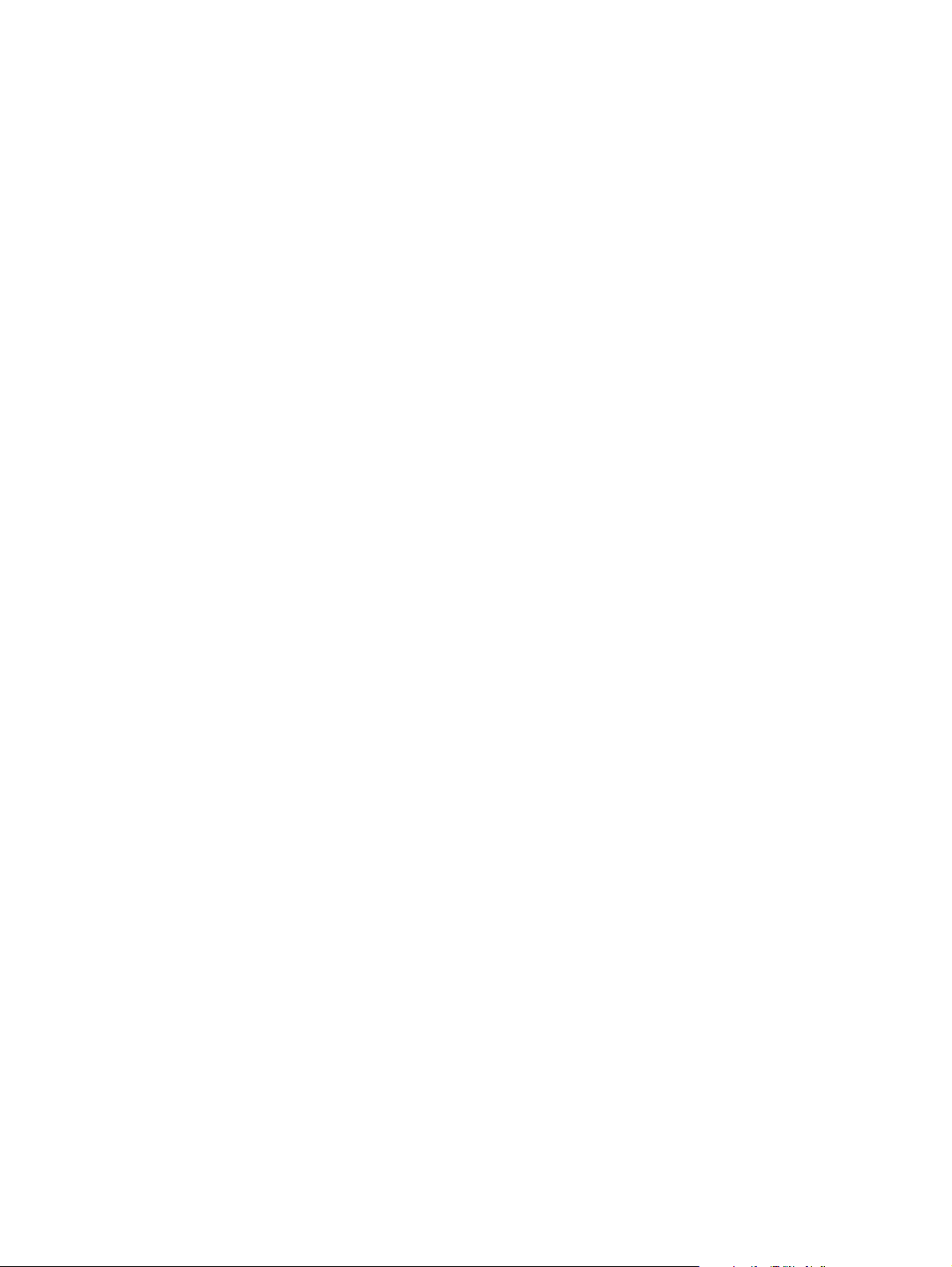
Page 3
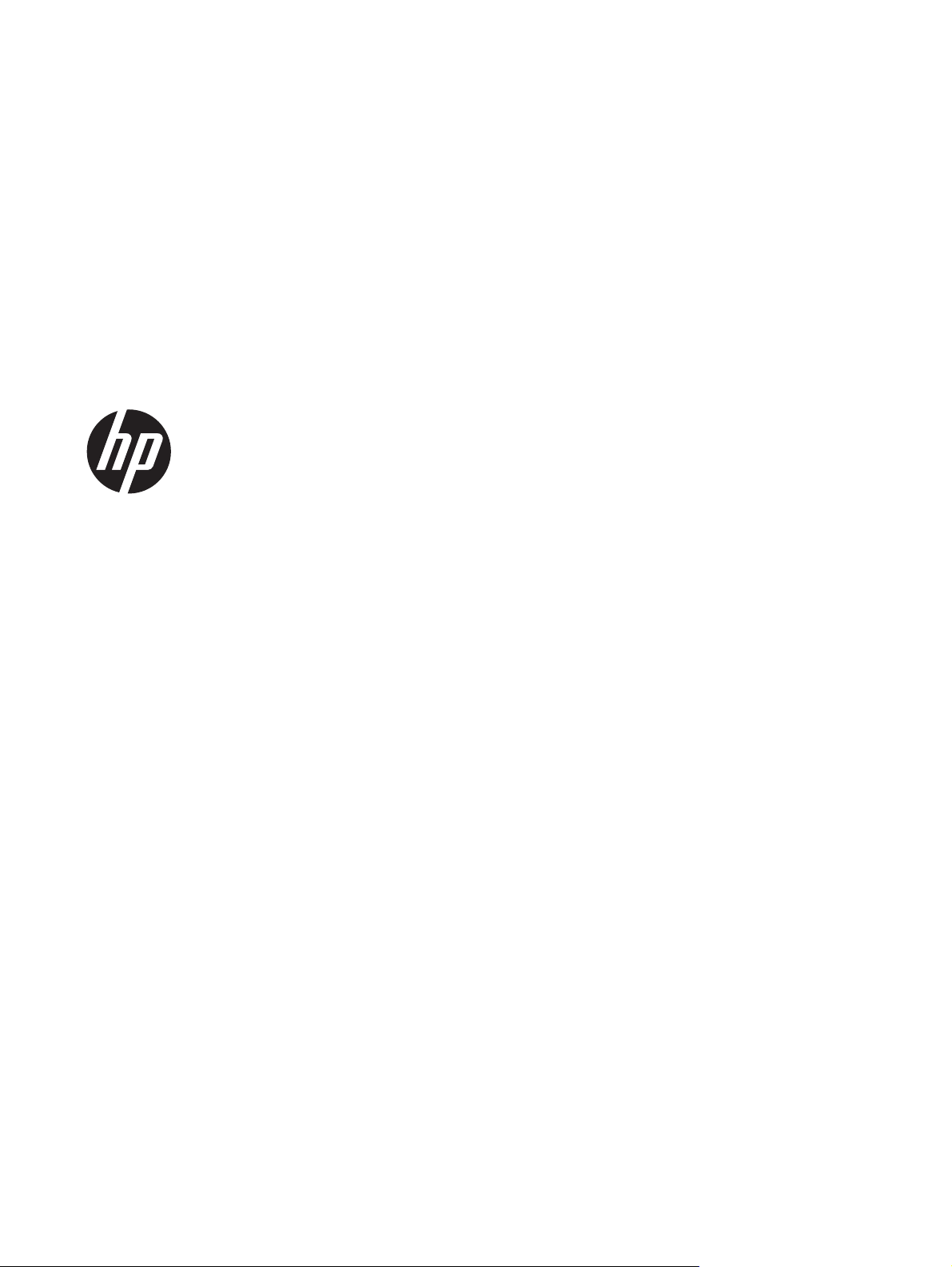
Serije pisača HP Officejet Pro X451 i
X551
Korisnički priručnik
Page 4
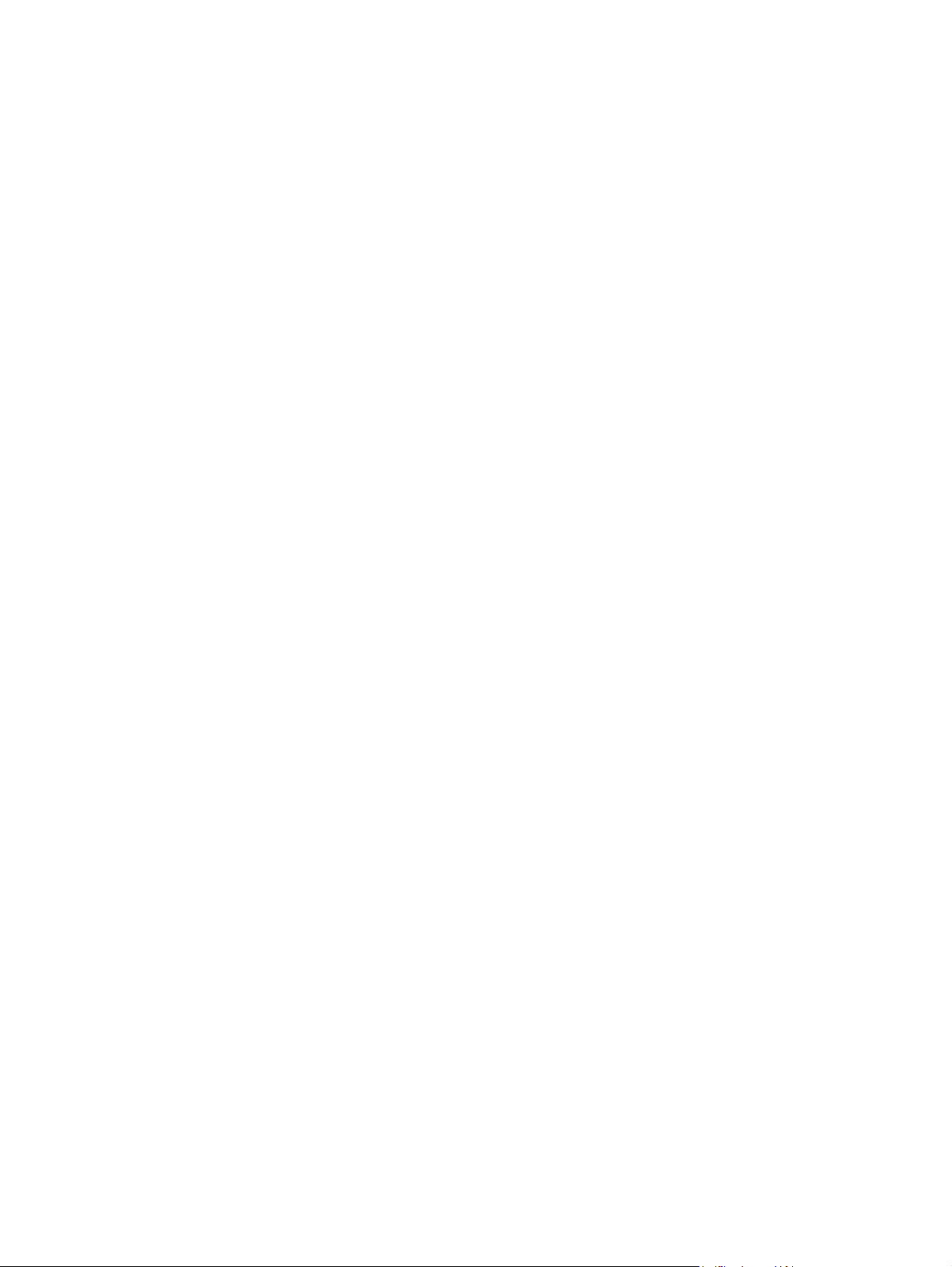
Autorska prava i licenca
© 2013 Copyright Hewlett-Packard
Development Company, L.P.
Svako je reproduciranje, izmjena i
prevođenje zabranjeno bez prethodne
pisane suglasnosti, osim pod uvjetima
određenim u zakonu o autorskom pravu.
Trgovačka marka
®
, Acrobat® te PostScript® trgovačke
Adobe
su marke tvrtke Adobe Systems
Incorporated.
Intel® Core™ je tržišni znak tvrtke Intel
Corporation u SAD-u i drugim državama/
regijama.
Informacije sadržane u ovom dokumentu su
predmet promjene bez prethodne najave.
Jedina jamstva za HP-ove proizvode i usluge
navedena su u izričitim jamstvenim izjavama
koje se isporučuju s takvim proizvodima i
uslugama. Ništa što je ovdje navedeno ne
sadrži dodatno jamstvo. HP nije odgovoran
za eventualne tehničke i uredničke pogreške
te propuste koji se nalaze u tekstu.
Edition 4, 4/2014
Java™ je zaštitni znak tvrtke Sun
Microsystems, Inc. u SAD-u.
Microsoft®, Windows®, Windows® XP i
Windows Vista® su registrirani zaštitni
znakovi tvrtke Microsoft u Sjedinjenim
Američkim Državama.
®
je zaštićena trgovačka marka tvrtke
UNIX
Open Group.
ENERGY STAR i oznaka ENERGY STAR
zaštitni su znakovi registrirani u SAD-u.
Page 5
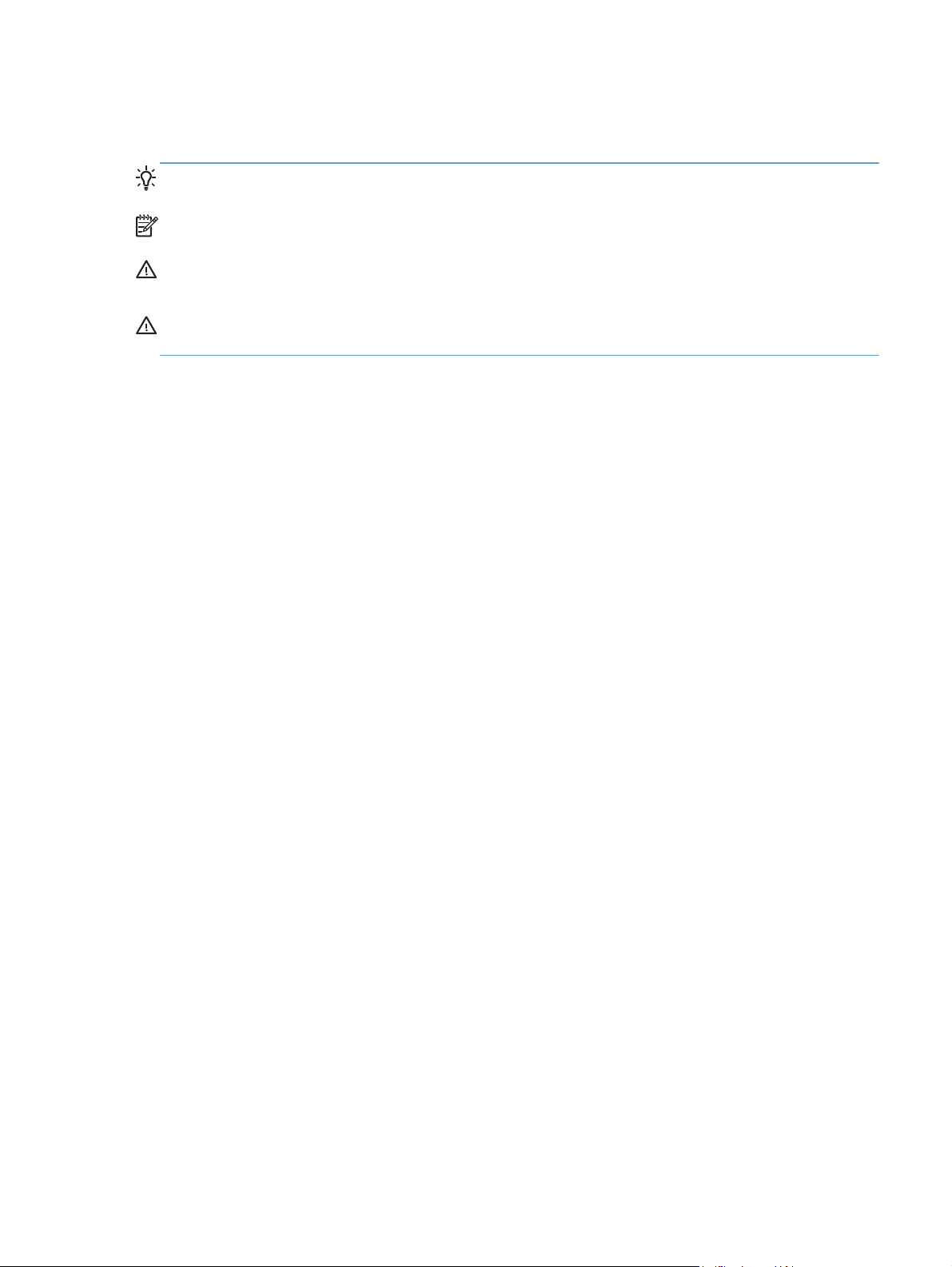
Oznake koje se koriste u ovom priručniku
SAVJET: Savjeti nude korisne naznake rješenja ili prečace.
NAPOMENA: Napomene daju važne informacije za objašnjavanje pojmova ili obavljanje zadatka.
OPREZ: Oznake za oprez opisuju korake koje biste trebali slijediti kako ne biste izgubili podatke ili
oštetili uređaj.
UPOZORENJE! Oznake upozorenja skreću vam pažnju na određene korake koje biste trebali
slijediti kako se ne biste ozlijedili, izgubili veliku količinu podataka ili nanijeli uređaju veliku štetu.
HRWW iii
Page 6
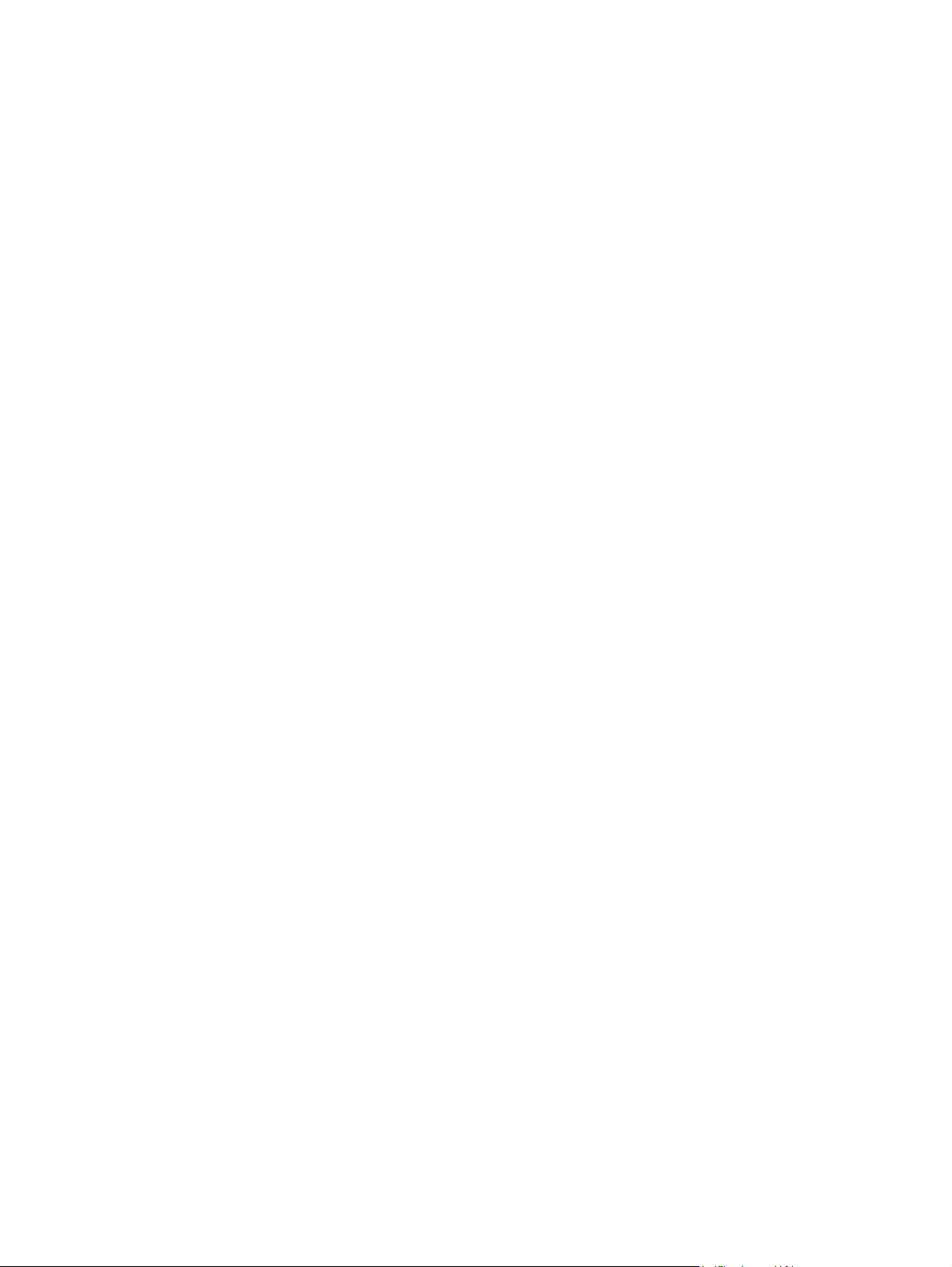
iv Oznake koje se koriste u ovom priručniku HRWW
Page 7
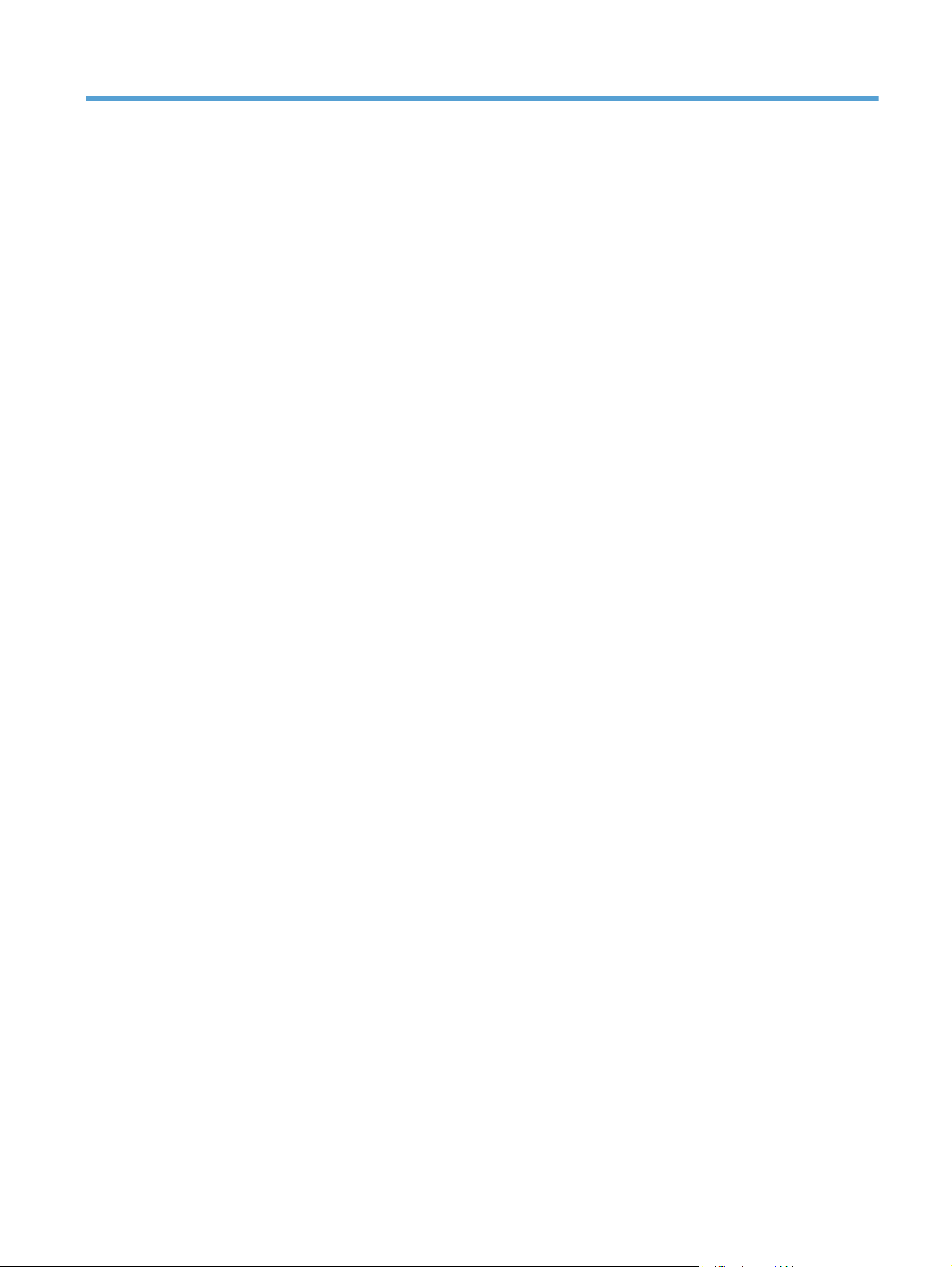
Sadržaj
1 Osnovne informacije o uređaju ......................................................................................... 1
Pregled proizvoda ................................................................................................................... 2
Serija pisača HP Officejet Pro X451 modeli ................................................................. 2
Serija HP Officejet Pro X551 modeli ............................................................................ 3
Značajke za očuvanje okoliša ................................................................................................... 4
Značajke dostupnosti ................................................................................................................ 5
Pregledi proizvoda ................................................................................................................... 6
Pogled sprijeda (X451 Series) .................................................................................... 6
Pogled sprijeda (X551 Series) .................................................................................... 7
Pogled straga ........................................................................................................... 8
Priključci sučelja ........................................................................................................ 9
Lokacija serijskog broja i broja modela ....................................................................... 9
Izgled upravljačke ploče (X451 Series) ...................................................................... 10
Izgled upravljačke ploče (X551 Series) ...................................................................... 13
2 Izbornici na upravljačkoj ploči ........................................................................................ 17
Izbornik stanja ....................................................................................................................... 18
Aplikacije ............................................................................................................................. 19
Priključi i ispiši (samo modeli Officejet Pro X551) ....................................................................... 20
Izbornik Postavljanje ............................................................................................................... 21
Izbornik Mreža ....................................................................................................... 21
HP Web Services izbornik (samo za modele Officejet Pro X451) .................................. 22
Izbornik Postavljanje uređaja .................................................................................... 23
Izbornik Alati .......................................................................................................... 27
Izbornik Izvješća o ispisu ......................................................................................... 27
3 Povezivanje uređaja ....................................................................................................... 29
Povezivanje proizvoda putem USB kabela ................................................................................ 30
Instalacija s CD medija ............................................................................................ 30
Povezivanje uređaja s mrežom ................................................................................................ 31
Podržani mrežni protokoli ........................................................................................ 31
HRWW v
Page 8
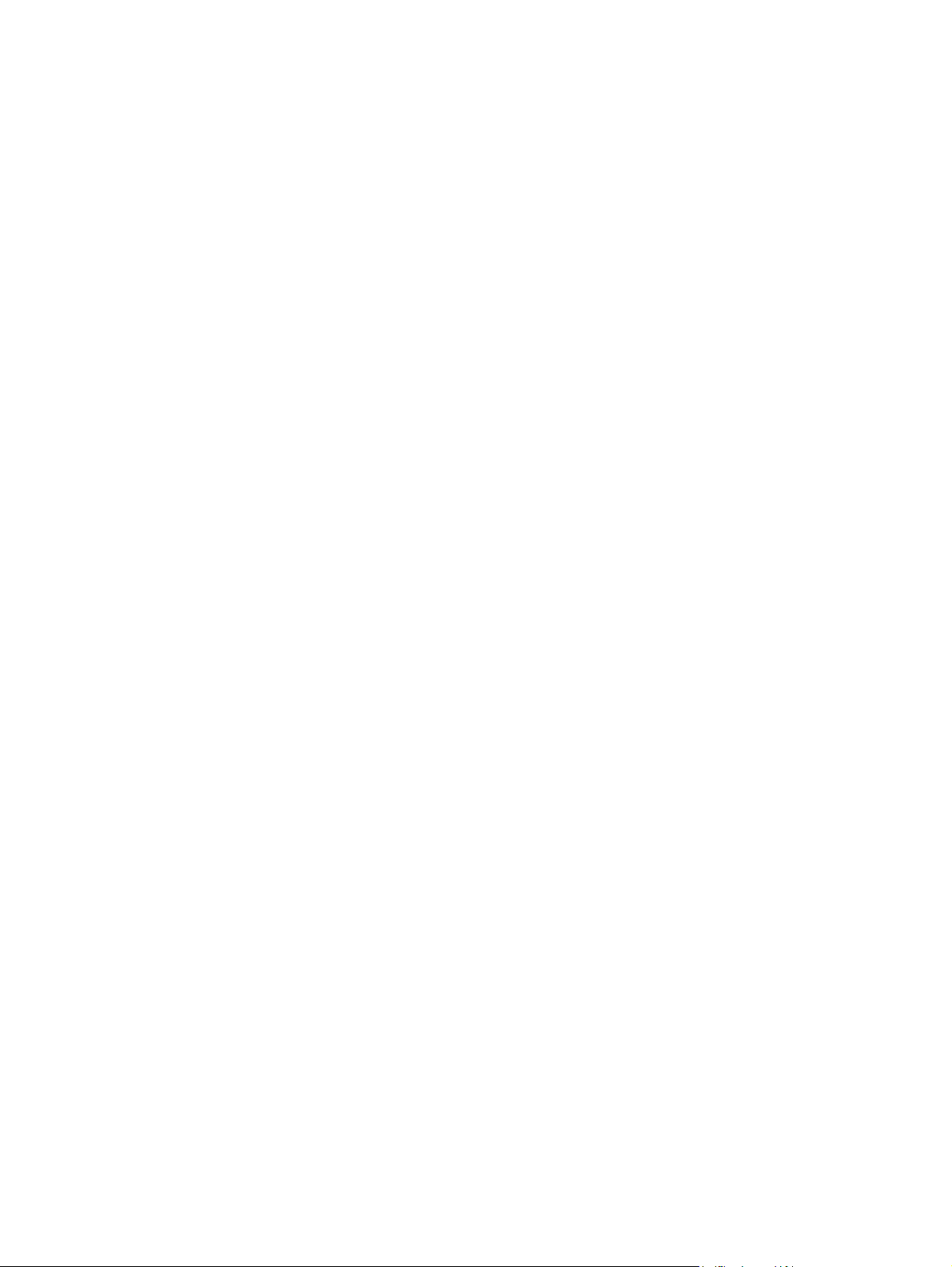
Instaliranje uređaja na kabelskoj mreži ...................................................................... 31
Konfiguriranje postavki IP mreže ............................................................................... 32
HP ePrint ................................................................................................................ 34
Povezivanje uređaja s bežičnom mrežom (samo bežični modeli) .................................................. 36
Povezivanje uređaja s bežičnom mrežom pomoću čarobnjaka za postavljanje bežične
mreže (Officejet Pro X551) ....................................................................................... 36
Povezivanje uređaja s bežičnom mrežom koja koristi WPS .......................................... 36
Povezivanje uređaja s bežičnom mrežom putem USB kabela (samo modeli Officejet
Pro X451) .............................................................................................................. 37
Instalacija softvera za bežični proizvod trenutno povezan s mrežom ............................. 37
Ručno povežite proizvod s bežičnom mrežom ............................................................ 37
4 Korištenje proizvoda u sustavu Windows ....................................................................... 39
Podržani operacijski sustavi i upravljački programi pisača za Windows ....................................... 40
Odaberite odgovarajući upravljački program pisača za Windows .............................................. 40
HP Universal Print Driver (UPD) ................................................................................. 41
Promjena postavki zadatka ispisa za Windows ......................................................................... 43
Prioritet postavki za ispis .......................................................................................... 43
Promjena postavki za sve zadatke ispisa dok se program ne zatvori ............................. 43
Promjena zadanih postavki za sve zadatke ispisa ....................................................... 44
Promjena konfiguracijskih postavki uređaja ................................................................ 44
Uklanjanje upravljačkih programa pisača iz sustava Windows .................................................... 45
Podržani uslužni programi za Windows ................................................................................... 46
5 Korištenje proizvoda s Mac računalima .......................................................................... 47
Podržani operacijski sustavi i upravljački programi pisača za Mac .............................................. 48
Softver za Mac računala ......................................................................................................... 49
HP Utility za Mac .................................................................................................... 49
Prednost za postavke ispisa za Mac računala ........................................................................... 50
Promjena postavki upravljačkog programa pisača za Mac ......................................................... 51
Promjena postavki za sve zadatke ispisa dok se program ne zatvori ............................. 51
Promjena zadanih postavki za sve zadatke ispisa ....................................................... 51
Promjena konfiguracijskih postavki uređaja ................................................................ 51
Uklanjanje upravljačkog programa pisača iz operacijskog sustava Mac ....................................... 52
Podržani uslužni programi za Mac .......................................................................................... 53
HP ugrađeni web-poslužitelj ..................................................................................... 53
Rješavanje problema sa sustavom Mac ..................................................................................... 54
6 Papir i mediji za ispis ..................................................................................................... 55
Razumijevanje potrošnje papira ............................................................................................... 56
Promjena upravljačkog programa pisača u skladu s vrstom i veličinom papira u sustavu Windows . . 58
vi HRWW
Page 9
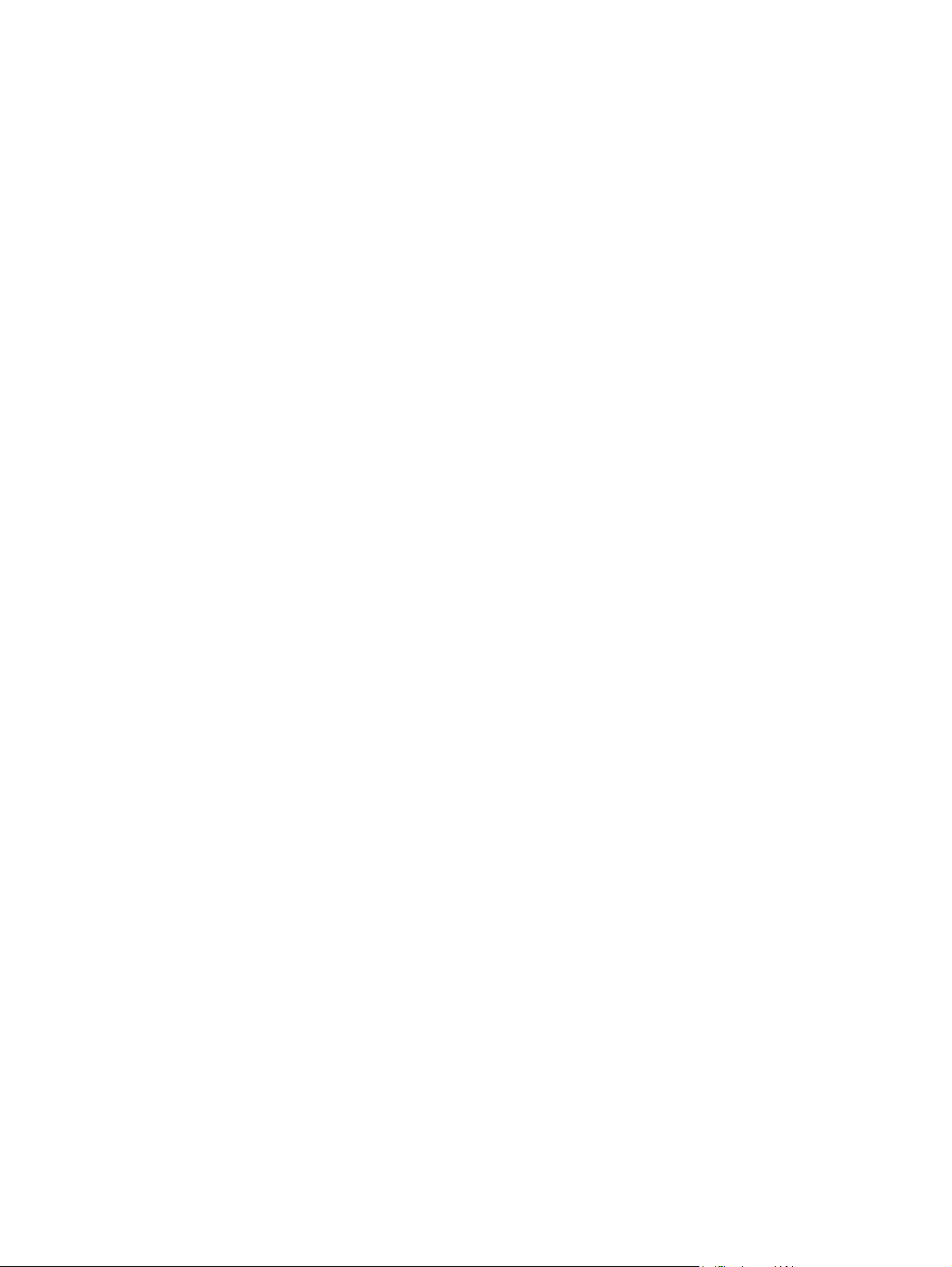
Podržane veličine papira ........................................................................................................ 58
Podržane vrste papira i kapacitet ladice ................................................................................... 61
Umetanje papira u ladice ........................................................................................................ 63
Napunite Ladicu 1 (višenamjenska ladica s lijeve strane proizvoda) .............................. 63
Umetanje u ladicu 2 ili dodatnu ladicu 3 ................................................................... 64
Konfiguriranje ladica .............................................................................................................. 66
7 Ispisni ulošci ................................................................................................................... 67
Informacije o spremniku s tintom .............................................................................................. 68
Prikaz potrošnog materijala ..................................................................................................... 69
Pregled spremnika s tonerom .................................................................................... 69
Upravljanje spremnicima za tintu ............................................................................................. 70
Promjena postavki spremnika s tintom ........................................................................ 70
Zamjena i recikliranje potrošnog materijala ................................................................ 71
HP-ovo web-mjesto za zaštitu od krivotvorina .............................................................. 71
Upute o zamjeni .................................................................................................................... 72
Zamjena spremnika s tintom ..................................................................................... 72
Rješavanje problema s potrošnim materijalom ........................................................................... 75
Provjerite spremnike s tintom ..................................................................................... 75
Tumačenje poruka o potrošnom materijalu na upravljačkoj ploči ................................... 76
8 Ispis ............................................................................................................................... 81
Zadaci ispisa (Windows) ........................................................................................................ 82
Otvaranje upravljačkog programa pisača u sustavu Windows ...................................... 82
Traženje pomoći za bilo koju opciju ispisa u sustavu Windows .................................... 82
Promjena broja ispisanih kopija u sustavu Windows ................................................... 82
Spremanje prilagođenih postavki ispisa za ponovno korištenje u sustavu Windows ......... 83
Poboljšanje kvalitete ispisa u sustavu Windows ........................................................... 85
Obostrani ispis u sustavu Windows ........................................................................... 86
Ispis više stranica po listu u sustavu Windows ............................................................. 87
Odabir usmjerenja stranice u sustavu Windows .......................................................... 89
Postavljanje naprednih mogućnosti boja u sustavu Windows ........................................ 90
Zadaci ispisa (Mac) ............................................................................................................... 91
Stvaranje i korištenje prethodnih postavki za ispis s Mac računala ................................ 91
Ispis naslovnice s Mac računala ................................................................................ 91
Ispis više stranica na jedan list papira s Mac računala ................................................ 92
Ispis na obje strane papira (obostrani ispis) s Mac računalom ...................................... 92
Postavljanje opcija boje s Mac računala .................................................................... 92
Dodatni zadaci ispisa (Windows) ............................................................................................ 94
Poništavanje zadatka ispisa ..................................................................................... 94
Ispis teksta u boji kao crno-bijelog predloška u sustavu Windows .................................. 94
HRWW vii
Page 10
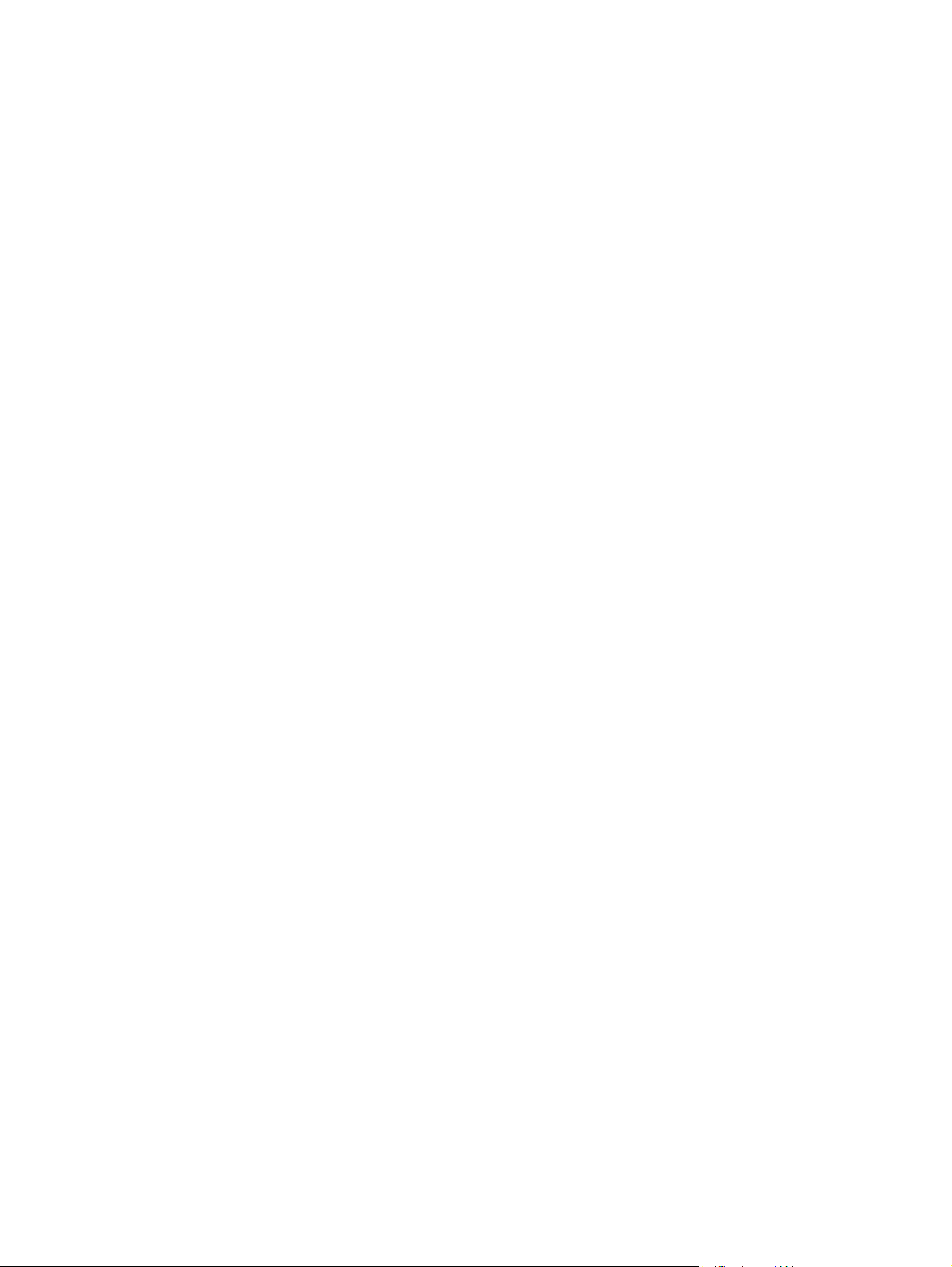
Ispisujte na posebnom papiru ili naljepnicama u sustavu Windows ............................... 95
Ispis prve ili posljednje stranice na drugačiji papir u sustavu Windows .......................... 96
Promjena veličine dokumenta da stane na stranicu u sustavu Windows .......................... 98
Dodajte vodeni žig u dokument u sustavu Windows .................................................... 99
Izrada knjižice u sustavu Windows ........................................................................... 99
Dodatni zadaci ispisa (Mac OS X) ......................................................................................... 102
Poništavanje zadatka ispisa s Mac računala ............................................................ 102
Promjena veličine i vrste papira na Mac računalu ..................................................... 102
Promjena veličine dokumenata ili ispis na papiru prilagođene veličine s Mac računala . 102
Korištenje vodenih žigova s Mac računala ............................................................... 103
Upotreba značajke HP ePrint ................................................................................................. 104
Upotreba značajke HP ePrint Mobile Driver ............................................................................. 105
AirPrint ............................................................................................................................... 106
Povežite pisač pomoću servisa HP Wireless Direct. .................................................................. 107
Povežite se s mobilnim uređajem s mogućnošću Wi-Fi veze i ispisujte s njega. .............. 107
Povežite se s računalom s mogućnošću Wi-Fi veze putem bežičnog usmjerivača i
servisa Wireless Direct i ispisujte s njega. ................................................................ 108
Povežite se s računala s mogućnošću Wi-Fi veze samo putem servisa Wireless Direct. ... 108
Promijenite s ispisa putem USB-a na ispis putem Wireless Direct veze. ......................... 109
Ispis s USB pogona putem značajke Uključi i ispiši ................................................................... 111
Za pisače serijeOfficejet Pro X551 .......................................................................... 111
9 U boji ........................................................................................................................... 113
Podešavanje boja ................................................................................................................ 114
Promjena teme boja za zadatak ispisa .................................................................... 114
Promjena opcija boje ............................................................................................ 115
Upotreba opcije HP EasyColor .............................................................................................. 117
Usklađivanje boja s onima na zaslonu računala ...................................................................... 118
Ispisivanje ispisa otpornih na blijeđenje i vlagu ....................................................................... 119
10 Upravljanje i održavanje ............................................................................................ 121
Ispis stranica s informacijama ................................................................................................ 122
Korištenje HP ugrađ
O kolačićima ........................................................................................................ 123
Otvaranje HP ugrađenog web-poslužitelja ............................................................... 123
Značajke .............................................................................................................. 124
Upotreba softvera HP Web Jetadmin ...................................................................................... 127
Sigurnosne značajke uređaja ................................................................................................ 127
Sigurnosni propisi ................................................................................................. 127
U ugrađenom web-poslužitelju dodijelite administratorsku lozinku ............................... 127
Zaključavanje upravljačke ploče ............................................................................. 127
enog web-poslužitelja ............................................................................... 123
viii HRWW
Page 11
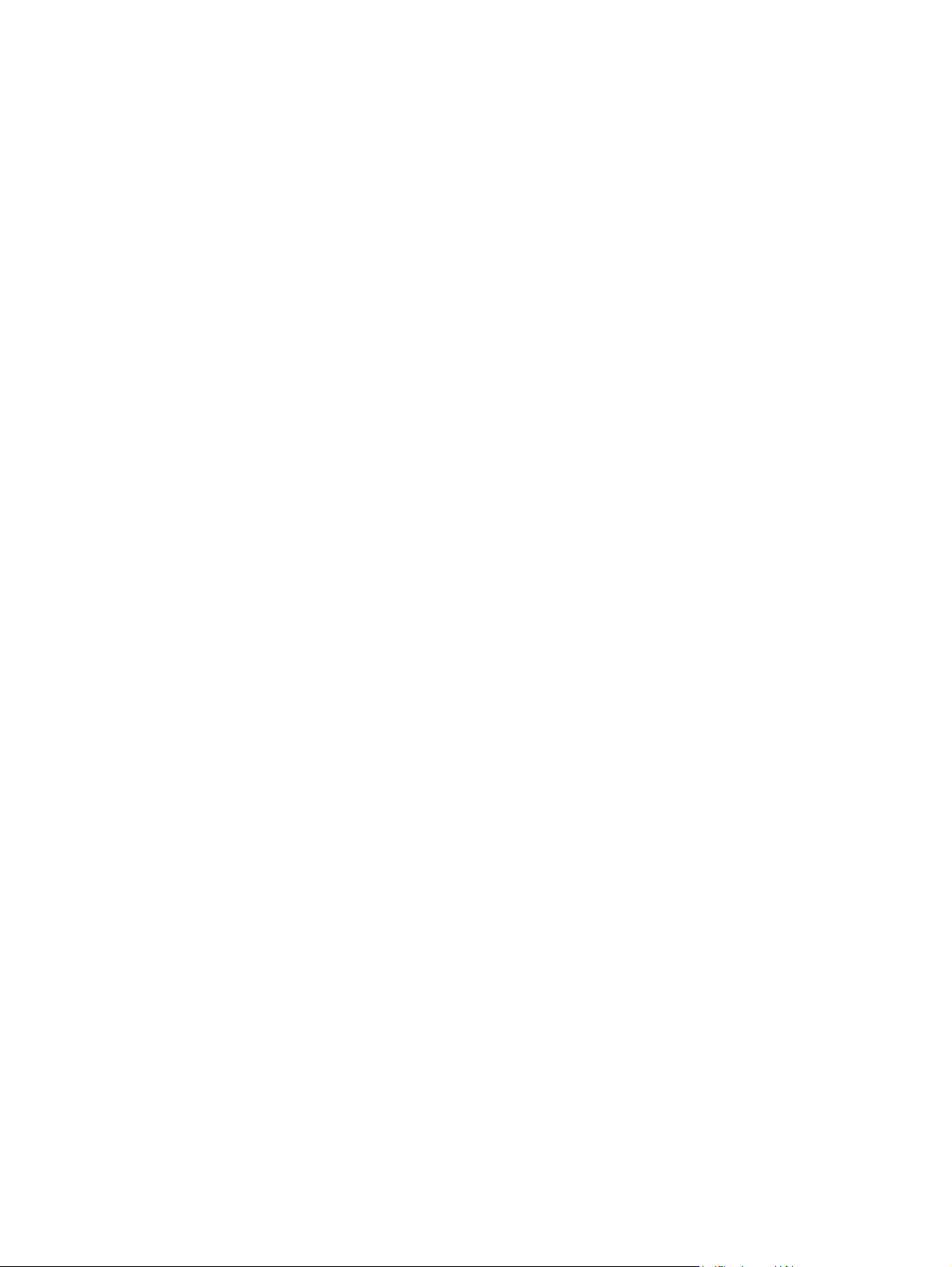
Onemogućite nekorištene protokole i servise ............................................................ 128
Postavke administratora ......................................................................................... 129
Color Access Control (Kontrola pristupa bojama) ...................................................... 129
Zaštićeni protokoli - HTTPS ..................................................................................... 129
Firewall (Vatrozid) ................................................................................................. 129
Provjera autentičnosti skeniranja i faksiranja u mapu ................................................. 129
Syslog ................................................................................................................. 129
Certifikati ............................................................................................................. 130
Potpisani firmver ................................................................................................... 130
Provjera bežične veze ........................................................................................... 130
Ekonomične postavke ........................................................................................................... 131
Ispis u načinu General Office (Opće uredsko) ........................................................... 131
Rukovanje napajanjem .......................................................................................... 131
Čišćenje uređaja .................................................................................................................. 133
Brisanje upravljačke ploče ..................................................................................... 133
Ažuriranja proizvoda ........................................................................................................... 134
11 Rješavanje problema .................................................................................................. 135
Korisnička podrška ............................................................................................................... 136
Kontrolni list rješavanja problema .......................................................................................... 137
Korak 1: Provjerite je li uređaj uključen .................................................................... 137
Korak 2: Na upravljačkoj ploči potražite poruke o pogrešci ....................................... 137
Korak 3: Testirajte funkciju ispisa ............................................................................ 137
Korak 4: Pokušajte poslati zadatak ispisa s računala ................................................. 138
Korak 5: Ispitajte funkcionalnost ispisa s USB pogona putem značajke Uključi i ispiši
(X551 Series) ....................................................................................................... 138
Čimbenici koji djeluju na izvedbu pisača ................................................................. 138
Vraćanje tvornički zadanih postavki ....................................................................................... 138
Papir se neispravno uvlači ili se zaglavljuje ............................................................................. 139
Uređaj ne uvlači papir ........................................................................................... 139
Uređaj uvlači više listova papira ............................................................................. 139
Sprečavanje zaglavljivanja papira .......................................................................... 139
Uklanjanje zaglavljenog papira ............................................................................................. 141
Mjesta zaglavljenja ............................................................................................... 141
Vađenje zaglavljenog papira iz Ladice 1 (višenamjenska ladica) ................................ 141
Uklanjanje zaglavljenog papira iz ladice 2 .............................................................. 144
Uklanjanje zaglavljenog papira iz dodatne Ladice 3 ................................................. 145
Uklanjanje zaglavljenog papira iza lijevih vratašca .................................................. 147
Uklanjanje papira zaglavljenog u izlaznom spremniku .............................................. 148
Va
đenje papira koji su se zaglavili u dodatku za obostrani ispis ................................ 149
Poboljšajte kvalitetu ispisa ..................................................................................................... 152
HRWW ix
Page 12
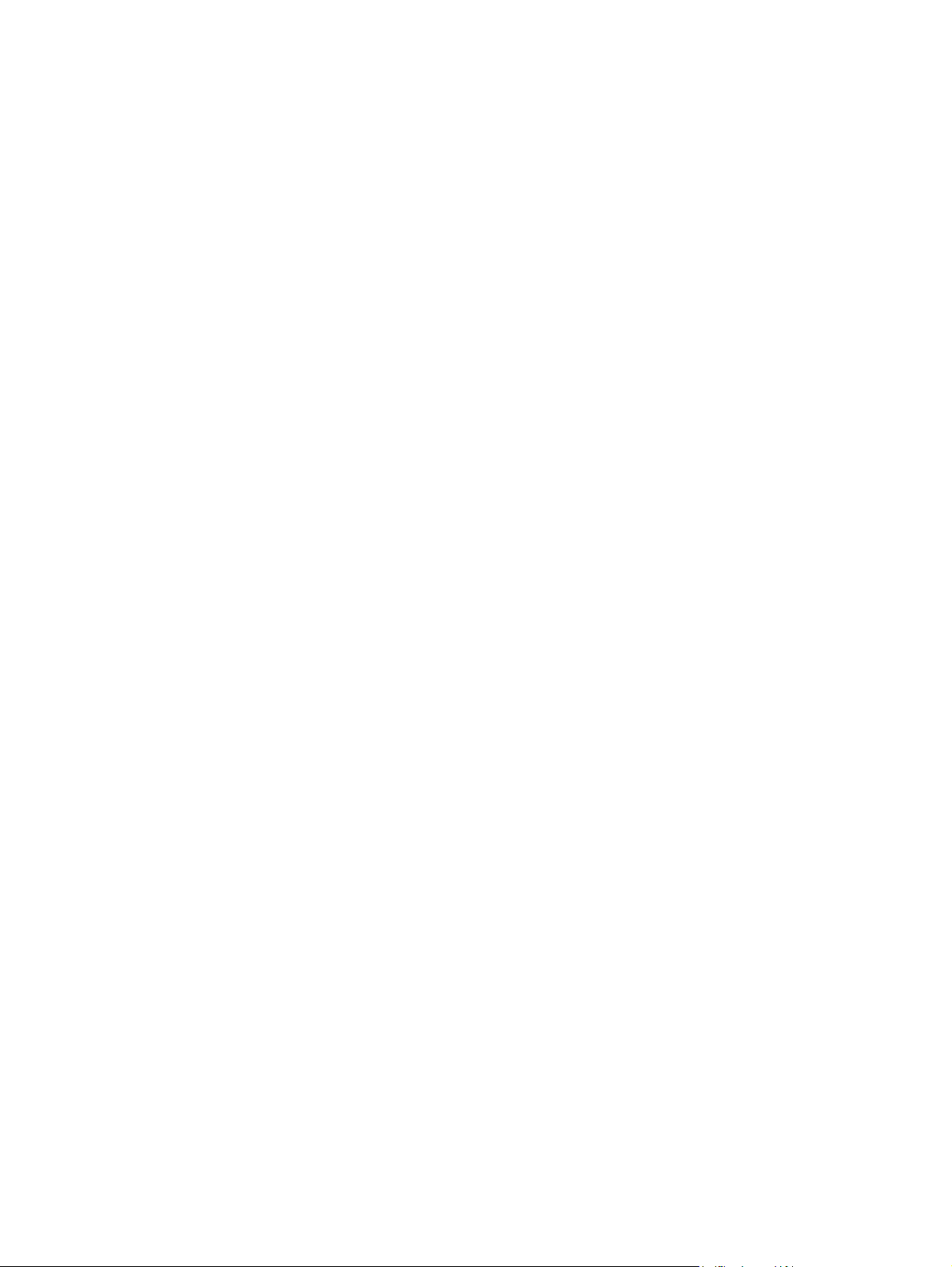
U upravljačkom programu pisača koristite ispravnu postavku vrste papira .................... 152
Podešavanje boja ................................................................................................. 153
Koristite papir koji odgovara specifikacijama tvrtke HP .............................................. 155
Provjerite spremnike s tintom ................................................................................... 156
Čišćenje mrlja od tinte ........................................................................................... 158
Očistite ispisnu glavu. ............................................................................................ 159
Koristite upravljački program pisača koji najbolje odgovara vašim potrebama ............. 159
Uređaj ne ispisuje ili ispisuje sporo ........................................................................................ 160
Uređaj ne ispisuje ................................................................................................. 160
Proizvod ispisuje sporo .......................................................................................... 161
Riješite probleme s ispisom s USB pogona putem značajke Priključi i ispiši (X551 Series) .............. 162
Izbornik USB ispis ne otvara se kada umetnete USB dodatak ...................................... 162
Datoteka s USB uređaja za pohranu se ne ispisuje .................................................... 162
Datoteka koju želite ispisati nije navedena na izborniku USB ispis .............................. 163
Rješavanje poteškoća s povezivanjem uređaja ........................................................................ 163
Rješavanje problema s izravnim povezivanjem putem USB-a ...................................... 163
Rješavanje mrežnih problema ................................................................................. 163
Rješavanje problema s bežičnom mrežom ............................................................................... 166
Provjera bežične veze ........................................................................................... 166
Upravljačka ploča prikazuje poruku: Bežična značajka ovog uređaja je isključena ....... 167
Uređaj ne ispisuje nakon dovršetka bežične konfiguracije .......................................... 167
Uređaj ne ispisuje, a na računalu je instaliran vatrozid treće strane ............................. 168
Bežična veza ne radi nakon premještanja bežičnog usmjerivača ili uređaja ................. 168
Na bežični uređaj se ne može priključiti više računala .............................................. 168
Bežični uređaj izgubi vezu kad se priključi na VPN ................................................... 169
Mreža se ne prikazuje na popisu bežičnih mreža ..................................................... 169
Bežična mreža ne radi .......................................................................................... 170
Rješavanje problema sa softverom za uređaj u sustavu Windows .............................................. 171
Rješavanje problema sa softverom sustava Mac ....................................................................... 173
Upravljački program uređaja ne nalazi se na popisu Print & Fax (Ispis i faksiranje). ...... 173
Naziv uređaja se ne pojavljuje u popisu uređaja Print & Fax (Ispis i faksiranje). ........... 173
Upravljački program uređaja automatski ne postavlja uređaj koji ste odabrali u popisu
Print & Fax (Ispis i faksiranje). ................................................................................. 173
Zadatak ispisa nije poslan na željeni uređaj ............................................................. 174
Uređaj se nakon odabira upravljačkog programa, ako je spojen putem USB kabela, ne
pojavljuje u popisu Print & Fax (Ispis i faksiranje). ..................................................... 174
Koristite generički upravljački program pisača uz USB vezu ....................................... 174
Dodatak A Dodatna oprema i potrošni materijal .............................................................. 175
Naručivanje dijelova, dodatne opreme i potrošnog materijala ................................................... 176
Brojevi dijelova .................................................................................................................... 177
x HRWW
Page 13
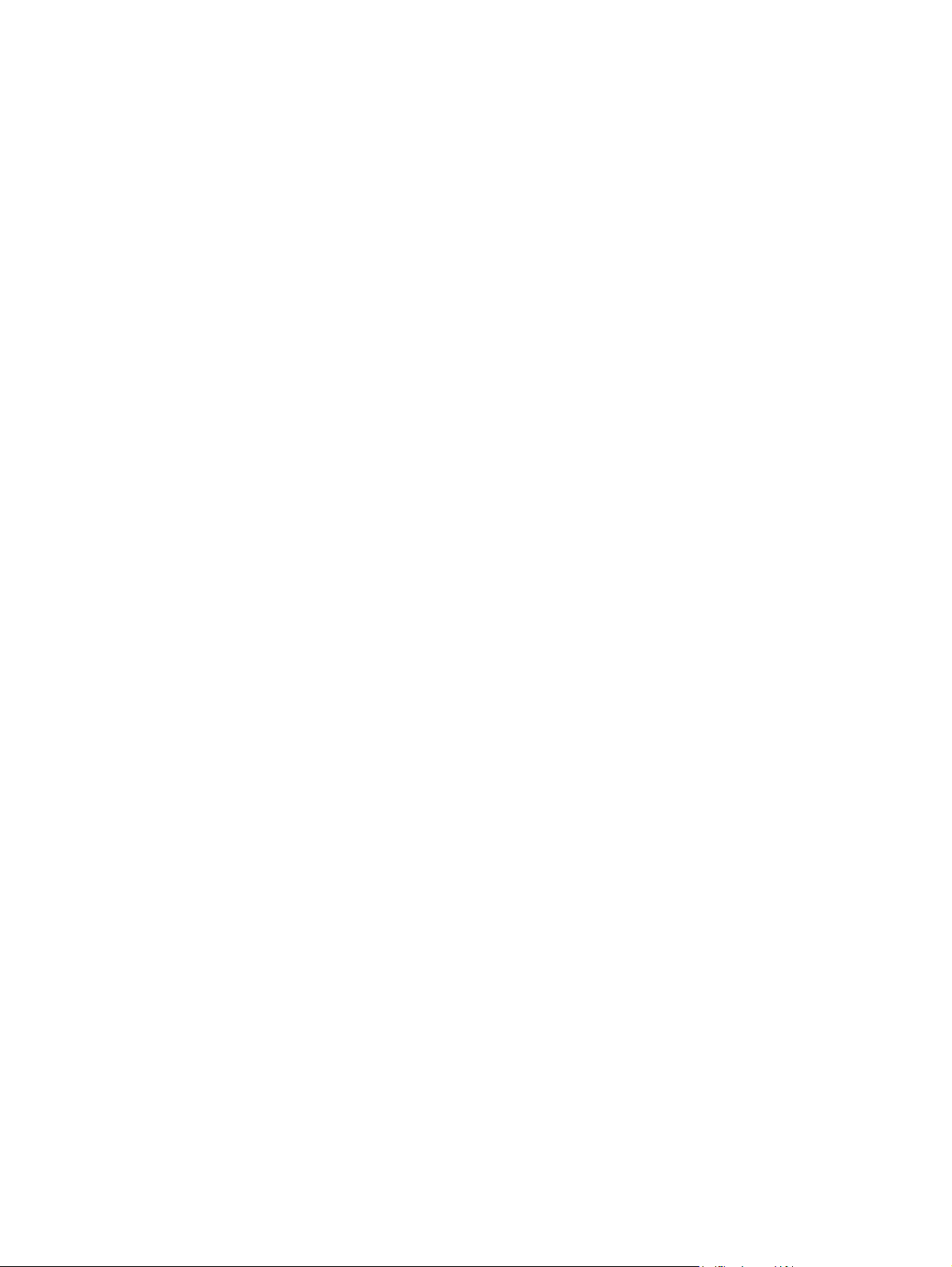
Dodatak B Servis i podrška ............................................................................................. 179
Izjava o ograničenom jamstvu tvrtke Hewlett-Packard ............................................................... 180
Licencni ugovor s krajnjim korisnikom ..................................................................................... 182
OpenSSL ............................................................................................................................. 185
Korisnička podrška ............................................................................................................... 186
Dodatak C specifikacije proizvoda ................................................................................... 187
Fizičke specifikacije ............................................................................................................. 188
Potrošnja energije, električne specifikacije i akustične emisije .................................................... 188
Akustičke emisije .................................................................................................................. 188
Specifikacije okruženja ......................................................................................................... 189
Dodatak D Program očuvanja okoliša ............................................................................. 191
Zaštita okoliša ..................................................................................................................... 192
Emisija ozona ...................................................................................................................... 193
Potrošnja energije ................................................................................................................ 194
Upotreba papira .................................................................................................................. 195
Plastika ............................................................................................................................... 196
Potrošni ispisni materijal za ispis za uređaj HP OfficeJet ........................................................... 197
Upute za vraćanje i recikliranje ............................................................................................. 198
Sjedinjene Države i Portoriko ................................................................................. 198
Povrat izvan SAD-a ............................................................................................... 199
Odlaganje baterija ............................................................................................... 199
Recikliranje pisača ................................................................................................ 199
Papir .................................................................................................................................. 200
Korišteni materijali ............................................................................................................... 201
Odlaganje opreme u otpad ................................................................................................... 202
Recikliranje elektroničkog hardvera ........................................................................................ 203
Kemijske tvari ...................................................................................................................... 204
Tablica s podacima o sigurnosti materijala (MSDS, Material safety data sheet) ........................... 205
Za više informacija ............................................................................................................... 206
Tablice materijala (Kina) ....................................................................................................... 207
Izjava o ograničenju opasnih tvari (Turska) ............................................................................. 208
Izjava o ograničenju opasnih tvari (Ukrajina) .......................................................................... 209
Izjava o ograničenju opasnih tvari (Vijetnam) .......................................................................... 210
Dodatak E Informacije o zakonskim propisima ................................................................ 211
Regulatorne obavijesti .......................................................................................................... 212
Regulatorni identifikacijski broj modela .................................................................... 212
FCC izjava ........................................................................................................... 212
HRWW xi
Page 14
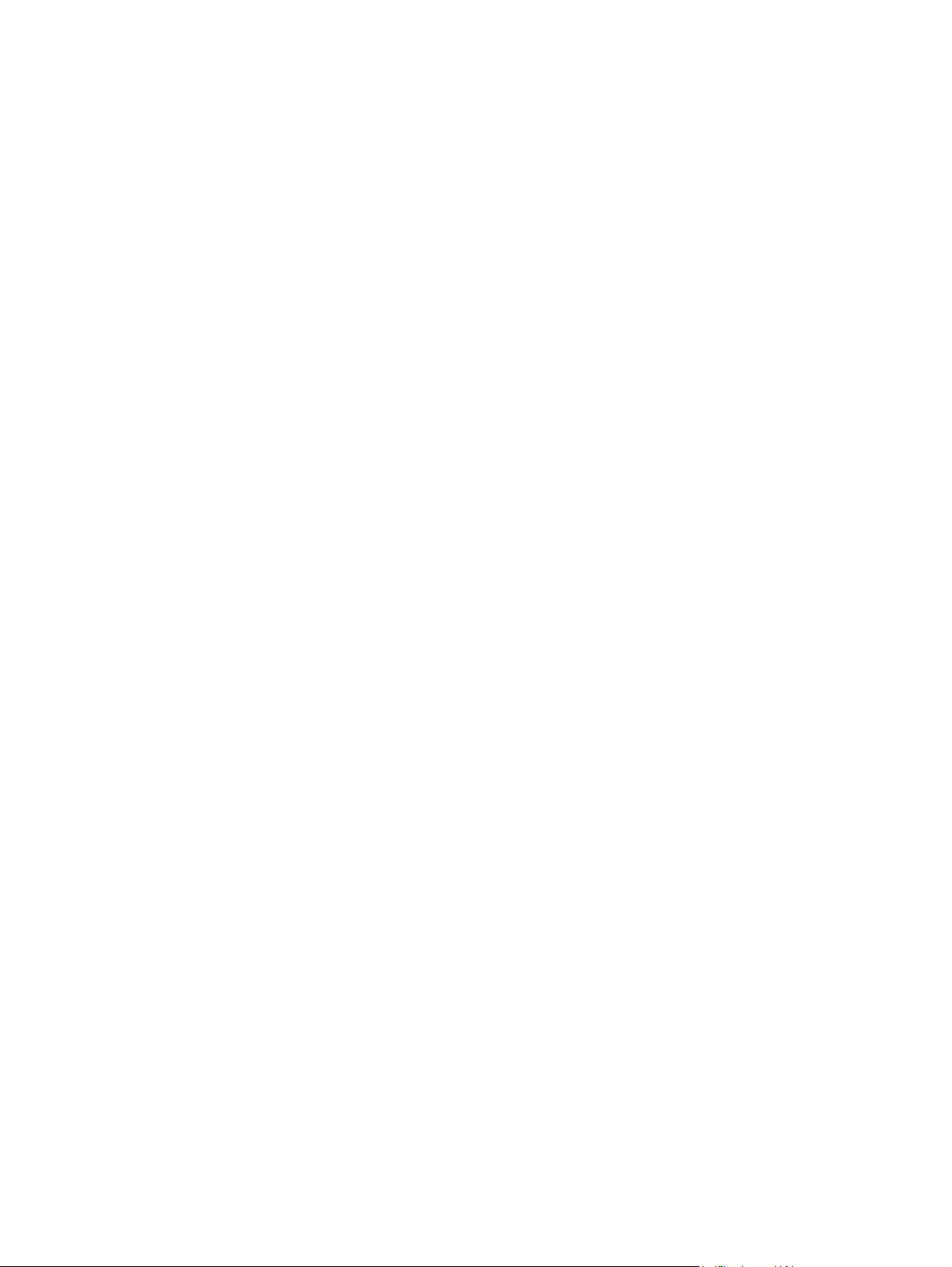
VCCI izjava (Japan) ............................................................................................................. 213
Upute za kabel za napajanje ................................................................................................ 214
Izjava o kabelu za napajanje (Japan) ..................................................................................... 215
EMC izjava (Koreja) ............................................................................................................. 216
GS izjava (Njemačka) .......................................................................................................... 217
Regulatorna obavijest Europske Unije ..................................................................................... 218
Dodatne izjave za bežične proizvode .................................................................................... 220
Izjava o usklađenosti s FCC standardom — Sjedinjene Američke Države ..................... 220
Obavijest korisnicima u SAD-u i Kanadi ................................................................... 220
Izjava za Australiju ............................................................................................... 220
ANATEL izjava za Brazil ........................................................................................ 220
Izjave za Kanadu .................................................................................................. 220
Izjava za Japan .................................................................................................... 221
Izjava za Koreju ................................................................................................... 221
Izjava za Tajvan ................................................................................................... 221
Izjava za Meksiko ................................................................................................. 221
Pohrana anonimnih informacija o korištenju ............................................................................ 222
Dodatak F How do I? (Kako učiniti...?) ............................................................................. 223
Kazalo ............................................................................................................................. 225
xii HRWW
Page 15
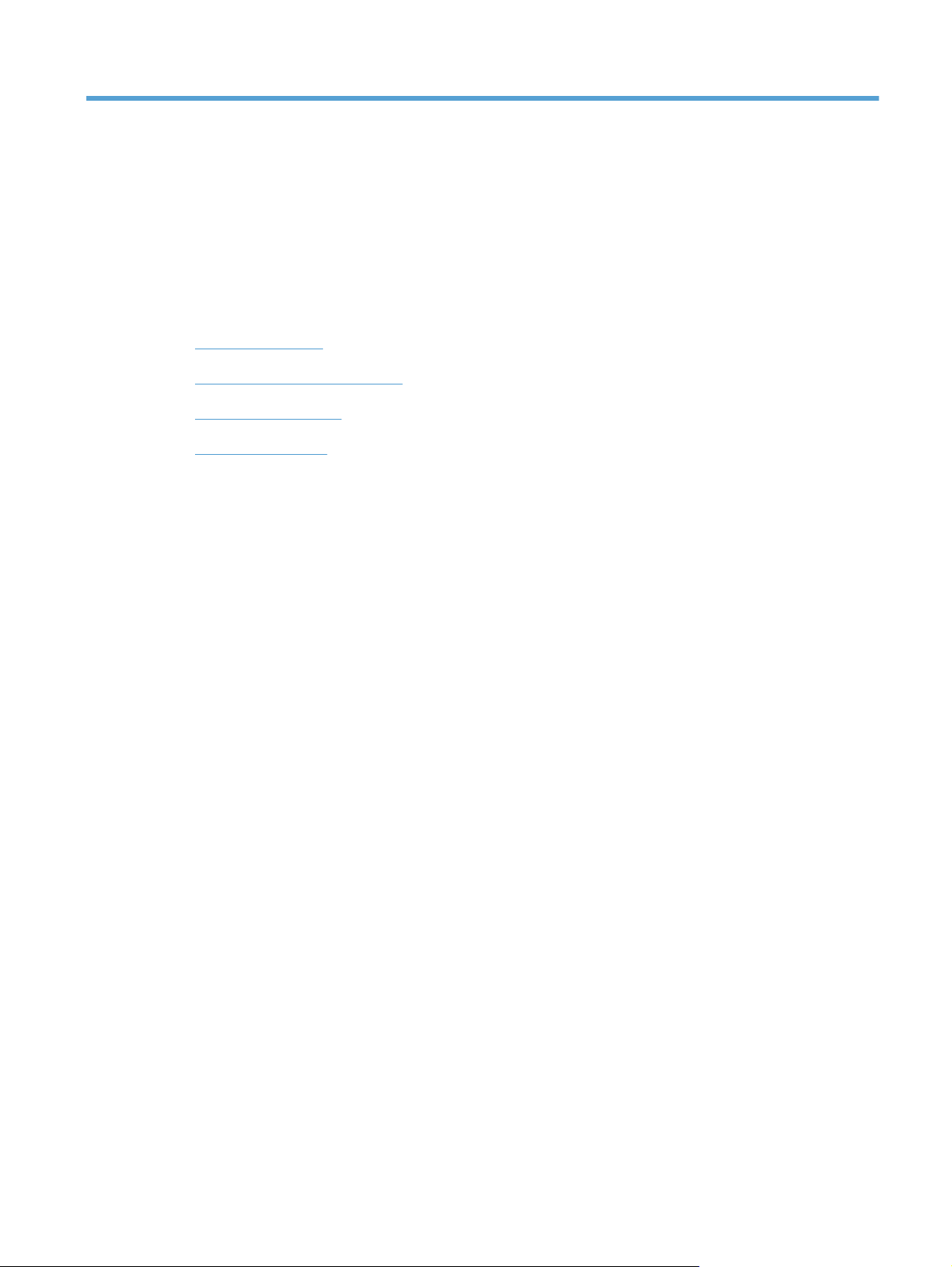
1 Osnovne informacije o uređaju
Pregled proizvoda
●
Značajke za očuvanje okoliša
●
Značajke dostupnosti
●
Pregledi proizvoda
●
HRWW 1
Page 16
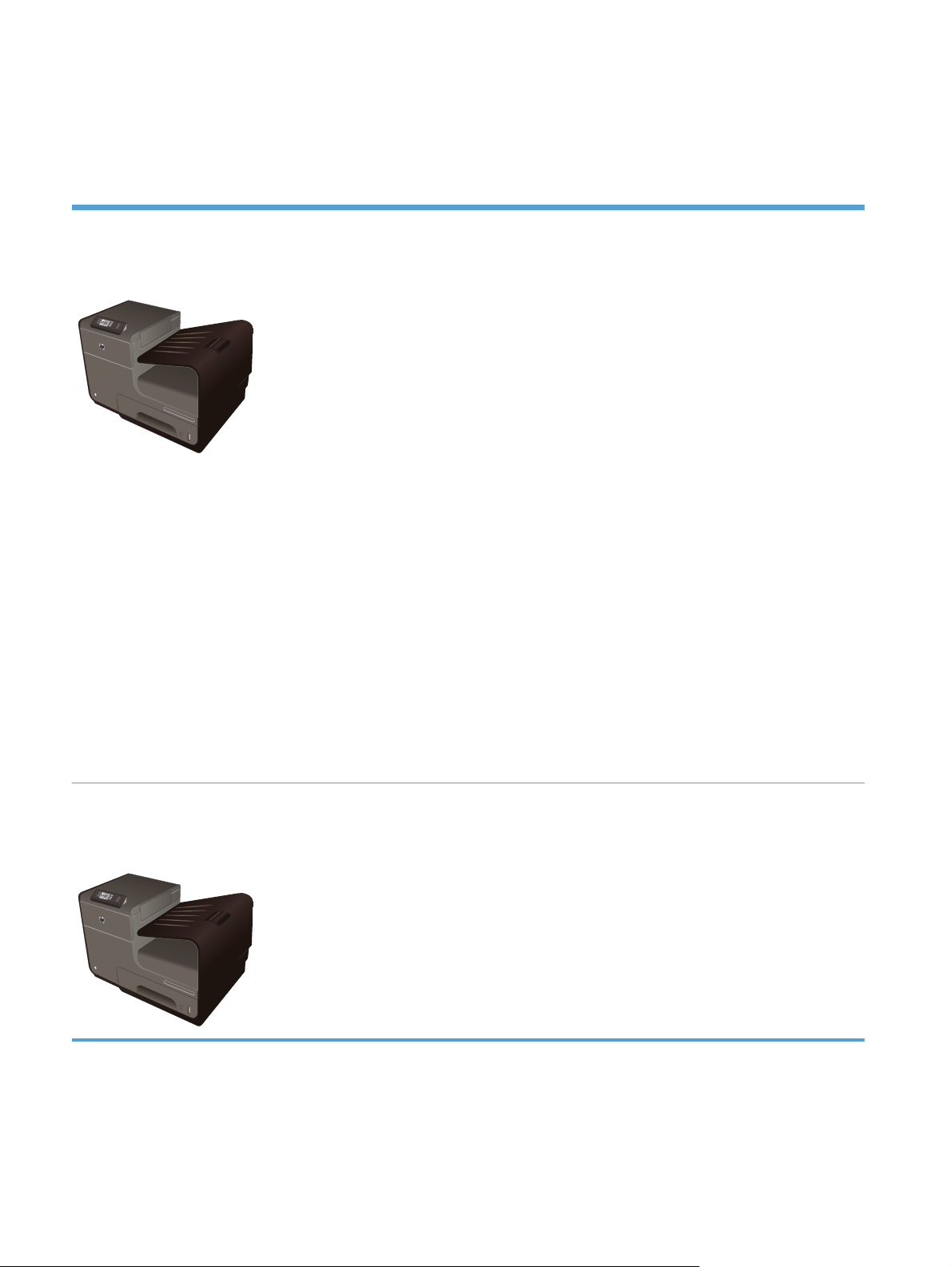
Pregled proizvoda
Serija pisača HP Officejet Pro X451 modeli
Officejet Pro X451dn
modeli
CN459A
Rukovanje papirom:
Ladica 1 (kapaciteta 50 listova za 75
●
GSM ili 20 lb. papira Bond)
Ladica 2 (kapaciteta 500 listova za 75
●
GSM ili 20 lb. papira Bond)
Dodatna ladica 3 (kapaciteta 500 listova
●
za 75 GSM ili 20 lb. papira Bond)
Standardni izlazni spremnik (kapaciteta
●
250 listova za 75 GSM ili 20 lb. papira
Bond)
Automatski obostrani ispis
●
Podržani operacijski sustavi:
Windows XP 32-bitni (Service Pack 2 ili
●
noviji)
Windows Vista, 32-bitni i 64-bitni
●
Windows 7, 32-bitni i 64-bitni
●
Windows 8, 32-bitni i 64-bitni
●
Mac OS X v10.6 i noviji
●
Povezivost:
Brzi USB 2.0
●
10/100 Ethernet LAN veza
●
Ispis:
Jedinica za jednostrani ispis ispisuje do 30
●
stranica (spm) u boji i crno-bijelo, na papiru
veličine Letter i kvalitete Profesionalno
Jedinica za obostrani ispis ispisuje do 15
●
stranica (spm) u boji i crno-bijelo, na papiru
veličine Letter i kvalitete Profesionalno
Officejet Pro X451dw
modeli
CN463A
NAPOMENA: Dodatne informacije o podršci
za operativni sustav potražite u odjeljku
Podržani operacijski sustavi i upravljački
programi pisača za Windows.
Ima iste značajke kao i pisač serije Officejet Pro X451dn, uz dodatak sljedećih:
802,11 B/G/N jednosmjernog bežičnog prilagodnika
●
Postavljanje HP-ova bežičnog izravnog ispisa
●
2 Poglavlje 1 Osnovne informacije o uređaju HRWW
Page 17
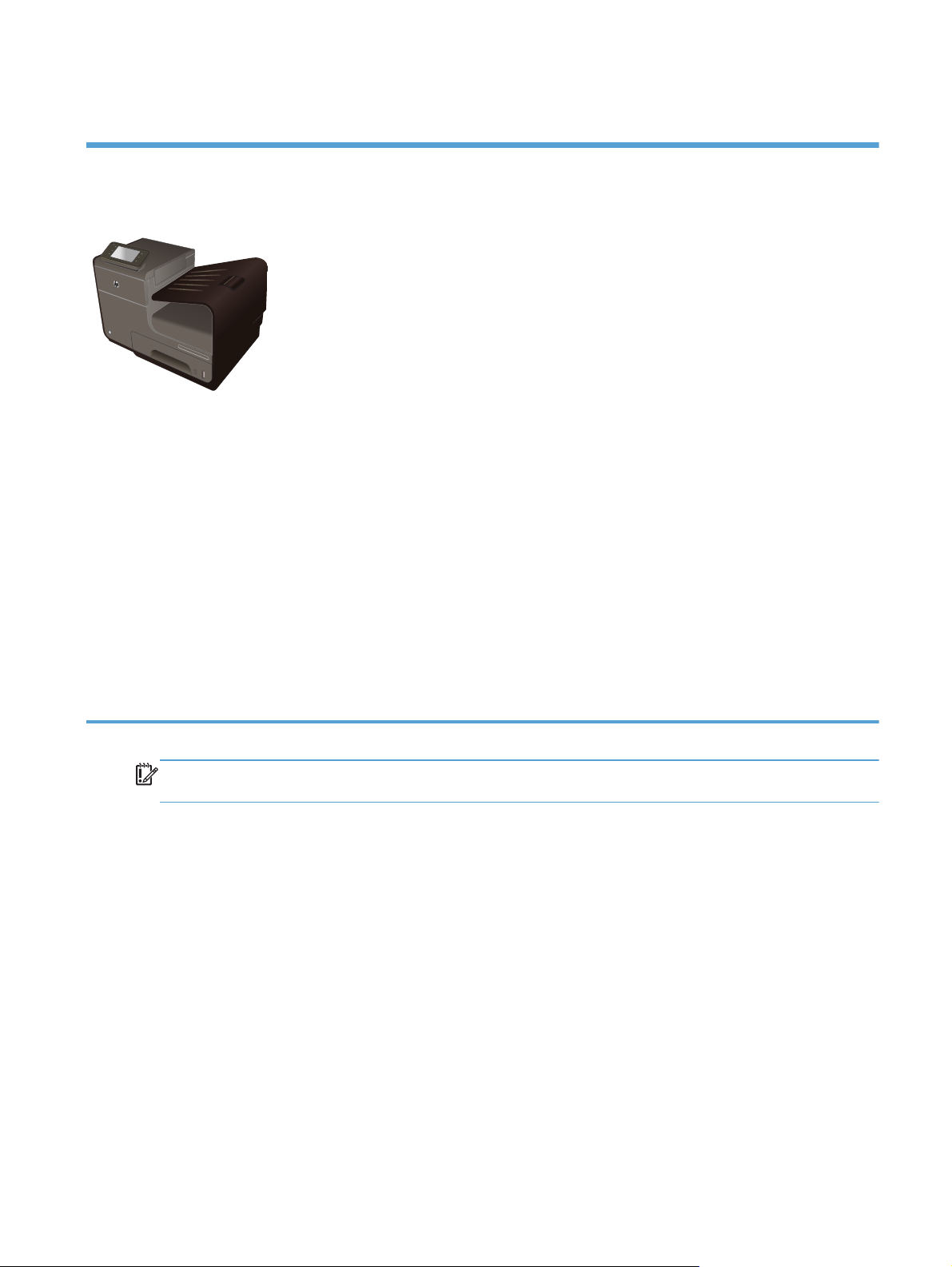
Serija HP Officejet Pro X551 modeli
Officejet Pro X551dw
modeli
CN596A
Rukovanje papirom:
Ladica 1 (kapaciteta 50 listova za 75
●
GSM ili 20 lb. papira Bond)
Ladica 2 (kapaciteta 500 listova za 75
●
GSM ili 20 lb. papira Bond)
Dodatna ladica 3 (kapaciteta 500 listova
●
za 75 GSM ili 20 lb. papira Bond)
Standardni izlazni spremnik (kapaciteta
●
250 listova za 75 GSM ili 20 lb. papira
Bond)
Automatski obostrani ispis
●
Podržani operacijski sustavi:
Windows XP 32-bitni (Service Pack 2 ili
●
noviji)
Windows Vista, 32-bitni i 64-bitni
●
Windows 7, 32-bitni i 64-bitni
●
Windows 8, 32-bitni i 64-bitni
●
Mac OS X v10.6 i noviji
●
Povezivost:
802,11 B/G/N jednosmjernog bežičnog
●
prilagodnika
Brzi USB 2.0
●
HP ePrint
●
Postavljanje HP-ova bežičnog izravnog ispisa
●
Ispis:
Jedinica za jednostrani ispis ispisuje do 40
●
stranica (spm) u boji i crno-bijelo, na papiru
veličine Letter i kvalitete Profesionalno
Jedinica za obostrani ispis ispisuje do 20
●
stranica (spm) u boji i crno-bijelo, na papiru
veličine Letter i kvalitete Profesionalno
Uključi i ispiši ispis s USB pogona (nije potrebno
●
računalo)
NAPOMENA: Dodatne informacije o
podršci za operativni sustav potražite u odjeljku
Podržani operacijski sustavi i upravljački
programi pisača za Windows.
VAŽNO: Ovaj je pisač namijenjen ispisu na ravnoj površini. Upravljanje pisačem koji nije na ravnoj
površini može rezultirati netočnim porukama pisača o količini tinte koja je preostala u spremniku.
HRWW
Pregled proizvoda
3
Page 18
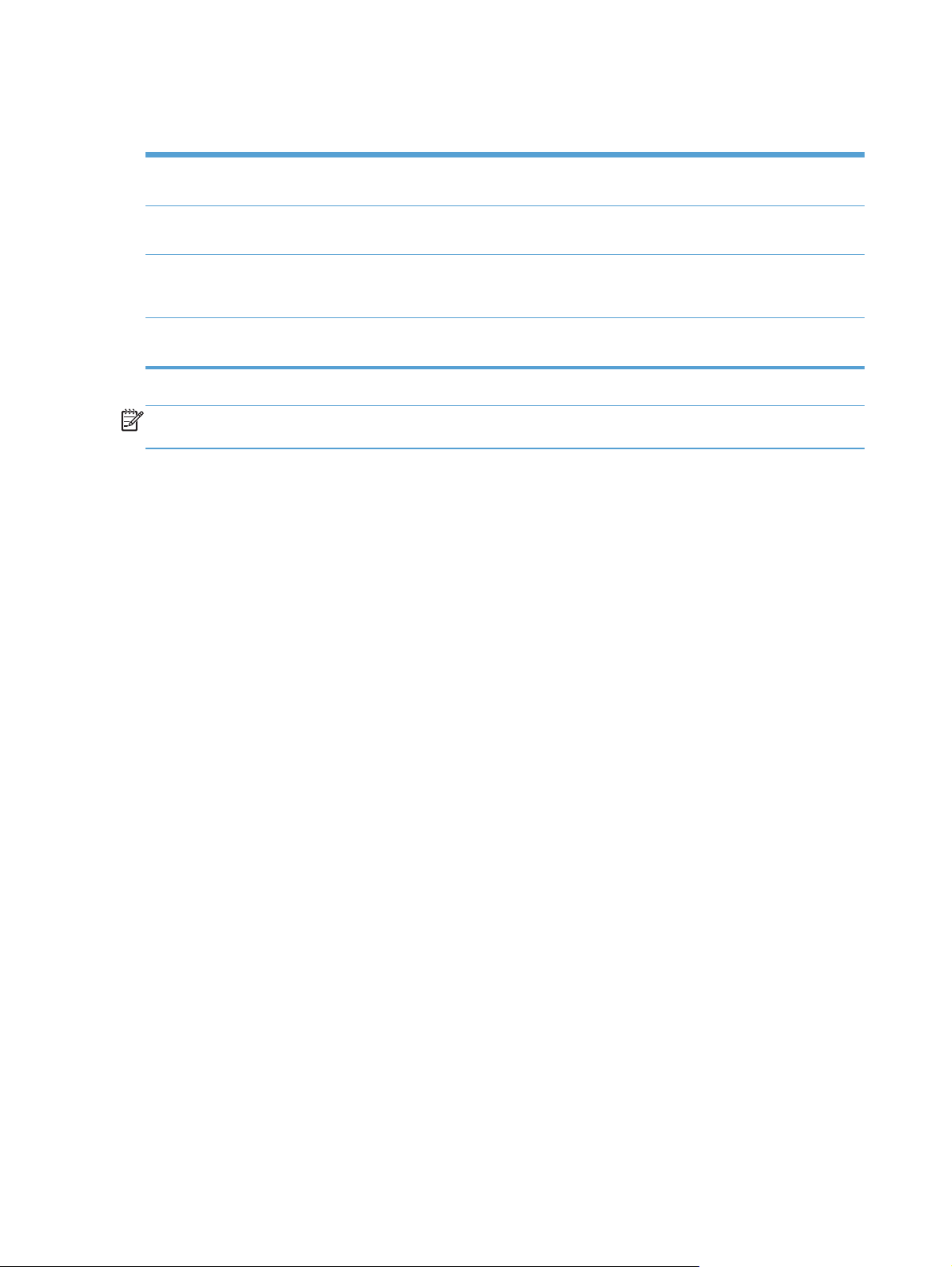
Značajke za očuvanje okoliša
Obostrani ispis Automatski obostrani ispis dostupan je na modelima Officejet Pro X451 i Officejet Pro X551.
Obostrani ispis čuva okoliš i štedi vaš novac.
Ispisati više stranica po listu Štedite papir tako da ispišete dvije ili više stranica, jednu pored druge, na jednom listu
papira. Pristupite ovoj značajki pomoću upravljačkog programa pisača.
Recikliranje Smanjite količinu otpada korištenjem recikliranog papira.
Reciklirajte spremnike za ispis putem programa povrata HP Planet Partners.
Ušteda energije Tehnologija stanja mirovanja i mogućnosti mjerača vremena omogućavaju brz prijelaz
uređaja u stanje s manjom potrošnjom energije kad se ne ispisuje pa se time štedi energija.
NAPOMENA: Dodatna ušteda energije ostvaruje se isključivanjem pisača ako se neće koristiti duže
od četiri sata..
4 Poglavlje 1 Osnovne informacije o uređaju HRWW
Page 19
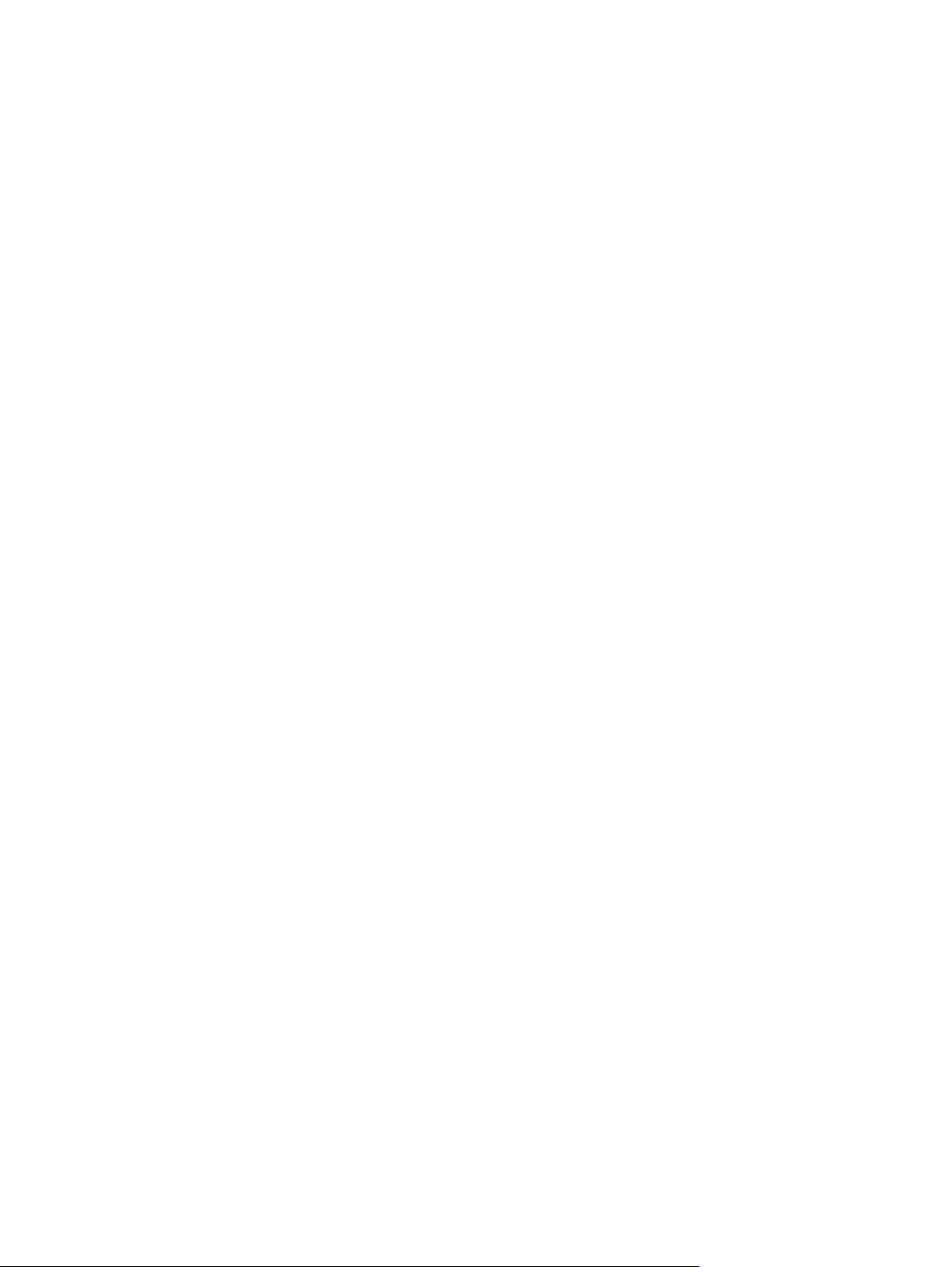
Značajke dostupnosti
Proizvod sadrži nekoliko značajki koje pomažu korisnicima s ograničenjima vida, sluha, rukovanja ili
snage.
Online korisnički priručnik kompatibilan s čitačima teksta.
●
Spremnik s tintom može se umetnuti i izvaditi samo jednom rukom.
●
Sva vrata i poklopci mogu se otvoriti jednom rukom.
●
HRWW
Značajke dostupnosti
5
Page 20

Pregledi proizvoda
Pogled sprijeda (X451 Series)
1
7
6
2
3
4
1 Upravljačka ploča
2 Preklop izlazne ladice
3Izlazni spremnik
4 Produžetak izlaznog spremnika
5 Ladica 2 (glavna ladica za papir)
6Gumb za uključivanje/isključivanje
7 Vrata spremnika s tintom
5
6 Poglavlje 1 Osnovne informacije o uređaju HRWW
Page 21

Pogled sprijeda (X551 Series)
1
8
7
6
1 Upravljačka ploča
2
3
4
5
2 Vratašca izlaznog spremnika
3Izlazni spremnik
4 Produžetak izlaznog spremnika
5 Ladica 2 (glavna ladica za papir)
6 Gumb za uključivanje/isključivanje
7 Vrata spremnika s tintom
8Glavni priključak za USB 2.0 koji prihvaća USB uređaje za pohranu s ispisom "priključi i ispiši" s USB pogona
HRWW
Pregledi proizvoda
7
Page 22
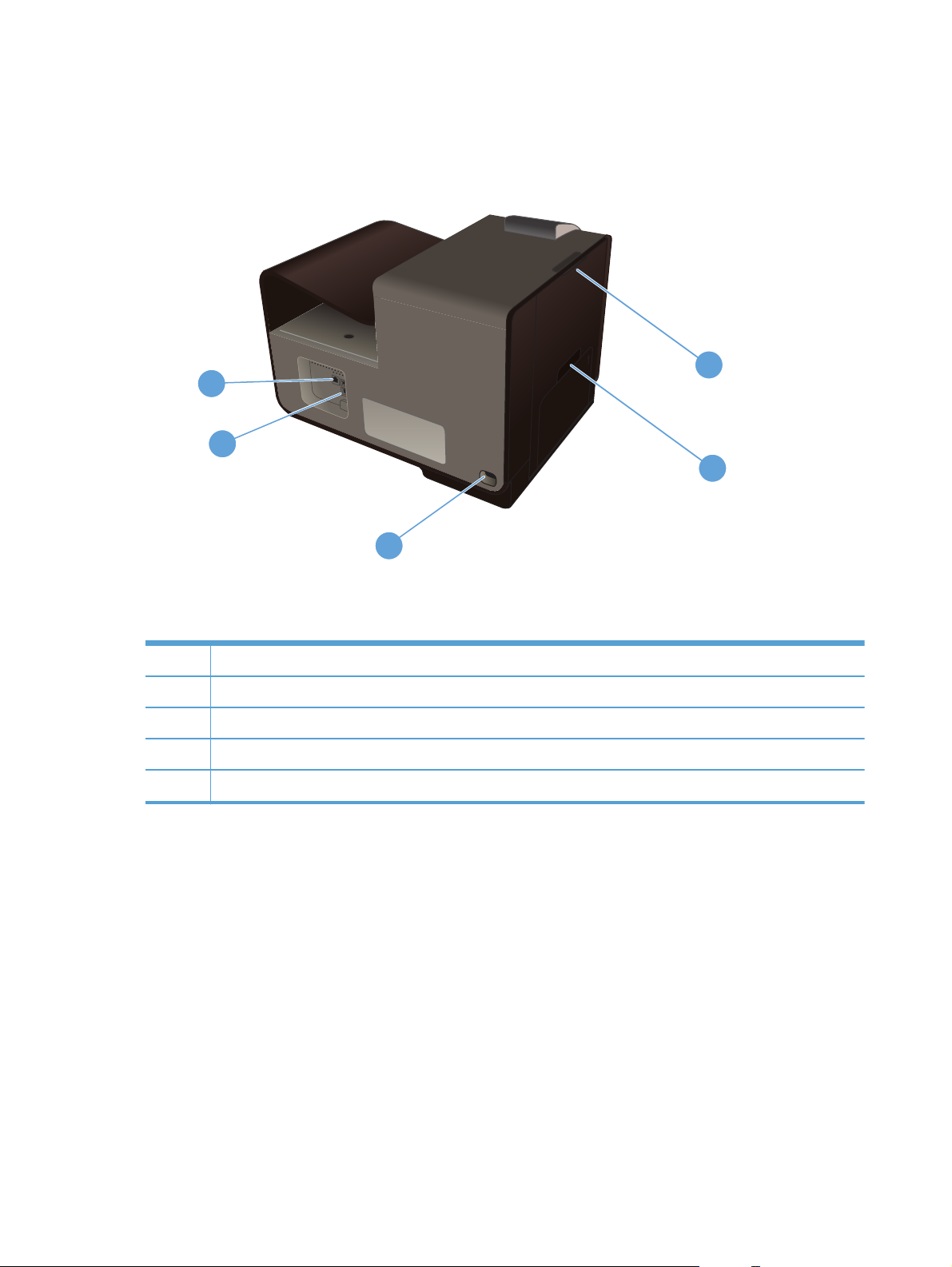
Pogled straga
5
4
1
2
3
1 Lijeva vratašca (pristup radi uklanjanja zaglavljenog papira)
2 Ladica 1 (višenamjenska ladica)
3Utičnica za napajanje
4Priključak Hi-Speed USB 2.0
5 Ethernet priključak
8 Poglavlje 1 Osnovne informacije o uređaju HRWW
Page 23
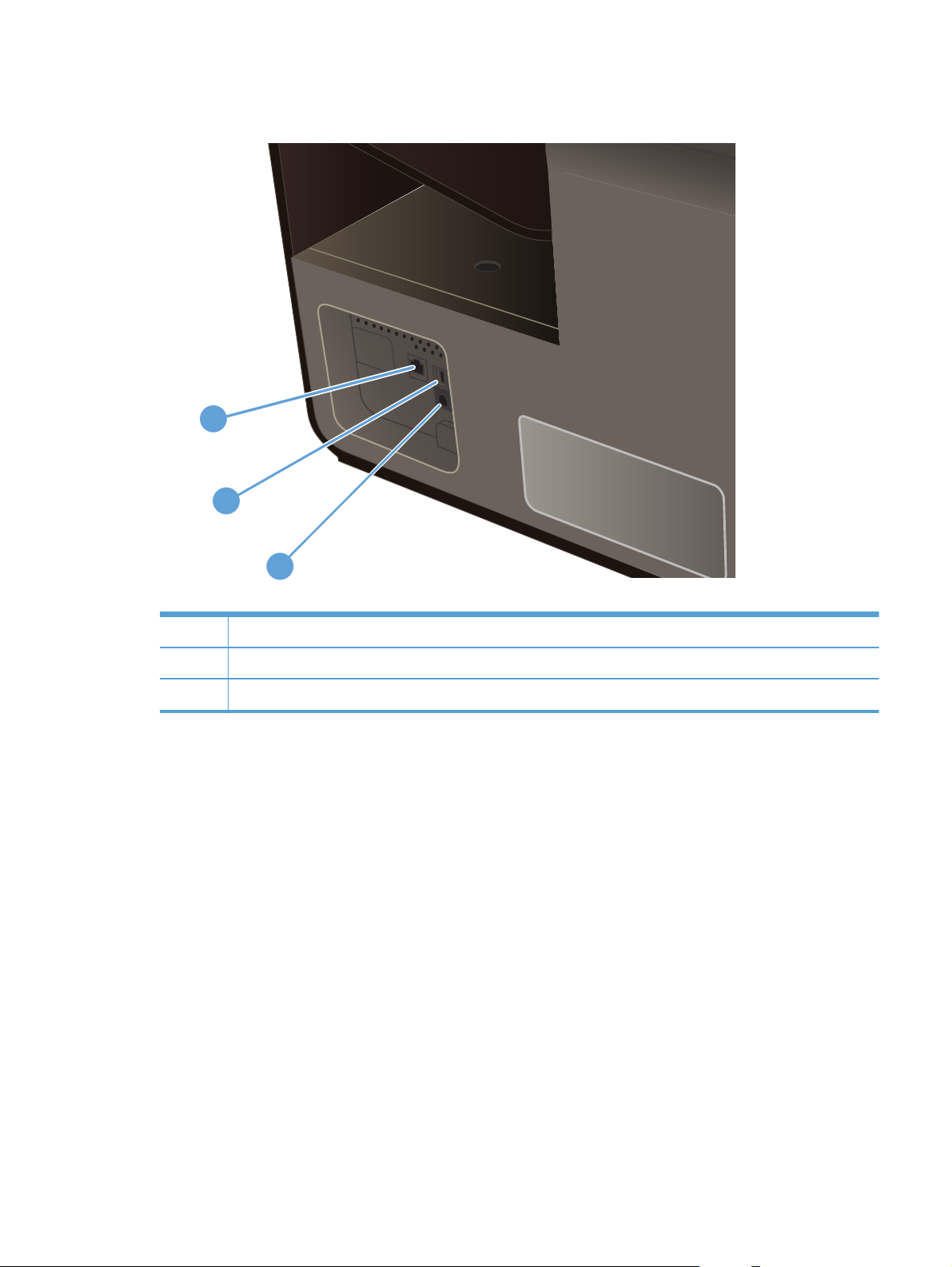
Priključci sučelja
1
2
3
1 Ethernet priključak
2Priključak za USB uređaj prihvaća USB kabel s računala (alternativa mrežnim i bežičnim vezama)
3 Glavni USB priključak prihvaća USB uređaje za pohranu za "priključi i ispiši" (samo Officejet Pro X551)
Lokacija serijskog broja i broja modela
Otvorite vratašca spremnika s tintom da biste pregledali serijski broj i naljepnicu broja modela
proizvoda.
HRWW
Pregledi proizvoda
9
Page 24
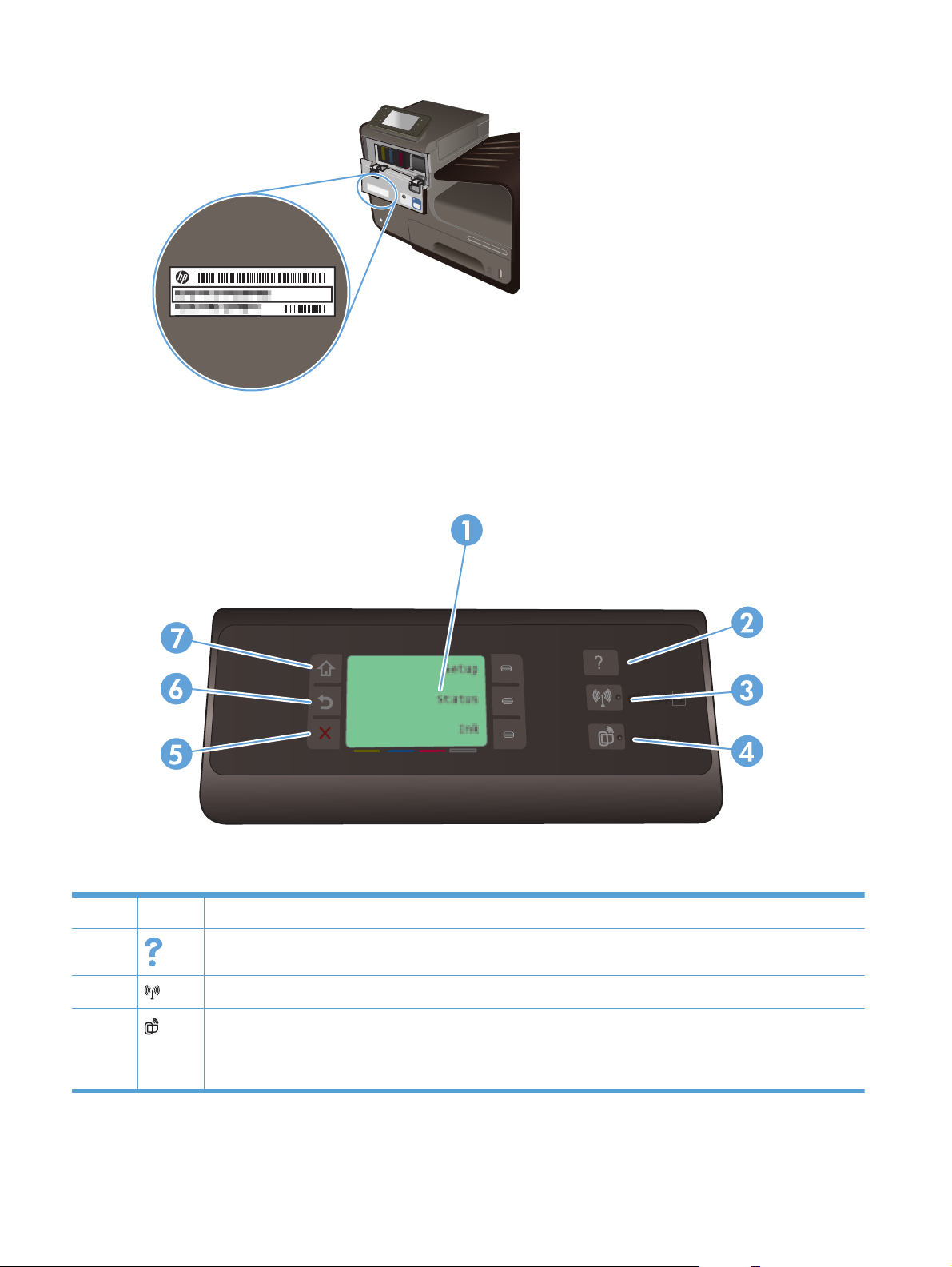
Izgled upravljačke ploče (X451 Series)
1 Područje prikaza zaslona
2
3
4
Gumb Pomoć: daje pristup sustavu pomoći za proizvod.
Gumb Bežično: daje niz stavki izbornika za prilagodbu mrežnih postavki na bežičnim modelima.
Gumb HP ePrint: Omogućava brzi pristup značajkama HP Web Services , uključujući i značajku HP ePrint.
HP ePrint je alat koji ispisuje dokumente korištenjem bilo kojeg uređaja na kojem je omogućena e-pošta kako bi
dokumente poslao na adresu e-pošte uređaja.
10 Poglavlje 1 Osnovne informacije o uređaju HRWW
Page 25
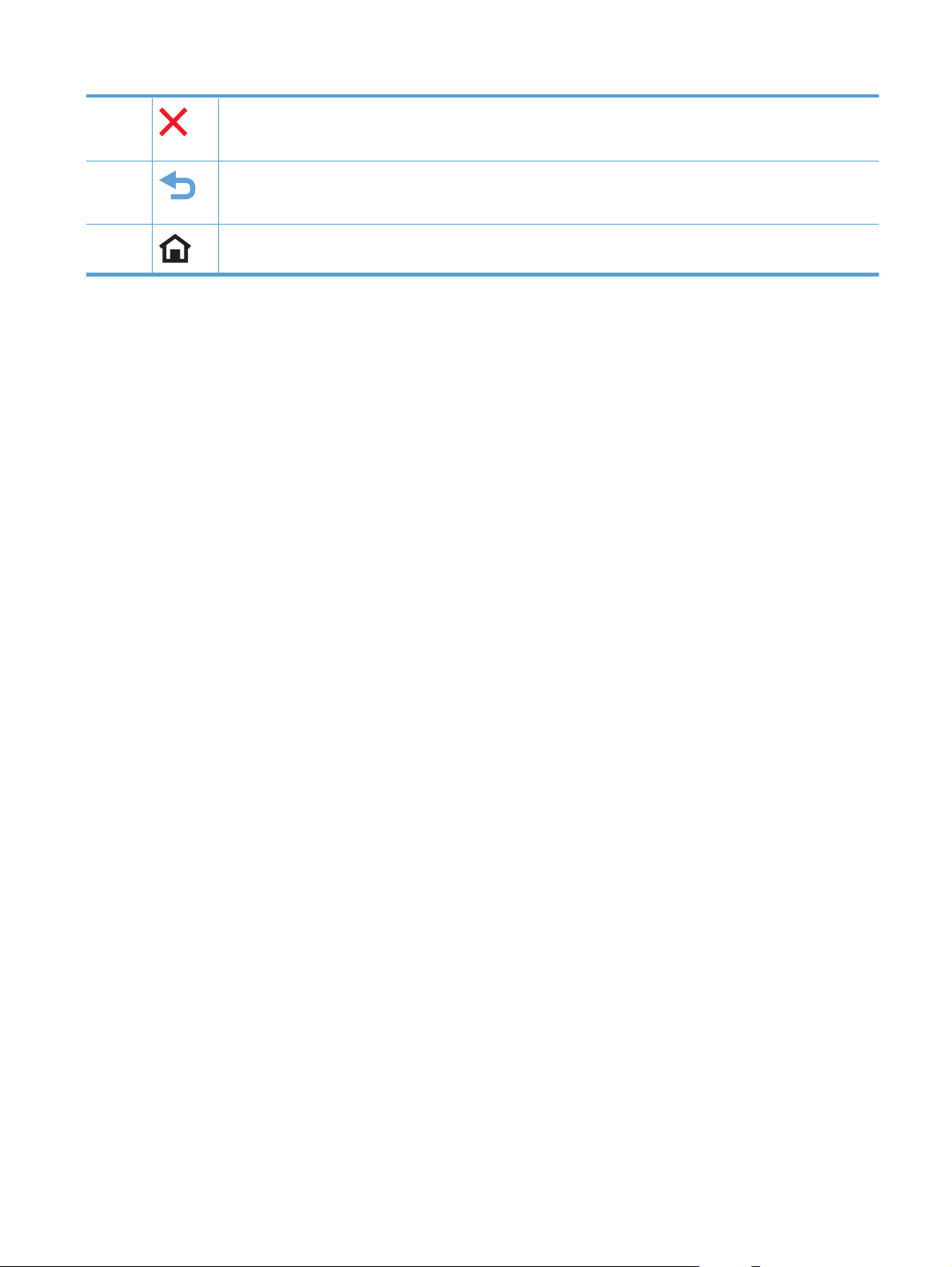
5 Gumb Odustani: služi za otkazivanje trenutnog zadatka ili napuštanje trenutnog zaslona.
NAPOMENA: Ovaj gumb svijetli samo ako trenutni zaslon može koristiti ovu značajku.
6
7
Gumb Natrag: služi za vraćanje na prethodni zaslon.
NAPOMENA: Ovaj gumb svijetli samo ako trenutni zaslon može koristiti ovu značajku.
Gumb Početna stranica: omogućava pristup početnoj stranici. Ovaj gumb svijetli samo ako trenutni zaslon može
koristiti ovu značajku.
HRWW
Pregledi proizvoda
11
Page 26
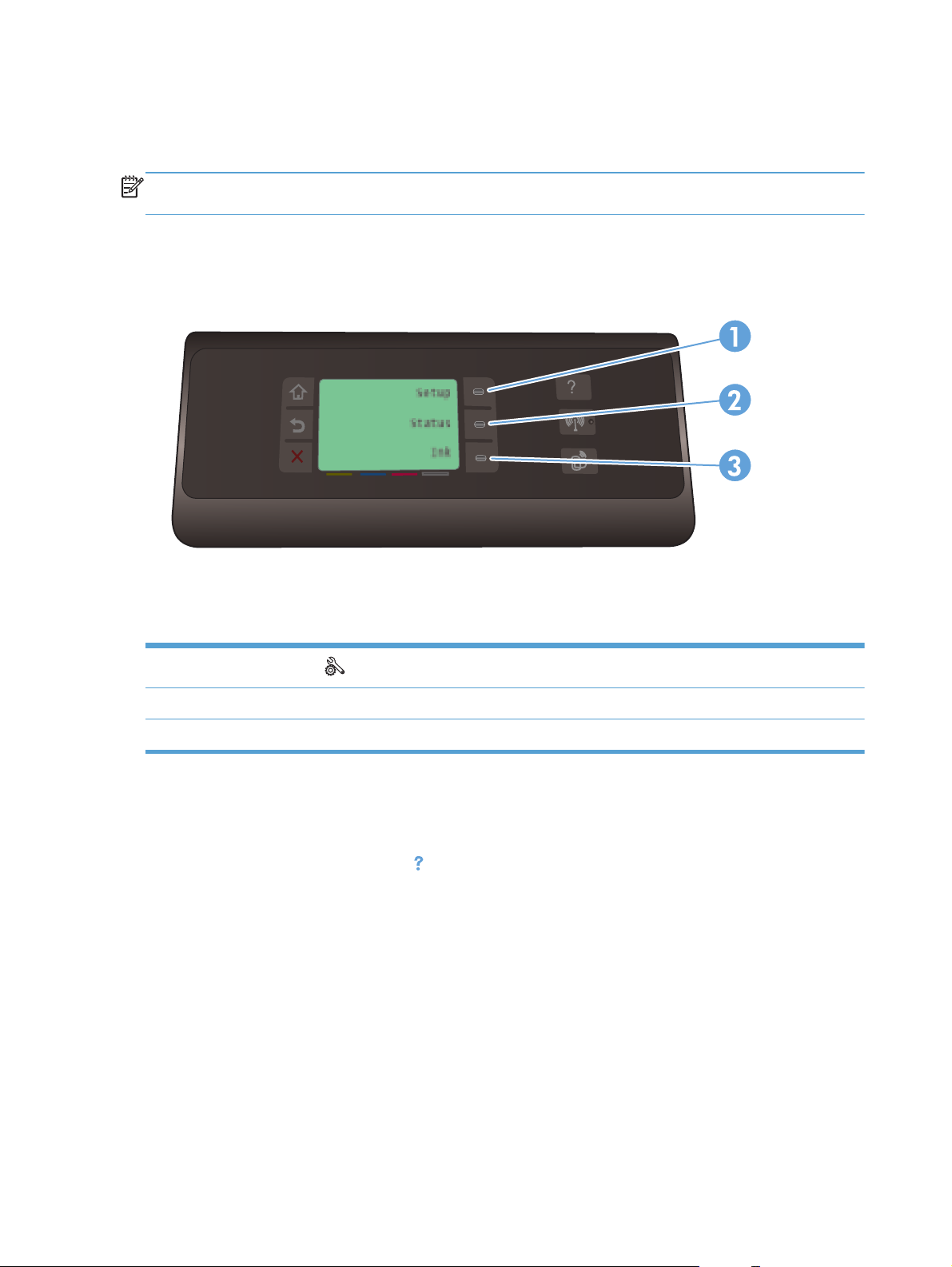
Gumbi na početnom zaslonu (X451 Series)
Početni zaslon omogućava pristup značajkama uređaja i označava njegov trenutni status.
NAPOMENA: Ovisno o konfiguraciji uređaja značajke na početnom zaslonu mogu se razlikovati.
Raspored kod nekih jezika može biti obrnut.
1
2Gumb Status zadataka: omogućava vam prikaz stanja svih trenutnih poslova ispisa.
3Gumb Ink Information (Informacije o tinti): daje podatke o razinama tinte.
Gumb Postavljanje
: daje niz stavki izbornika za pregled i prilagodbu postavki proizvoda.
Sustav pomoći na upravljačkoj ploči
Uređaj ima ugrađeni sustav pomoći koji objašnjava način korištenja svakog zaslona. Da biste otvorili
sustav pomoći, dodirnite gumb Pomoć
gornjem desnom kutu upravljačke ploče (Officejet Pro X551).
Kod zaslona koji sadrže postavke za pojedinačne zadatke, sustav pomoći otvara temu koja objašnjava
mogućnosti tog zadatka.
s desne strane upravljačke ploče (Officejet Pro X451) ili u
12 Poglavlje 1 Osnovne informacije o uređaju HRWW
Page 27

Izgled upravljačke ploče (X551 Series)
Jan 00 00 00:00a
1 Područje zaslona i dodirnog zaslona
2
3
4
5
6
7
8
Gumb Pomoć: daje pristup sustavu pomoći za proizvod.
NAPOMENA: Ovaj je gumb osvijetljen samo kad je pomoć dostupna za trenutni zaslon ili značajku.
Gumb sa strelicom desno: služi za pomicanje pokazivača udesno ili prelazak na sljedeći zaslon.
NAPOMENA: Ovaj gumb svijetli samo ako trenutni zaslon može koristiti ovu značajku.
Gumb Odustani: služi za otkazivanje trenutnog zadatka ili napuštanje trenutnog zaslona.
NAPOMENA: Ovaj gumb svijetli samo ako trenutni zaslon može koristiti ovu značajku.
Gumb Natrag: služi za vraćanje na prethodni zaslon.
NAPOMENA: Ovaj gumb svijetli samo ako trenutni zaslon može koristiti ovu značajku.
Gumb sa strelicom lijevo: služi za pomicanje pokazivača ulijevo.
NAPOMENA: Ovaj gumb svijetli samo ako trenutni zaslon može koristiti ovu značajku.
Gumb Početna stranica: omogućava pristup početnoj stranici. Ovaj gumb svijetli samo ako trenutni zaslon može
koristiti ovu značajku.
Indikator bežične mreže: označava da je bežična mreža omogućena. Indikator treperi tijekom uspostavljanja veze
između uređaja i bežične mreže. Nakon uspostavljanja veze indikator prestaje treperiti i trajno svijetli.
HRWW
Pregledi proizvoda
13
Page 28
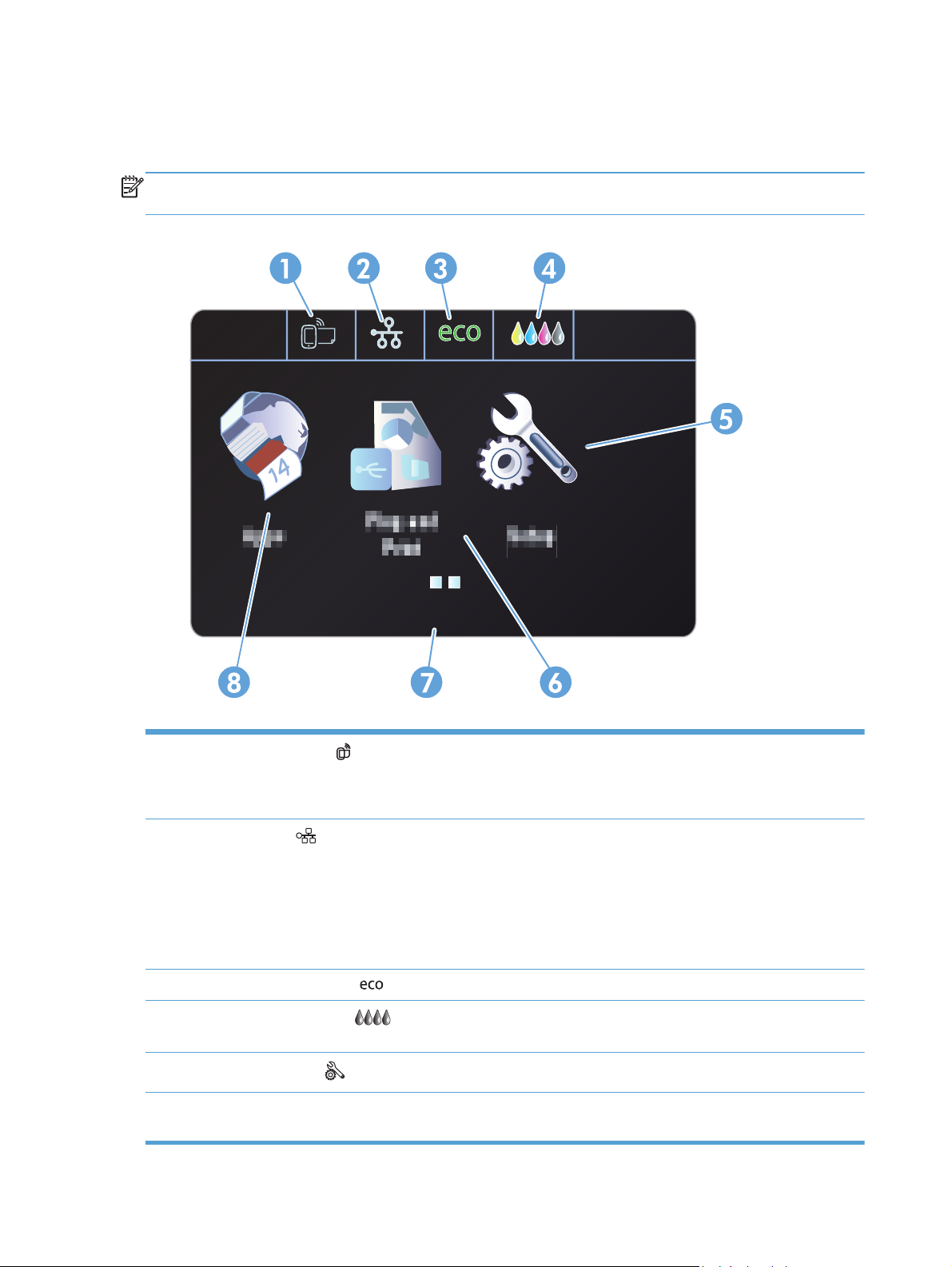
Gumbi na početnom zaslonu (X551 Series)
Početni zaslon omogućava pristup značajkama uređaja i označava njegov trenutni status.
NAPOMENA: Ovisno o konfiguraciji uređaja značajke na početnom zaslonu mogu se razlikovati.
Raspored kod nekih jezika može biti obrnut.
1
2
3 Gumb Ekološke postavke
4
5
Gumb Web Services
HP ePrint je alat koji ispisuje dokumente korištenjem bilo kojeg uređaja na kojem je omogućena e-pošta kako bi
dokumente poslao na adresu e-pošte uređaja.
Gumb Mreža
mreže možete ispisati stranicu Sažetak mreže, postaviti bežičnu mrežnu vezu i pristupati naprednim postavkama
mreže.
NAPOMENA: Značajka bežične mreže dostupna je samo na odabranim modelima.
NAPOMENA: Kada ste povezani na bežičnu mrežu, ova ikona mijenja oblik u skupinu trakica koje
predstavljaju jačinu signala.
Gumb Potrošni materijal
sažetkom statusa potrošnog materijala možete ispisati stranicu Status potrošnog materijala.
Gumb Postavljanje
button: omogućava pristup postavkama mreže i informacijama o mreži. Na zaslonu postavki
: pruža popis dostupnih izvješća i postavki faksa.
Jan 00 00 00:00a
: Omogućava brzi pristup značajkama HP Web Services , uključujući i značajku HP ePrint.
: daje popis mogućnosti za smanjenje potrošnje energije i papira.
: služi za dobivanje informacija o statusu potrošnog materijala. Za zaslona sa
6Gumb Uključi i ispiši: omogućava pristup značajci ispisa putem Uključi i ispiši ispisa s USB pogona (nije potrebno
računalo).
14 Poglavlje 1 Osnovne informacije o uređaju HRWW
Page 29
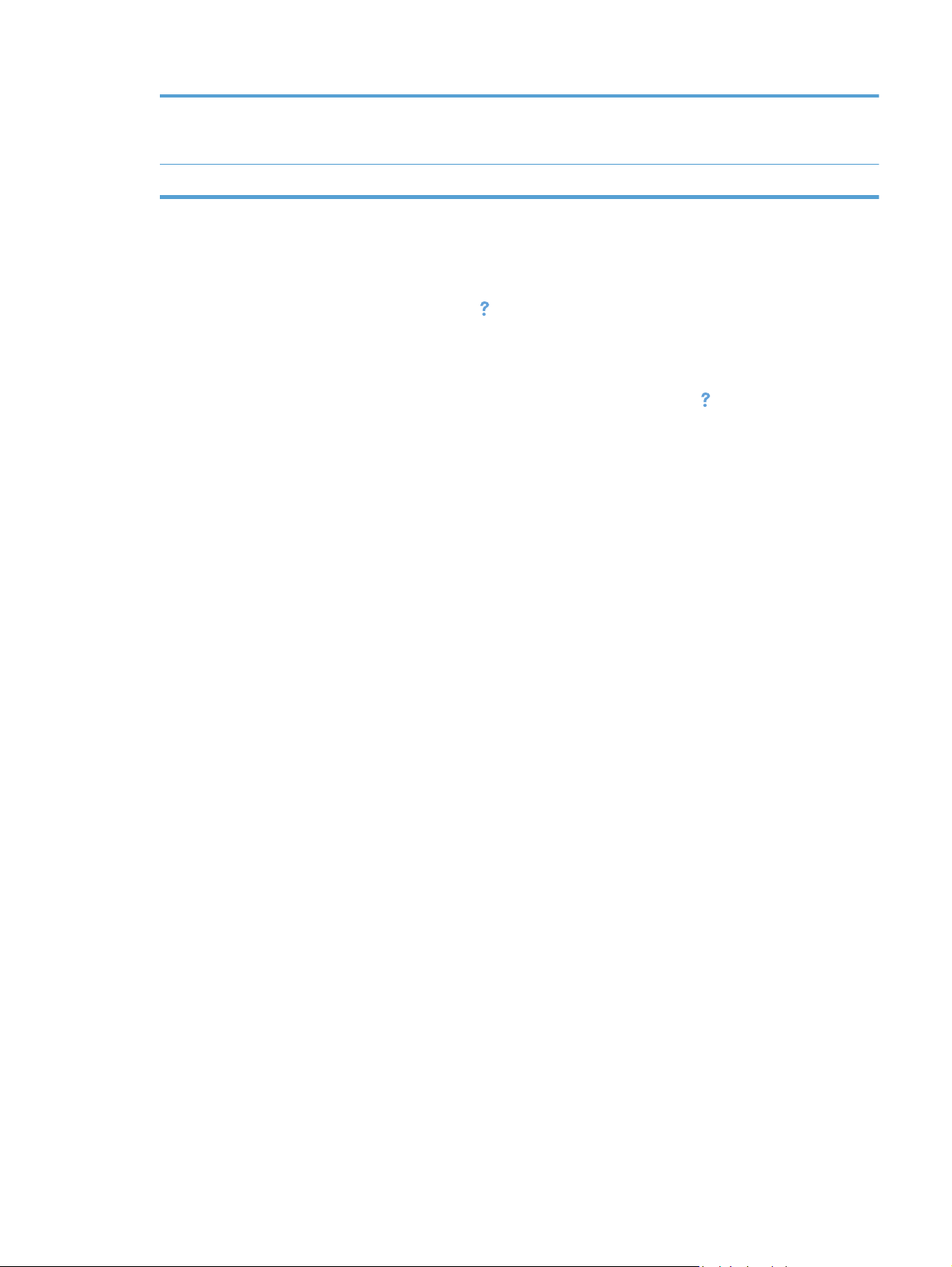
7 Prikaz stanja. Kada je proizvod u stanju mirovanja, ovo područje upravljačke ploče prikazuje vrijeme i datum, i
dopušta pristup postavkama datuma i vremena dodirom tog područja. Kada proizvod obrađuje zadaka,
informacije o stanju zadatka zamjenjuju prikaz datuma i vremena.
8Gumb Aplikacije: omogućava pristup izborniku Aplikacije za izravan ispis s odabranih web-aplikacija
Sustav pomoći na upravljačkoj ploči
Uređaj ima ugrađeni sustav pomoći koji objašnjava način korištenja svakog zaslona. Kako biste
otvorili sustav pomoći, dodirnite gumb Pomoć
Kod zaslona koji sadrže postavke za pojedinačne zadatke, sustav pomoći otvara temu koja objašnjava
mogućnosti tog zadatka.
u gornjem desnom kutu zaslona.
Ako vas uređaj upozori na neku pogrešku ili problem, dodirnite gumb Pomoć
kako biste otvorili
poruku koja opisuje problem. Poruka sadrži i upute koje pomažu u rješavanju problema.
HRWW
Pregledi proizvoda
15
Page 30
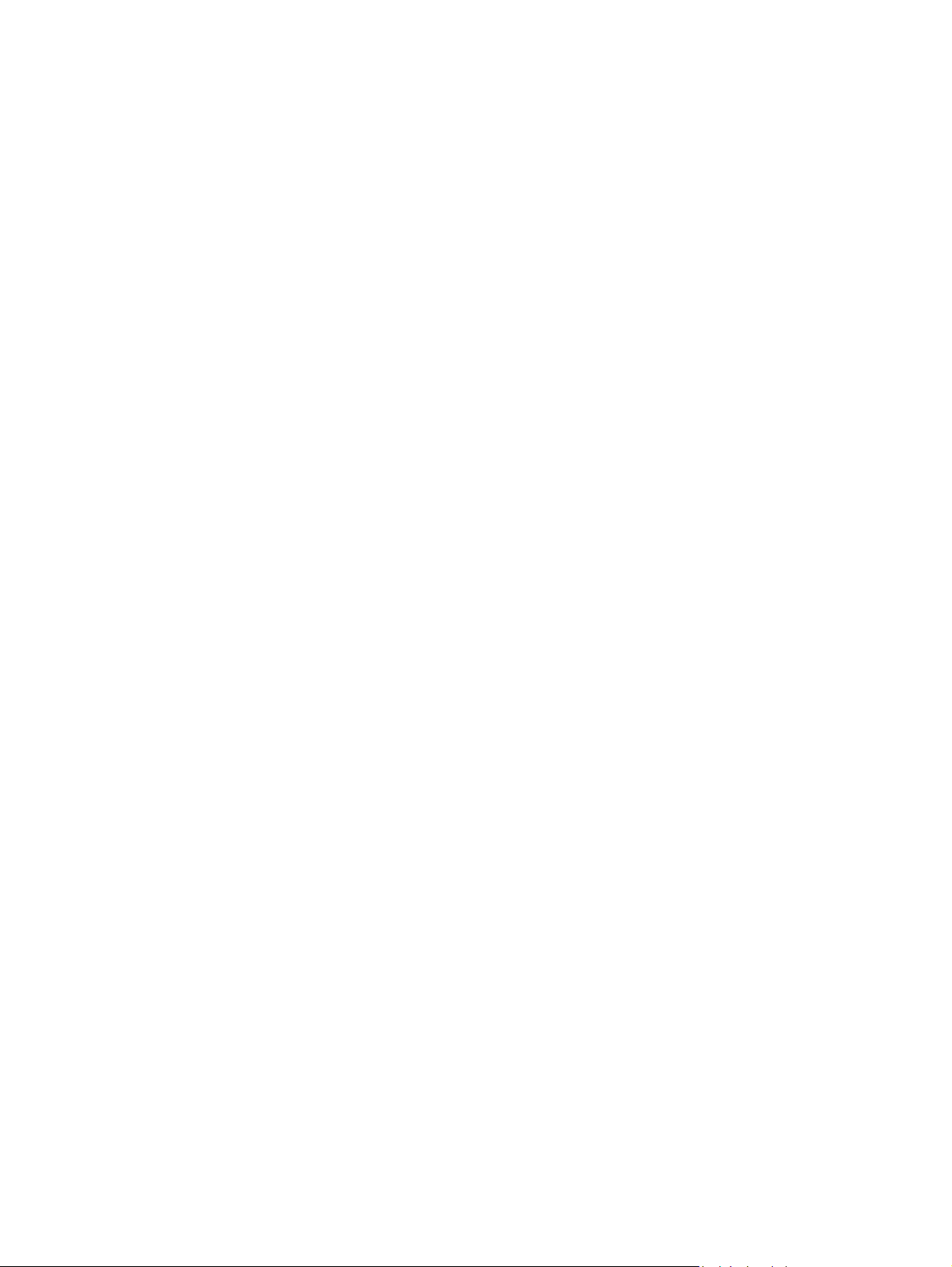
16 Poglavlje 1 Osnovne informacije o uređaju HRWW
Page 31

2 Izbornici na upravljačkoj ploči
Izbornik stanja
●
Aplikacije
●
Priključi i ispiši (samo modeli Officejet Pro X551)
●
Izbornik Postavljanje
●
HRWW 17
Page 32

Izbornik stanja
Da biste pristupili izborniku stanja, odaberite Stanje na početnom zaslonu upravljačke ploče. Izbornik
stanja dostupan je samo na modelima Officejet Pro X451.
Stavka izbornika Stavka
podizbornika
Status zadataka Prikaz informacija o zadacima koji se trenutno
Ink Information
(Informacije o tinti)
Sažetak mreže Ožičeno Prikaz sažetka postavki ožičene mreže proizvoda; IP
Procijenjene razine Prikaz grafičkih prikaza razina spremnika s tintom
Informacije o
spremniku
Print Report (Ispis
izvještaja)
Bežično Prikaz sažetka postavki bežične mreže proizvoda; IP
Stavka
podizbornika
Magenta
Cijan
Žuta
Crna
Ispis izvješća o stanju pisača
Opis
obrađuju na proizvodu.
za sve spremnike.
Prikaz grafičkih prikaza razina spremnika s tintom
za svaki spremnik pojedinačno.
adrese, naziva glavnog računa i Mac adrese.
adrese, naziva glavnog računa i Mac adrese.
18 Poglavlje 2 Izbornici na upravljačkoj pločiHRWW
Page 33

Aplikacije
Koristite izbornik aplikacija (samo na modelima HP OfficeJet Pro X551 ) da biste omogućili web-servise
proizvoda i koristili HP ePrint te ispisne aplikacije.
HRWW
Aplikacije
19
Page 34

Priključi i ispiši (samo modeli Officejet Pro X551)
Koristite izbornik Priključi i ispiši da biste ispisivali izravno s USB izmjenjivog pogona ili tvrdog diska.
Dodatne informacije o ispisu putem značajke Priključi i ispiši potražite u odjeljku Ispis s USB pogona
putem značajke Priključi i ispiši.
20 Poglavlje 2 Izbornici na upravljačkoj pločiHRWW
Page 35

Izbornik Postavljanje
Za otvaranje ovog izbornika pritisnite (X451 Series) ili dodirnite (X551 Series) gumb Postavljanje
na upravljačkoj ploči. Dostupni su sljedeći podizbornici:
Mreža
●
HP Web Services (samo za modele HP OfficeJet Pro X451)
●
Postavljanje uređaja
●
Alati
●
Izvješća o ispisu
●
Izbornik Mreža
U sljedećoj tablici stavke označene zvjezdicom (*) su zadane tvorničke postavke.
NAPOMENA: Mogućnosti izbornika bežične veze dostupne su samo na proizvodima koji
podržavaju bežičnu vezu. Dodatne informacije potražite u poglavlju Osnove proizvoda ovog
korisničkog priručnika.
Stavka izbornika Stavka
podizbornika
Bežični izbornik (samo
bežični uređaji)
NAPOMENA:
Izborniku možete
pristupiti i dodirom
gumba Bežični
upravljačkoj ploči.
Izravan pristup bežičnoj
mreži (samo bežični
uređaji)
Čarobnjak za
postavljanje bežične
mreže (Serija HP
Officejet Pro X551)
Wi-Fi zaštićeno
postavljanje (samo
bežični uređaji)
Sažetak o mreži Pregledajte ožičeno
Uključeno
Isključeno
na
Uključeno
Uključivanje sigurnosti
Isključeno
Vodilice ispisa
Nastavi
Nastavi Gumb Push (Pokreni)
Stavka
podizbornika
Omogućava ili onemogućava značajku bežične mreže.
Konfigurirajte postavke bežične izravne veze za proizvod.
Vodi vas kroz korake za postavljanje proizvoda u bežičnoj
PIN
Ispisuje sažetak mrežnih postavki.
Opis
mreži
Ako vaš bežični usmjerivač podržava WPS, koristite ovu
metodu kako biste postavili proizvod na bežičnoj mreži.
Ovo je najjednostavnija metoda.
HRWW
Pregledajte bežično
Izbornik Postavljanje
21
Page 36

Stavka izbornika Stavka
podizbornika
Stavka
podizbornika
Opis
Print Wireless Test
Report (Ispis izvješća
ispitivanja bežične
mreže) (samo bežični
uređaji)
Ispisivanje stranice s
konfiguracijom mreže
Napredne postavke Brzina veze Automatski*
IP postavke Automatski (DHCP)*
IPv6 Uključeno*
Ispisuje izvješće bežične mreže.
Ispisuje izvješće o postavkama konfiguracije vaše mreže.
10 Full
10 Half
100 Full
100T Half
Manual (Static) (Ručna
dodjela IP adrese
(Statično))
Isključeno
Postavlja brzinu veze. Uređaj će se nakon postavljanja
brzine veze automatski ponovno pokrenuti.
Određuje hoće li IP postavka proizvoda biti automatski
konfigurirana putem protokola DHCP ili ručno.
Omogućite ili onemogućite IPv6 protokol na proizvodu.
Hostname (Naziv
poslužitelja)
Zadani Legacy IP Uključeno
Vraćanje zadanih
postavki mreže
Vraća sve mrežne konfiguracije na njihove tvornički
U redu
Zamjena
Isključeno
Koristite ovu postavku da biste promijenili način
identifikacije proizvoda na mreži.
zadane vrijednosti.
HP Web Services izbornik (samo za modele Officejet Pro X451)
Stavka izbornika Stavka
podizbornika
Omogućavanje usluga HP Web
Services
Da
Ne
Opis
Omogućava usluge HP Web Services kako biste mogli koristiti značajku
HP ePrint i izbornik Aplikacije.
HP ePrint je alat koji ispisuje dokumente korištenjem bilo kojeg uređaja na
kojem je omogućena e-pošta kako bi dokumente poslao na adresu e-pošte
uređaja.
Za izravan ispis s odabranih web-aplikacija koristite izbornik Aplikacije.
22 Poglavlje 2 Izbornici na upravljačkoj pločiHRWW
Page 37

Izbornik Postavljanje uređaja
U sljedećoj tablici stavke označene zvjezdicom (*) su zadane tvorničke postavke.
Stavka
izbornika
Preference Vrijeme/datum Postavlja oblik vremena, trenutno vrijeme, oblik datuma
Jezik Popis dostupnih
Država/regija Prikazuje popis
Svjetlina zaslona Prilagođava traku klizača za upravljanje svjetlinom
Glasnoća zvučnih
Brže
Zadana ladica Automatski
Stavka
podizbornika
efekata
pregledavanje
Stavka
podizbornika
jezika prikaza
upravljačke ploče.
dostupnih država
i regija.
Tiho*
Glasno
Isključeno
Uključeno
Isključeno*
Postavlja zadanu ladicu ispisa.
Stavka
podizbornika
Postavlja jezik na kojemu će upravljačka ploča
Odabire u kojoj će se državi ili regiji proizvod koristiti.
Prilagođava razinu zvučnih efekata proizvoda.
Postavlja brzinu pregledavanja da bude brža od
Opis
i trenutni datum za proizvod.
prikazivati poruke i izvješća o proizvodu.
zaslona upravljačke ploče.
zadanih postavki.
Zadana vrsta
papira u ladici
Ladica 1
Ladica 2*
Ladica 3 (dodatak)
samo ako je
instalirano
Ladica 1 Zadana veličina
papira
Letter (8,5 x 11
inča)
A4 (297 x 210
mm)
...
Potpuni popis
veličina papira
potražite u
odjeljku Podržane
veličine papira.
Odaberite zadanu veličinu papira za Ladicu 1
(višenamjenska ladica).
HRWW
Izbornik Postavljanje
23
Page 38

Stavka
izbornika
Stavka
podizbornika
Stavka
podizbornika
Stavka
podizbornika
Opis
Zadana vrsta
papira
Ladica 2 Zadana veličina
papira
Zadana vrsta
papira
Običan papir
Premium Inkjet
...
Potpuni popis
veličina papira
potražite u
odjeljku Podržane
vrste papira i
kapacitet ladice.
Letter (8,5 x 11
inča)
A4 (297 x 210
mm)
...
Potpuni popis
veličina papira
potražite u
odjeljku Podržane
veličine papira.
Običan papir
Premium Inkjet
Postavlja vrstu papira za ispis internih izvješća ili
zadatke ispisa koji ne navode vrstu.
Odaberite zadanu veličinu papira za Ladicu 2 (glavna
ladica za papir).
Postavlja vrstu papira za ispis internih izvješća ili
zadatke ispisa koji ne navode vrstu.
Ladica 3 Zadana veličina
papira
...
Potpuni popis
veličina papira
potražite u
odjeljku Podržane
vrste papira i
kapacitet ladice.
Letter (8,5 x 11
inča)
A4 (297 x 210
mm)
...
Potpuni popis
veličina papira
potražite u
odjeljku Podržane
veličine papira.
Postavlja zadanu veličinu papira za dodatnu Ladicu 3.
24 Poglavlje 2 Izbornici na upravljačkoj pločiHRWW
Page 39

Stavka
izbornika
Stavka
podizbornika
Stavka
podizbornika
Stavka
podizbornika
Opis
Zadana vrsta
papira
Zaključavanje
ladice
Obostrano Uključeno Povezivanje na
Ladica 1
Ladica 2
Ladica 3
Ništa*
Zaključavanje ladice značajka je koja "zaključava"
dužem rubu
Povezivanje na
kraćem rubu
Običan papir
Premium Inkjet
...
Potpuni popis
veličina papira
potražite u
odjeljku Podržane
vrste papira i
kapacitet ladice.
Odabire treba li uključiti ili isključiti obostrani ispis. Ako
Postavlja vrstu za ispis internih izvješća ili za zadatke
ispisa koji ne navode vrstu.
ladicu tako da će pisač povlačiti iz te ladice samo
kada se to posebno zatraži. To je korisno pri korištenju
posebnog papira u ladici, kao što je papir sa
zaglavljem. Ako se koristi postavka "Automatically
Select" (Automatski odabir) za izvor papira, a Ladica 1
je zaključana, pisač će povlačiti samo iz preostalih
ladica, iz Ladice 2 ili dodatne Ladice 3, ako je
postavljena. Ispis je i dalje moguće izvesti iz
zaključane ladice, ali potrebno je navesti izvor.
Zaključavanje Ladice 1 moguće je nadjačati pod
određenim uvjetima.
je uključen, odaberite hoće li stranica biti uvučena na
duljem ili kraćem rubu za uvezivanje papira.
Razina
upozorenja zbog
niske razine tinte
Rukovanje
napajanjem
Čekanje nakon
Isključeno
Automatski
Prilagođeno
Stanje čekanja 5 minuta
stanja mirovanja
Određuje kada se poruka upozorenja o niskoj razini
tinte pojavljuje na upravljačkoj ploči. Odaberite
Prilagođeno da biste odabrali boju spremnika i
vrijednost razine tinte od 1 do 99.
Određuje kada staviti proizvod u stanje čekanja..
10 minuta*
15 minuta
30 minuta
1 sat
15 minuta
30 minuta
1 sat
2 sata*
Određuje kada proizvod staviti u stanje mirovanja
nakon što je bio u stanju čekanja.
HRWW
Izbornik Postavljanje
25
Page 40

Stavka
izbornika
Stavka
podizbornika
Stavka
podizbornika
Stavka
podizbornika
Opis
Automatsko
isključivanje (Serija
pisača HP Officejet
Pro X451)
Zakazivanje
uključivanja ili
isključivanja
Print Settings
Karakteristike Automatski*
(Postavke ispisa)
Nikad*
2 sata nakon
stanja mirovanja
4 sata nakon
stanja mirovanja
8 sati nakon
stanja mirovanja
12 sati nakon
stanja mirovanja
Zakazivanje
uključivanja
Zakazivanje
isključivanja
PCL5 only (samo
PCL5)
PCL6 only (samo
PCL6)
PS only (samo PS)
Isključuje napajanje uređaja nakon određenog
vremenskog razdoblja.
Zakazuje vrijeme automatskog uključivanja ili
isključivanja proizvoda.
Postavljanje jezika pisača. Prema zadanim
postavkama, proizvod automatski izabire jezik koji se
koristi.
Kopije Postavlja broj kopija (0-99) koje će se izraditi nakon
dodirivanja gumba Kopiranje. Zadana vrijednost je 1.
Kvaliteta General Office
Postavlja zadanu kvalitetu ispisa.
(Opće uredsko)
Professional
(Profesionalno)*
Za prezentacije
PCL
Configuration(TCP/
IP konfiguracija)
Duljina obrasca
Usmjerenje
Postavlja tekstualne atribute za jezik koji se koristi za
upravljanje pisačem.
Broj fonta
Širina fonta
Veličina fonta
1
1
Skup simbola
Dodjela naredbe
prebacivanja u
novi red s
pomicanjem
papira
26 Poglavlje 2 Izbornici na upravljačkoj pločiHRWW
Page 41

Stavka
izbornika
Stavka
podizbornika
Stavka
podizbornika
Stavka
podizbornika
Opis
Ispis Postscript
pogreške
1
Za proizvode Serija pisača HP Officejet Pro X451 postavke širine fonta i veličine točaka fonta nije moguće postaviti na
upravljačkoj ploči proizvoda. Promjene tih postavki potrebno je učiniti putem EWS-a.
Uključeno
Isključeno
Postavlja proizvod za ispis svih Postscript pogrešaka do
kojih može doći.
Izbornik Alati
Koristite izbornik Alati da biste poboljšali ispisnu kvalitetu proizvoda i pregledali procijenjene razine
tinte.
Stavka izbornika Opis
Prikaz procijenjenih razina
tinte
Čišćenje ispisne glave Koristite tu značajku da biste čistili, prilagođavali ili poravnavali ispisne glave. Slijedite zaslonske upute da
Podaci o čipu spremnika Čip spremnika pohranjuje anonimne informacije o korištenju proizvoda.
Zaključavanje upravljačke
ploče
Čišćenje zamrljane tinte Koristite tu značajku da biste riješili probleme s ispisnim kvalitetom koje uzrokuje mrljanje tinte na ispisanim
Prikazuje grafikon s količinom tinte potrošenom u svakom spremniku.
biste ispravno poboljšali ispisnu kvalitetu proizvoda.
Koristite tu značajku da biste zaključali upravljačku ploču proizvoda i spriječili neovlašteno korištenje
proizvoda.
stranicama.
Restore Factory Defaults
(Vraćanje tvorničkih
postavki)
Vraća sve postavke na tvornički zadane vrijednosti.
Izbornik Izvješća o ispisu
Pomoću izbornika Izvješća o ispisu ispišite izvješća koja pružaju informacije o uređaju.
Stavka izbornika Stavka
podizbornika
Printer Status Report (Ispis stanja
pisača)
Ispis izvješća o kvaliteti Ispisuje test kvalitete koji će vam pomoći dijagnosticirati manje
Stranica upotrebe Prikazuje broj svih veličina papira koje su prošle kroz uređaj. Na
Stranica s mrežnom
konfiguracijom
Ispisuje trenutne informacije o proizvodu, stanje spremnika i druge
Ispisuje korisne podatke o ožičenoj ili bežičnoj mreži proizvoda.
Opis
informacije o proizvodu.
probleme s ispisom.
popisu je naznačeno je li ispis bio jednobojan ili u boji, jednostran
ili obostran, kao i ukupan broj stranica. Ovo je izvješće važno za
objedinjavanje ugovornih izjava o naplati.
HRWW
Izbornik Postavljanje
27
Page 42

Stavka izbornika Stavka
podizbornika
Event Log (Dnevnik događaja) Ispisuje popis pogrešaka i čestih pogrešaka koji bi vam mogao
Popis PCL fontova Ispisuje popis svih instaliranih PCL fontova.
Popis PCL6 fontova Ispisuje popis svih instaliranih PCL6 fontova.
Popis PS fontova Ispisuje popis svih instaliranih PS fontova.
Opis
pomoći u otklanjanju poteškoća.
28 Poglavlje 2 Izbornici na upravljačkoj pločiHRWW
Page 43

3 Povezivanje uređaja
Povezivanje proizvoda putem USB kabela
●
Povezivanje uređaja s mrežom
●
Povezivanje uređaja s bežičnom mrežom (samo bežični modeli)
●
HRWW 29
Page 44

Povezivanje proizvoda putem USB kabela
Uređaj podržava spajanje putem USB 2.0 veze. Koristite USB kabel vrste A do B. HP preporuča
upotrebu kabela od maksimalno 2 metra.
OPREZ: Ne priključujte USB kabel dok softver za instalaciju to ne zatraži od vas.
VAŽNO: Ovaj je pisač namijenjen ispisu na ravnoj površini. Upravljanje pisačem koji nije na ravnoj
površini može rezultirati netočnim porukama pisača o količini tinte koja je preostala u spremniku.
Instalacija s CD medija
1. Zatvorite sve otvorene programe na računalu.
2. Instalirajte softver s CD medija i slijedite upute na zaslonu.
NAPOMENA: Ako instalirate na računalu Mac, kliknite ikonu HP-ova instalacijskog programa
da biste instalirali softver.
3. Kada se to od vas zatraži, odaberite mogućnost USB - Connect the printer to the
computer using a USB cable (USB - povežite pisač s računalom putem USB kabela) pa
kliknite gumb Sljedeće.
NAPOMENA: Prikazuje se dijaloški okvir s upozorenjem da web-servisi (HP ePrint te ispisne
aplikacije) neće biti dostupne za instalaciju putem USB veze. Kliknite gumb Yes (Da) da biste
nastavili s instalacijom, ili gumb No (Ne) da biste je otkazali.
4. Kada softver to zatraži od vas, priključite USB kabel na proizvod i na računalo.
5. Kada je instalacija dovršena, ispišite probnu stranicu ili stranicu iz bilo kojeg programa kako biste
se uvjerili da je ispisni softver ispravno instaliran.
30 Poglavlje 3 Povezivanje uređaja HRWW
Page 45

Povezivanje uređaja s mrežom
Podržani mrežni protokoli
Kako biste proizvod osposobljen za mrežni rad povezali s mrežom, potrebna je mreža koja koristi
jedan ili više od sljedećih protokola.
TCP/IP (IPv4 ili IPv6)
●
NAPOMENA: Iako se proizvod može koristiti na IPv6 mrežama, instalacija softvera proizvoda
sa CD-a nije podržana putem IPv6 mreža.
LPD ispis
●
SLP
●
WS-Discovery
●
HP Wireless Direct
●
Instaliranje uređaja na kabelskoj mreži
Koristite ovaj postupak da biste proizvod instalirali na ožičenoj mreži.
Dobivanje IP adrese
1. Priključite Ethernet kabel u proizvod i u mrežu. Uključite uređaj.
2. Prije nastavka pričekajte 60 sekundi. U tom će vremenskom razdoblju mreža prepoznati uređaj i
dodijeliti mu IP adresu ili naziv glavnog računala.
3.
Na upravljačkoj ploči proizvoda pritisnite gumb Postavljanje
.
HRWW
4. Dodirnite izbornik Izvješća o ispisu, a zatim dodirnite gumb izbornika Stranica s mrežnom
konfiguracijom za ispis izvješća o konfiguraciji.
Povezivanje uređaja s mrežom
31
Page 46

5. Na izvješću o konfiguraciji pronađite IP adresu.
Printer Status Report
[[[
Instaliranje softvera
1. Zatvorite sve programe na računalu.
2. Instalirajte programe s CD-a.
[
[
[
[
[
[
[
3. Slijedite upute na zaslonu.
4. Kad to od vas zatraži odzivnik, odaberite opciju Ožičena mreža - povežite pisač s
mrežom putem Ethernet kabela., a zatim pritisnite gumb Sljedeće.
5. S popisa dostupnih pisača odaberite pisač s odgovarajućom IP adresom.
6. Kada je instalacija dovršena, ispišite probnu stranicu ili stranicu iz bilo kojeg ispisnog softvera
kako biste provjerili je li ispisni softver ispravno instaliran.
Konfiguriranje postavki IP mreže
Prikaz ili promjena mrežnih postavki
Za prikaz ili promjenu postavki IP konfiguracije koristite ugrađeni web-poslužitelj.
1. Ispišite konfiguracijsku stranicu i pronađite IP adresu.
Ako koristite IPv4, IP adresa sadrži samo znamenke. Format je sljedeći:
●
xxx.xxx.xxx.xxx
Ako koristite IPv6, IP adresa je heksadecimalna kombinacija znakova i znamenki. Ima format
●
sličan ovom:
32 Poglavlje 3 Povezivanje uređaja HRWW
Page 47

xxxx::xxx:xxxx:xxxx:xxxx
2. Za otvaranje ugrađenog web-poslužitelja unesite IP adresu (IPv4) u redak za adresu web-
preglednika. Za IPv6 koristite protokol određen web-preglednikom za unos IPv6 adresa.
3. Pritisnite karticu Networking (Umrežavanje) kako biste saznali informacije o mreži. Postavke
možete promijeniti prema potrebi.
Postavljanje ili promjena lozinke uređaja
Koristite HP-ov ugrađeni web-poslužitelj da biste postavili lozinku ili promijenili postojeću lozinku
uređaja na mreži kako neovlašteni korisnici ne bi mogli mijenjati postavke proizvoda.
1. U redak za adresu u pregledniku unesite IP adresu uređaja. Pritisnite karticu Settings
(Postavke), a zatim vezu Security (Sigurnost).
NAPOMENA: Ako je prethodno postavljena lozinka, na pojavu upita potrebno ju je upisati. U
korisničko ime upišite "admin" zajedno s lozinkom, a potom kliknite gumb Apply (Primijeni).
2. Unesite novu lozinku u okvire Potvrda lozinke i Lozinka.
3. Za spremanje lozinke pri dnu prozora pritisnite gumb Apply (Primijeni).
Ručno konfiguriranje IPv4 TCP/IP parametara s upravljačke ploče
Pomoću izbornika upravljačke ploče ručno postavite IPv4 adresu, masku podmreže i zadani pristupnik.
HP OfficeJet Pro X451
1.
Na početnom zaslonu odaberite mogućnost Postavljanje
2. Odaberite opciju Mreža.
3. Odaberite opciju Napredne postavke.
4. Odaberite opciju IPv4.
5. Odaberite opciju Ručno.
6. Odaberite opciju IP adresa.
7. Pomoću numeričke tipkovnice unesite IP adresu, a zatim dodirnite gumb U redu. Za potvrdu
dodirnite gumb Da.
8. Pomoću numeričke tipkovnice unesite masku podmreže, a zatim dodirnite gumb U redu. Za
potvrdu dodirnite gumb Da.
9. Pomoću numeričke tipkovnice unesite zadani pristupnik, a zatim dodirnite gumb U redu. Za
potvrdu dodirnite gumb Da.
.
HP OfficeJet Pro X551
1. Na upravljačkoj ploči dodirnite gumb
2. Dodirnite izbornik Napredne postavke, a zatim dodirnite gumb IPv4 postavke.
HRWW
.
Povezivanje uređaja s mrežom
33
Page 48

3. Dodirnite gumb Manual IP Address (Ručna dodjela IP adrese).
4. Pomoću numeričke tipkovnice unesite IP adresu, a zatim dodirnite gumb U redu. Za potvrdu
dodirnite gumb Da.
5. Pomoću numeričke tipkovnice unesite masku podmreže, a zatim dodirnite gumb U redu. Za
potvrdu dodirnite gumb Da.
6. Pomoću numeričke tipkovnice unesite zadani pristupnik, a zatim dodirnite gumb U redu. Za
potvrdu dodirnite gumb Da.
Postavke brzine veze i obostranog ispisa
NAPOMENA: Ove informacije vrijede samo za Ethernet mreže. Ne vrijede za bežične mreže.
Brzina veze i način komunikacije poslužitelja za ispis moraju odgovarati mrežnom koncentratoru. Za
većinu okolnosti ostavite uređaj u automatskom načinu rada. Netočne promjene postavki brzine veze i
obostranog ispisa mogu onemogućiti komunikaciju pisača s drugim mrežnim uređajima. Ako želite
napraviti promjene, upotrijebite upravljačku ploču uređaja.
NAPOMENA: Postavka mora biti usklađena s mrežnim uređajem na koji se pokušavate spojiti
(mrežno čvorište, preklopnik, pristupnik, usmjerivač ili računalo).
NAPOMENA: Promjene ovih postavki uzrokuju isključivanje i uključivanje uređaja. Promjene
izvodite samo kada je uređaj u stanju mirovanja.
1.
2. Pritisnite ili dodirnite stavku izbornika Postavljanje mreže.
3. Pritisnite ili dodirnite stavku izbornika Napredne postavke.
4. Pritisnite ili dodirnite stavku izbornika Brzina veze.
5. Odaberite jednu od sljedećih opcija.
6. Pritisnite ili dodirnite gumb U redu. Uređaj se isključuje, a zatim uključuje.
HP ePrint
Na upravljačkoj ploči pritisnite (X451 Series) ili dodirnite (X551 Series) gumb Postavljanje
Postavka Opis
Automatski Ispisni poslužitelj automatski se konfigurira za najveću brzinu veze i način
komunikacije koje mreža omogućuje.
10 Half 10 megabajta u sekundi (Mb/s), naizmjenični prijenos
10 Full 10 Mb/s, dvosmjerni prijenos
100 Full 100 Mb/s, dvosmjerni prijenos.
100T Half 100 Mb/s, naizmjenični prijenos.
.
Upotrebom značajke HP ePrint možete ispisivati bilo gdje i bilo kad s mobilnog telefona, prijenosnika i
ostalih mobilnih uređaja. HP ePrint radi sa svakim uređajem koji podržava e-poštu. Ako možete slati e-
34 Poglavlje 3 Povezivanje uređaja HRWW
Page 49

poštu, možete i ispisivati na proizvodu koji podržava HP ePrint. Dodatne pojedinosti potražite na
www.hpeprintcenter.com.
NAPOMENA: Za upotrebu značajke HP ePrint proizvod mora biti povezan u mrežu i imati
internetski pristup.
HP ePrint u proizvodu je, prema zadanoj postavci, onemogućen. Omogućite ga ovim postupkom.
1. Za otvaranje ugrađenog HP web-poslužitelja upišite IP adresu proizvoda u redak adrese u web-
pregledniku.
2. Kliknite karticu HP Web Services.
3. Odaberite mogućnost koja omogućuje web-usluge.
HRWW
Povezivanje uređaja s mrežom
35
Page 50

Povezivanje uređaja s bežičnom mrežom (samo bežični modeli)
Prije instaliranja softvera proizvoda uređaj ne smije biti povezan s mrežom putem Ethernet kabela.
Ako vaš bežični usmjerivač ne podržava Wi-Fi zaštićeno postavljanje (WPS), pribavite mrežne
postavke usmjerivača od administratora sustava ili ispunite sljedeće zadatke:
Probavite naziv bežične mreže ili zadani naziv mreže (SSID).
●
Pribavite lozinku ili enkripcijski ključ za bežičnu mrežu.
●
Povezivanje uređaja s bežičnom mrežom pomoću čarobnjaka za
postavljanje bežične mreže (Officejet Pro X551)
Ako vaš bežični usmjerivač ne podržava WiFi zaštićeno postavljanje (WPS), koristite ovu metodu kako
biste postavili proizvod u bežičnoj mreži.
1.
Na početnom zaslonu upravljačke ploče uređaja dodirnite gumb Postavljanje
2. Dodirnite gumb Mreža, a zatim dodirnite gumb Čarobnjak za postavljanje bežične mreže.
3. Uređaj traži dostupne bežične mreže i vraća popis naziva mreža (SSIDs). Odaberite SSID naziv
za svoj bežični usmjerivač ako se nalazi na popisu. Ako se SSID naziv vašeg bežičnog
usmjerivača ne nalazi na popisu, dodirnite gumb Unesite SSID. Kada sustav zatraži unos zaštite
mreže, odaberite opciju koju koristi vaš bežični usmjerivač. Na zaslonu upravljačke ploče otvara
se tipkovnica.
.
4. Ako vaš bežični usmjerivač koristi zaštitu WPA, pomoću tipkovnice upišite lozinku.
Ako vaš bežični usmjerivač koristi zaštitu WEP, pomoću tipkovnice upišite ključ.
5. Dodirnite gumb U redu i pričekajte da uređaj uspostavi vezu s bežičnim usmjerivačem.
Uspostavljanje bežične mreže može potrajati nekoliko minuta.
Povezivanje uređaja s bežičnom mrežom koja koristi WPS
1. Na upravljačkoj ploči uređaja pritisnite (X451 Series) ili dodirnite (X551 Series) gumb Bežično .
2. Pritisnite gumb izbornika Bežično .
3. Pritisnite gumb Wi-Fi zaštićeno postavljanje, a zatim pritisnite gumb Continue (Nastavi).
4. Postavljanje možete dovršiti na neki od sljedećih načina:
Pushbutton (Gumb za pokretanje): Odaberite opciju Gumb Push (Pokreni) i pratite upute
●
na upravljačkoj ploči. Uspostavljanje bežične mreže može potrajati nekoliko minuta.
PIN: Odaberite opciju Generiraj PIN i pratite upute na upravljačkoj ploči. Uređaj generira
●
jedinstveni PIN koji morate unijeti u zaslon s postavkama bežičnog usmjerivača.
Uspostavljanje bežične mreže može potrajati nekoliko minuta.
36 Poglavlje 3 Povezivanje uređaja HRWW
Page 51

NAPOMENA: Ako ovaj način ne uspije, pokušajte koristiti čarobnjak za postavljanje bežične mreže
na upravljačkoj ploči uređaja ili pokušajte uspostaviti vezu putem USB kabela.
Povezivanje uređaja s bežičnom mrežom putem USB kabela (samo modeli Officejet Pro X451)
Ako vaš bežični usmjerivač ne podržava WiFi zaštićeno postavljanje (WPS), koristite ovu metodu kako
biste postavili proizvod na bežičnoj mreži. Kad za prijenos postavki koristite USB kabel, postavljanje
bežične veze je lakše. Kad dovršite postavljanje, možete iskopčati USB kabel i koristiti bežičnu vezu.
1. Umetnite CD sa softverom u računalni CD pogon.
2. Slijedite upute na zaslonu. Kad se to od vas zatraži, odaberite opciju Bežična mreža -
povežite pisač s bežičnom mrežom i internetom.. Kad se to od vas zatraži, priključite
USB kabel na proizvod.
OPREZ: Ne priključujte USB kabel dok program za instalaciju to ne zatraži od vas.
3. Kad se instalacija dovrši, ispišite stranicu s konfiguracijom da biste provjerili ima li proizvod SSID
naziv.
4. Kad se instalacija dovrši, iskopčajte USB kabel.
Instalacija softvera za bežični proizvod trenutno povezan s mrežom
Ako proizvod već ima IP adresu na bežičnoj mreži, a vi želite instalirati softver proizvoda na računalo,
pratite sljedeće korake.
1. Putem upravljačke ploče uređaja ispišite stranicu s konfiguracijom kako biste dobili IP adresu
proizvoda.
2. Instalirajte softver s CD-a.
3. Slijedite upute na zaslonu.
4. Kad to od vas zatraži odzivnik, odaberite opciju Bežična mreža - povežite pisač s
bežičnom mrežom i internetom., a zatim pritisnite gumb Sljedeće.
5. S popisa dostupnih pisača odaberite pisač s odgovarajućom IP adresom.
Ručno povežite proizvod s bežičnom mrežom
Tijekom prvih 120 minuta postavljanja ili nakon ponovnog postavljanja zadanih postavki mreže (i bez
mrežnog kabela povezanog s proizvodom) bežični radio proizvoda emitirat će bežičnu mrežu za
postavljanje za proizvod.
HRWW
Naziv te mreže je "HP-Setup-xx-[product name]" (HP-Postavljanje-xx-[naziv proizvoda]".
Povezivanje uređaja s bežičnom mrežom (samo bežični modeli)
37
Page 52

NAPOMENA: "xx" u mrežnom nazivu su posljednja dva znaka MAC adrese proizvoda. Naziv
proizvoda bit će Serija pisača HP Officejet Pro X451 ili Serija HP Officejet Pro X551.
1. Na proizvodu na kojem je omogućena bežična mreža povežite se s postavljanjem mreže za
uređaj.
2. Dok ste povezani s tom mrežom za postavljanje otvorite web-preglednik pa pomoću sljedeće IP
adrese otvorite HP-ov ugrađeni web-poslužitelj (HP EWS):
192,168.223,1
●
3. U EWS-u proizvoda pronađite čarobnjak za bežično postavljanje i slijedite upute da biste ručno
povezali proizvod.
NAPOMENA: Prema zadanim postavkama proizvod koristi Automatski DHCP.
38 Poglavlje 3 Povezivanje uređaja HRWW
Page 53

4 Korištenje proizvoda u sustavu
Windows
Podržani operacijski sustavi i upravljački programi pisača za Windows
●
Odaberite odgovarajući upravljački program pisača za Windows
●
Promjena postavki zadatka ispisa za Windows
●
Uklanjanje upravljačkih programa pisača iz sustava Windows
●
Podržani uslužni programi za Windows
●
HRWW 39
Page 54

Podržani operacijski sustavi i upravljački programi pisača za Windows
Uređaj podržava sljedeće operativne sustave Windows:
Preporučena instalacija softvera
Windows XP 32-bitni (Service Pack 2 ili noviji)
●
Windows Vista (32-bitni i 64-bitni)
●
Windows 7 (32-bitni i 64-bitni)
●
Windows 8 (32-bitni i 64-bitni)
●
Samo upravljački programi pisača
Windows 2003 Server (32-bitni, Service Pack 3)
●
Windows 2008 Server
●
Windows 2008 Server R2
●
NAPOMENA: Podrška za instalaciju na sustavu Windows
Server dostupna je samo putem načina instalacije Enterprise
(naredbeni redak).
Proizvod podržava sljedeće Windows upravljačke programe za pisač:
HP PCL 6 (ovo je zadani upravljački program pisača i nalazi se na CD-u)
●
HP Universal Print Driver za Windows Postscript
●
HP Universal Print Driver za PCL 5
●
HP Universal Print Driver za PCL 6
●
Upravljački programi pisača uključuju online pomoć s uputama za uobičajene zadatke i opisima tipki,
potvrdnih okvira i padajućih popisa upravljačkog programa pisača.
NAPOMENA: Informacije o preuzimanjima i dodatne informacije o HP UPD Postscriptu te
upravljačkim programima PCL 5 i PCL 6 potražite na web-mjestu
www.hp.com/go/upd.
Odaberite odgovarajući upravljački program pisača za Windows
Upravljački programi pisača omogućuju pristup značajkama uređaja i dopuštaju računalu
komunikaciju s uređajem (koristeći jezik pisača).
40 Poglavlje 4 Korištenje proizvoda u sustavu Windows HRWW
Page 55

Upravljački program HP PCL 6
(Ovaj je upravljački program dostupan
na priloženom CD-u i kao preuzimanje
na adresi
support.)
http://www.hp.com/go/
Postavljen kao zadani upravljački program. Ovaj će se upravljački program
●
instalirati automatski, osim ako ne odaberete neki drugi.
Preporučeno za sva okruženja sa sustavom Windows
●
Omogućuje najbolju ukupnu brzinu, kvalitetu ispisa i podršku značajki uređaja
●
većini korisnika.
Razvijen u skladu s grafičkim sučeljem uređaja (GDI) sustava Windows za
●
optimalnu brzinu u okruženjima sustava Windows.
Možda nije potpuno kompatibilan sa prilagođenim softverom i softverom
●
drugih proizvođača koji se zasniva na upravljačkom programu PCL 5.
Upravljački program HP UPD PS
(Ovaj je upravljački program pisača
dostupan za preuzimanje na adresi
www.hp.com/go/upd)
Upravljački program HP PCL 5
(Ovaj je upravljački program pisača
dostupan za preuzimanje na adresi
www.hp.com/go/upd)
Upravljački program HP UPD PCL
6 (Ovaj je upravljački program pisača
dostupan za preuzimanje na adresi
www.hp.com/go/upd)
●
Preporučuje se za ispis sa softverskim programima Adobe
specijaliziranim grafičkim programima.
Sadrži podršku za ispisivanje u svrhu postscript emulacije ili za postscript flash
●
fontove.
Preporučuje se za opći uredski ispis u okruženjima sustava Windows.
●
Kompatibilan sa starijim verzijama PCL-a i starijim uređajima HP Officejet.
●
Najbolji izbor za ispis iz programa drugih proizvođača ili prilagođenog
●
softvera.
Najbolji izbor za rad u kombiniranim okruženjima u kojima uređaj mora biti
●
postavljen na PCL 5 (UNIX, Linux, veliki računalni sustavi).
Dizajniran za korištenje u korporacijskim okruženjima sustava WIndows uz
●
jedan upravljački program za više modela pisača.
Najbolji izbor prilikom ispisa na više modela pisača s mobilnog računala sa
●
sustavom Windows.
Preporučuje se za ispis u svim okruženjima sa sustavom Windows.
●
Omogućuje najveću ukupnu brzinu, kvalitetu ispisa i podršku za značajke
●
pisača za većinu korisnika.
Razvijen u skladu s grafičkim sučeljem uređaja (GDI) sustava Windows za
●
optimalnu brzinu u okruženjima sustava Windows.
®
te drugim visoko
Možda nije sasvim kompatibilan s rješenjima drugih proizvođača i
●
prilagođenim rješenjima utemeljenima na tehnologiji PCL5.
HP Universal Print Driver (UPD)
HP univerzalni upravljački program pisača (UPD) za Windows jedan je upravljački program koji vam
daje trenutačan pristup gotovo svim HP OfficeJet uređajima, s bilo kojeg mjesta, bez potrebe za
preuzimanjem dodatnih upravljačkih programa. Temelji se na dokazanoj HP tehnologiji upravljačkih
programa pisača i temeljito je testiran u kombinaciji s mnogim programima. Radi se o moćnom
rješenju koje je u radu stabilno i konzistentno.
HP UPD izravno komunicira sa svakim HP uređajem, prikuplja informacije o konfiguraciji i prilagođava
korisničko sučelje radi prikaza jedinstvenih dostupnih značajki uređaja. Automatski omogućava
značajke koje su dostupne uređaju, poput obostranog ispisa, tako da ih ne morate omogućavati ručno.
HRWW
Odaberite odgovarajući upravljački program pisača za Windows
41
Page 56

Više informacija potražite na www.hp.com/go/upd.
UPD instalacijski načini rada
Tradicionalni način rada
Dinamički način rada
Ovaj način rada upotrijebite ako upravljački program instalirate na jedno
●
računalo. Vidi
Prilikom instalacije u načinu rada Tradicionalno, UPD djeluje poput običnog
●
upravljačkog programa pisača. Funkcionira s određenim uređajem.
Ako koristite ovaj način rada, UPD morate zasebno instalirati na svako
●
računalo i za svaki uređaj.
Kako biste koristili ovaj način rada, UPD preuzmite s Interneta. Vidi
●
www.hp.com/go/upd.
Dinamički način rada omogućuje vam korištenje jedne instalacije dinamičkog
●
programa da biste mogli ispisivati na HP uređajima na bilo kojoj lokaciji.
Koristite taj način rada ako instalirate UPD za radnu grupu ili imate praktičan
●
pristup nizu pisača za pojedinačne korisnike.
www.hp.com/go/upd.
42 Poglavlje 4 Korištenje proizvoda u sustavu Windows HRWW
Page 57

Promjena postavki zadatka ispisa za Windows
Prioritet postavki za ispis
Mijenja na postavke ispisa koje su prioritetne ovisno o tome gdje su napravljene promjene:
NAPOMENA: Nazivi naredbi i dijaloških okvira mogu varirati ovisno o programu koji koristite. U
upravljanim okruženjima administratori mogu silom provesti pravila i ograničenja ispisa.
Dijaloški okvir Page Setup (Postavke stranice): Pritisnite Page Setup (Postavke stranice)
●
ili sličnu naredbu u izborniku File (Datoteka) u programu u kojem radite kako biste otvorili ovaj
dijaloški okvir. Ovdje promijenjene postavke mijenjaju postavke promijenjene bilo gdje drugdje.
Dijaloški okvir Print (Ispis): Pritisnite Print (Ispis), Print Setup (Postavke stranice) ili sličnu
●
naredbu u izborniku File (Datoteka) u programu u kojem radite kako biste otvorili ovaj dijaloški
okvir. Postavke promijenjene u dijaloškom okviru (Ispis) Printimaju nižu razinu prioriteta i neće
poništiti promjene napravljene u dijaloškom okviru Page Setup (Postavke stranice).
Dijaloški okvir Printer Properties (Svojstva pisača) (upravljački program pisača):
●
Pritisnite Properties (Svojstva) u dijaloškom okviru Print (Ispis) kako biste otvorili upravljački
program pisača. Postavke promijenjene u dijaloškom okviru Printer Properties (Svojstva ispisa)
obično ne nadjačavaju postavke na bilo kojem drugom dijelu ispisnog softvera, ali primijenit će
se ako sa zadatkom ispisa nije postavljena suprotna naredba. Većinu postavki ispisa možete
promijeniti ovdje.
Zadane postavke upravljačkog programa pisača: Zadane postavke upravljačkog
●
programa pisača određuju postavke korištene u svim zadacima ispisa, osim ako su postavke
promijenjene u dijaloškim okvirima Page Setup (Postavke stranice), Print (Ispis) ili Printer
Properties (Svojstva pisača).
Postavke upravljač
●
imaju nižu razinu prioriteta od promjena napravljenih bilo gdje drugdje.
ke ploče pisača: Postavke promijenjene na upravljačkoj ploči pisača
Promjena postavki za sve zadatke ispisa dok se program ne zatvori
1. U izborniku File (Datoteka) u programu odaberite Print (Ispis).
2. Odaberite upravljački program, a zatim pritisnite Properties (Svojstva) ili Preferences
(Preference).
Koraci se mogu razlikovati; ovo je postupak koji se najčešće koristi.
HRWW
Promjena postavki zadatka ispisa za Windows
43
Page 58

Promjena zadanih postavki za sve zadatke ispisa
1. Windows XP, Windows Server 2003 i Windows Server 2008 (na zadanom
prikazu izbornika Start): Pritisnite Start, a zatim pritisnite Printers and Faxes (Pisači i
faksovi).
Windows XP, Windows Server 2003 i Windows Server 2008 (na klasičnom
prikazu izbornika Start): Pritisnite Start, zatim Settings (Postavke), a zatim Printers
(Pisači).
Windows Vista: Pritisnite Start, zatim Control Panel (Upravljačka ploča), te u kategoriji za
Hardware and Sound (Hardver i zvuk) pritisnite Printer (Pisač).
Windows 7: Pritisnite Start, a zatim pritisnite Devices and Printers (Uređaji i pisači).
2. Desnom tipkom miša pritisnite ikonu upravljačkog programa, a zatim odaberite Printing
Preferences (Preference ispisa).
Promjena konfiguracijskih postavki uređaja
1. Windows XP, Windows Server 2003 i Windows Server 2008 (na zadanom
prikazu izbornika Start): Pritisnite Start, a zatim pritisnite Printers and Faxes (Pisači i
faksovi).
Windows XP, Windows Server 2003 i Windows Server 2008 (na klasičnom
prikazu izbornika Start): Pritisnite Start, zatim Settings (Postavke), a zatim Printers
(Pisači).
Windows Vista: Pritisnite Start, zatim Control Panel (Upravljačka ploča), te u kategoriji za
Hardware and Sound (Hardver i zvuk) pritisnite Printer (Pisač).
Windows 7: Pritisnite Start, a zatim pritisnite Devices and Printers (Uređaji i pisači).
2. Desnom tipkom miša pritisnite ikonu upravljačkog programa, a zatim odaberite Properties
(Svojstva) ili Printer properties (Svojstva pisača).
3. Pritisnite karticu Device Settings (Postavke uređaja).
44 Poglavlje 4 Korištenje proizvoda u sustavu Windows HRWW
Page 59

Uklanjanje upravljačkih programa pisača iz sustava Windows
Windows XP
1. Pritisnite Start, Control Panel (Upravljačka ploča), a zatim Add or Remove Programs
(Dodaj ili ukloni programe).
2. Pronađite i odaberite uređaj s popisa.
3. Pritisnite gumb Change/Remove (Promijeni/ukloni) za uklanjanje softvera.
Windows Vista
1. Pritisnite Start (Start), Control Panel (Upravljačka ploča), a zatim Programs and Features
(Programi i značajke).
2. Pronađite i odaberite uređaj s popisa.
3. Odaberite opciju Uninstall/Change (Deinstalacija/promjena).
Windows 7
1. Pritisnite Start, Control Panel (Upravljačka ploča), a zatim pod naslovom Programs
(Programi) pritisnite Uninstall a program (Deinstaliraj program).
2. Pronađite i odaberite uređaj s popisa.
3. Odaberite opciju Uninstall (Deinstaliraj).
HRWW
Uklanjanje upravljačkih programa pisača iz sustava Windows
45
Page 60

Podržani uslužni programi za Windows
HP Web Jetadmin
●
HP ugrađeni web-poslužitelj
●
HP ePrint
●
HP-ova bežična izravna mreža
●
46 Poglavlje 4 Korištenje proizvoda u sustavu Windows HRWW
Page 61

5 Korištenje proizvoda s Mac
računalima
Podržani operacijski sustavi i upravljački programi pisača za Mac
●
Softver za Mac računala
●
Prednost za postavke ispisa za Mac računala
●
Promjena postavki upravljačkog programa pisača za Mac
●
Uklanjanje upravljačkog programa pisača iz operacijskog sustava Mac
●
Podržani uslužni programi za Mac
●
Rješavanje problema sa sustavom Mac
●
HRWW 47
Page 62

Podržani operacijski sustavi i upravljački programi pisača za Mac
Uređaj podržava sljedeće operacijske sustave Mac:
Mac OS X 10.6 i novije verzije
●
NAPOMENA: Najnovije upravljačke programe za Mac potražite na adresi www.hp.com/
support.
NAPOMENA: Procesori Intel Core Processor Macs podržani su za Mac OS X 10.6 i novije verzije.
HP OfficeJet instalacijski program uključuje PostScript® opisne datoteke za pisač (PPD), dijaloške
ekstenzije za pisač (PDE) te program HP Utility za korištenje s računalima i sustavom Mac OS X. PPD i
PDE datoteke za HP pisač u kombinaciji s ugrađenim upravljačkim programima Apple PostScript
omogućavaju sve funkcije ispisa i pristup posebnim značajkama HP pisača.
48 Poglavlje 5 Korištenje proizvoda s Mac računalima HRWW
Page 63

Softver za Mac računala
HP Utility za Mac
Koristite HP Utility za postavljanje značajki uređaja koje nisu dostupne u upravljačkom programu
pisača.
Možete koristiti HP Utility kada je uređaj spojen USB kabelom ili kada je spojen na TCP/IP mrežu.
Otvorite HP Utility
HP Utility otvorite na jedan od sljedećih načina:
Na radnoj površini pritisnite HP Utility.
●
U izborniku Aplikacije otvorite mapu Hewlett Packard, a zatim pritisnite HP Utility.
●
Kliknite karticu Utility (Uslužni programi) na ploči Options and Supplies (Mogućnosti i
●
potrošni materijal) unutar mogućnosti Print and Fax (Ispis i faksiranje).
Značajke programa HP Utility
Softver HP Utility koristite za izvođenje sljedećih zadataka:
Dobivanje informacija o statusu potrošnog materijala.
●
Dobivanje informacija o uređaju, kao što su verzija programskih datoteka i serijski broj.
●
Ispišite stranicu s konfiguracijom.
●
Za uređaje povezane u mrežu na temelju IP adrese, pronađite informacije o mreži i otvorite
●
HP ugrađeni web-poslužitelj.
Konfiguriranje vrste i veličine papira za ladicu.
●
Prijenos datoteka i fontova s računala na uređaj.
●
Ažuriranje programskih datoteka uređaja.
●
HRWW
Softver za Mac računala
49
Page 64

Prednost za postavke ispisa za Mac računala
Mijenja na postavke ispisa koje su prioritetne ovisno o tome gdje su napravljene promjene:
NAPOMENA: Nazivi naredbi i dijaloških okvira mogu varirati ovisno o vašem programu.
Page Setup dialog box (Dijaloški okvir za postavljanje stranice): Odaberite Page Setup
●
(Postavljanje stranice) ili sličnu naredbu iz izbornika File (Datoteka) programa u kojemu radite
kako biste otvorili ovaj dijaloški okvir. Postavke koje ovdje promijenite mogle bi isključiti postavke
koje ste promijenili negdje drugdje.
Dijaloški okvir Print (Ispis): Pritisnite Print (Ispis), Print Setup (Postavke stranice) ili sličnu
●
naredbu u izborniku File (Datoteka) u programu u kojem radite kako biste otvorili ovaj dijaloški
okvir. Postavke promijenjene u dijaloškom okviru Print (Ispis) imaju nižu razinu prioriteta i neće
poništiti promjene napravljene u dijaloškom okviru Page Setup (Postavke stranice).
Zadane postavke upravljačkog programa pisača: Zadane postavke upravljačkog
●
programa pisača određuju postavke korištene u svim zadacima ispisa, osim ako su postavke
promijenjene u dijaloškim okvirima Page Setup (Postavke stranice), Print (Ispis) ili Printer
Properties (Svojstva pisača).
Postavke upravljačke ploče pisača: Postavke promijenjene na upravljačkoj ploči pisača
●
imaju nižu razinu prioriteta od promjena napravljenih bilo gdje drugdje.
50 Poglavlje 5 Korištenje proizvoda s Mac računalima HRWW
Page 65

Promjena postavki upravljačkog programa pisača za Mac
Promjena postavki za sve zadatke ispisa dok se program ne zatvori
1. U izborniku Datoteka pritisnite gumb Ispis.
2. Promijenite željene postavke iz raznih izbornika.
Promjena zadanih postavki za sve zadatke ispisa
1. U izborniku Datoteka pritisnite gumb Ispis.
2. Promijenite željene postavke iz raznih izbornika.
3. U izborniku Presets (Unaprijed definirano) pritisnite opciju Spremi kao… i upišite naziv
za prethodnu postavku.
Ove postavke se spremaju u izborniku Presets (Unaprijed definirano). Za korištenje novih
postavki morate odabrati spremljenu prethodnu postavku svaki put kad otvorite program i ispisujete.
Promjena konfiguracijskih postavki uređaja
1.
U izborniku Apple
kliknite ikonu Ispis i skeniranje.
2. Odaberite uređaj iz lijeve strane prozora.
3. Pritisnite gumb Options & Supplies (Opcije i potrošni materijal).
4. Pritisnite karticu Driver (Upravljački program).
5. Konfigurirajte instalirane opcije.
pritisnite izbornik System Preferences (Preference sustava), a zatim
HRWW
Promjena postavki upravljačkog programa pisača za Mac
51
Page 66

Uklanjanje upravljačkog programa pisača iz operacijskog sustava Mac
Za uklanjanje softvera potrebne su administratorske ovlasti.
1. Otvorite System Preferences (Preference sustava).
2. Odaberite Ispis i skeniranje.
3. Označite uređaj.
4. Kliknite simbol minus (-) da biste izbrisali red čekanja na ispis.
52 Poglavlje 5 Korištenje proizvoda s Mac računalima HRWW
Page 67

Podržani uslužni programi za Mac
HP ugrađeni web-poslužitelj
Proizvod je opremljen HP ugrađenim web-poslužiteljem, koji omogućuje pristup informacijama o
proizvodu i mrežnoj aktivnosti. Pristupite HP ugrađenom web-poslužitelju iz HP uslužnog programa.
Otvorite izbornik Printer Settings (Postavke pisača), a zatim odaberite mogućnost Additional
Settings (Dodatne postavke).
Ugrađenom HP web-poslužitelju možete pristupiti i iz web-preglednika Safari:
1. Na lijevoj strani alatne trake preglednika Safari odaberite ikonu stranice.
2. Kliknite logotip Bonjour.
3. U popisu pisača dvokliknite ovaj proizvod. Otvara se HP-ov ugrađeni web-poslužitelj.
Da biste ugrađenom web-poslužitelju pristupili putem bilo kojeg web-preglednika, u adresno polje
preglednika upišite IP adresu proizvoda.
Ugrađenom web-poslužitelju moguće je pristupiti putem izbornika System Preferences (Preference
sustava). Kliknite System Preferences (Preference sustava), potom Print and Scan (Ispis i
skeniranje), odaberite naziv proizvoda pa kliknite Options and Supplies (Mogućnosti i potrošni
materijal), potom General (Općenito) i na posljetku kliknite Show Printer Webpage (Prikaži webstranicu pisača).
HRWW
Podržani uslužni programi za Mac
53
Page 68

Rješavanje problema sa sustavom Mac
Informacije o rješavanju problema sa sustavom Mac potražite u Rješavanje problema sa softverom
sustava Mac na stranici 173.
54 Poglavlje 5 Korištenje proizvoda s Mac računalima HRWW
Page 69

6 Papir i mediji za ispis
Razumijevanje potrošnje papira
●
Promjena upravljačkog programa pisača u skladu s vrstom i veličinom papira u sustavu Windows
●
Podržane veličine papira
●
Podržane vrste papira i kapacitet ladice
●
Umetanje papira u ladice
●
Konfiguriranje ladica
●
HRWW 55
Page 70

Razumijevanje potrošnje papira
HP Officejet tinte posebno se razvijaju za korištenje s HP-ovim ispisnim glavama. Jedinstvene recepture
tinti pomažu produžiti život ispisnim glavama i poboljšati pouzdanost. Kada se koristi s papirom
ColorLok®, te tinte daju izlaz boje nalik laserskom koji se brzo suši i spreman je za distribuciju.
Ovaj uređaj podržava razne vrste papira i drugih medija za ispis. Korištenje papira ili medija za ispis
koji nisu u skladu s navedenim smjernicama može uzrokovati lošu kvalitetu ispisa, učestala zaglavljenja
te preranu istrošenost uređaja.
Moguće je da s papirima koji su u skladu sa svim smjernicama u ovom priručniku ipak nećete postići
zadovoljavajuće rezultate. To može biti posljedica neispravnog rukovanja, neprihvatljivih vrijednosti
temperature i/ili vlažnosti, ili nekog drugog čimbenika na koji Hewlett-Packard ne može utjecati.
OPREZ: Korištenje papira ili ispisnih medija koji ne ispunjavaju specifikacije Hewlett-Packarda može
izazvati probleme s proizvodom, za što će biti potreban popravak. Takav popravak nije pokriven
jamstvom niti servisnim ugovorom Hewlett-Packarda.
Za najbolje rezultate koristite samo HP-ov papir i ispisne medije dizajnirane za laserske pisače ili
●
više primjena.
Koristite papir ili ispisne medije namijenjene tintnim pisačima.
●
Tvrtka Hewlett-Packard ne preporučuje korištenje medija drugih marki jer ne može kontrolirati
●
njihovu kvalitetu.
NAPOMENA: Temeljem HP-ova internog ispitivanja korištenjem raspona običnog papira, HP
preporučuje papir s logotipom ColorLok® za ovaj proizvod. Više informacija potražite na adresi
www.hp.com/go/printpermanence.
Pri korištenju posebnih vrsta papira ili medija za ispis slijedite navedene smjernice kako biste postigli
zadovoljavajuće rezultate. Za postizanje najboljih rezultata postavite vrstu i veličinu papira u
upravljačkom programu.
Vrsta medija Smijete Ne smijete
Omotnice
Držati omotnice na ravnoj površini.
●
Koristiti omotnice na kojima spoj
●
doseže sve do kuta omotnice.
Koristiti omotnice koje su
●
naborane, zarezane, zajedno
zaglavljene ili na neki drugi način
oštećene.
Koristiti omotnice koje imaju kopče,
●
spone, prozorčiće ili premazane
površine.
56 Poglavlje 6 Papir i mediji za ispis HRWW
Page 71

Vrsta medija Smijete Ne smijete
Naljepnice
Papir sa zaglavljem ili tiskanice
Teški papir
Sjajan ili premazani papir
Koristiti samo one naljepnice
●
između kojih nema razmaka.
Koristiti naljepnice koje su
●
izravnate.
Koristiti samo pune listove
●
naljepnica.
Koristite samo papir sa zaglavljem
●
ili oblike odobrene za korištenje u
tintnim pisačima.
Koristite težak papir čija je
●
upotreba odobrena u tintnim
pisačima i koji odgovara
specifikacijama težine za
proizvod.
Koristite sjajan ili premazan papir
●
odobren za korištenje u tintnim
pisačima.
Koristiti naljepnice s naborima,
●
mjehurićima ili oštećene.
Ispisivati nepotpune listove
●
naljepnica.
Koristiti papir s povišenim ili
●
metalnim zaglavljem.
Koristiti papir koji je teži od
●
preporučene specifikacije medija
za ovaj proizvod osim ako je to HP
papir koji je odobren za korištenje
s ovim proizvodom.
Koristite sjajan ili premazan papir
●
odobren za korištenje u laserskim
pisačima.
HRWW
Razumijevanje potrošnje papira
57
Page 72

Promjena upravljačkog programa pisača u skladu s vrstom i veličinom papira u sustavu Windows
1. U izborniku File (Datoteka) u programu odaberite Print (Ispis).
2. Odaberite uređaj, a zatim pritisnite gumb Svojstva ili Preference.
3. Pritisnite karticu Papir/Kvaliteta.
4. Iz padajućeg popisa Veličina papira odaberite veličinu.
5. Iz padajućeg popisa Vrsta papira odaberite vrstu papira.
6. Pritisnite gumb U redu.
Podržane veličine papira
NAPOMENA: Da biste dobili najbolje rezultate kod ispisa, odaberite odgovarajuću veličinu papira
i utipkajte upravljački program pisača prije pokretanja ispisa.
Tablica 6-1 Podržane veličine papira i medija za ispis
Veličina Dimenzije Ladica 1 Ladica 2 Ladica 3 Automatski obostrani
ispis
Letter 216 x 279 mm
Oficio 8,5 x138,5 mm 13 inča
Oficio 216 x
340 mm
Legal 216 x 356 mm
A4 210 x 297 mm8,3 x 11,7 inča
Executive 184 x 267 mm7,25 x 10,5 inča
Statement 140 x 216 mm
A5 148 x 210 mm
A6 105 x 148,5 mm
B5 (JIS) 182 x 257 mm
B6 (JIS) 128 x 182 mm
216 x 340 mm
58 Poglavlje 6 Papir i mediji za ispis HRWW
Page 73

Tablica 6-1 Podržane veličine papira i medija za ispis (Nastavak)
Veličina Dimenzije Ladica 1 Ladica 2 Ladica 3 Automatski obostrani
ispis
16k 184 x 260 mm
195 x 270 mm
197 x 273 mm
Prilagođeno Najmanje: 3 x 5 inča
Najviše: 8,5 mm 14 inča
Širina: 3 x 8,5
inča
Dužina: 5 x 14
inča
Širina: 4 x 8,5
inča
Dužina: 8,27 x
11,7 inča
Širina: 4 x 8,5
inča
Dužina: 8,27 x
14 inča
Tablica 6-2 Podržane omotnice
Veličina Dimenzije Ladica 1 Ladica 2 Ladica 3 Automatski obostrani
ispis
Omotnica
formata 10
Omotnica
formata DL
Omotnica
formata C5
Omotnica
formata B5
105 x 241 mm
110 x 220 mm
162 x 229 mm6,4 x 9 inča
176 x 250 mm
Omotnica
C6
Omotnica
formata
Monarch
Japanska
omotnica
Chou #3
Japanska
omotnica
Chou #4
114 x 162 mm
98 x 191 mm
120 x 235 mm
90 x 205 mm
Tablica 6-3 Podržane kartice
Veličina Dimenzije Ladica 1 Ladica 2 Ladica 3 Automatski obostrani
ispis
3 x 5 76,2 x 127 mm
4x6 102 x 152 mm
HRWW
Podržane veličine papira
59
Page 74

Tablica 6-3 Podržane kartice (Nastavak)
Veličina Dimenzije Ladica 1 Ladica 2 Ladica 3 Automatski obostrani
ispis
5x8 127 x 203 mm5 x 8 inča
A6 105 x 148,5 mm
Japanska
razglednica
Dvostruka
japanska
rotirana
razglednica
100 x 148 mm
148 x 200 mm5,8 x 7,9 inča
Tablica 6-4 Podržani fotomediji
Veličina Dimenzije Ladica 1 Ladica 2 Ladica 3 Automatski obostrani
ispis
4x6 102 x 152 mm
10 x 15cm 100 x 150 mm
L 89 x 127 mm
5 x 7
fotomedij (5
x 7 inča bez
kartica)
127 x 178 mm5 x 7 inča
Fotomediji
(Letter &A4)
Japanska
razglednica
Prilagođeno Najmanje: 3 x 5 inča
100 x 148 mm
Najviše: 8,5 mm 14 inča
Širina: 3 x 8,5
inča
Dužina: 5 x 14
inča
Širina: 4 x 8,5
inča
Dužina: 8,27 x
11,7 inča
Širina: 4 x 8,5
inča
Dužina: 8,27 x 14
inča
Tablica 6-5 Drugi podržani mediji
Veličina Dimenzije Ladica 1 Ladica 2 Ladica 3 Automatski obostrani ispis
Naljepnice
(Letter i A4)
60 Poglavlje 6 Papir i mediji za ispis HRWW
Page 75

Podržane vrste papira i kapacitet ladice
Tablica 6-6 Ladica 1 (višenamjenska) s lijeve strane proizvoda
Vrsta papira Težina
Svaki dan:
Neodređeni i obični
●
HP EcoSMART Lite
●
Lagan 60-74 g
●
Srednji 85 - 95 g
●
Srednje težine 96 – 110 g
●
Teški 111 – 130 g
●
HP Premium mat papir za
●
prezentacije 120 g
Izrazito teški 131–175 g
●
HP mat za brošure 180 g
●
HP sjajni papir za brošure
●
180 g
Tanji karton 176-220 g
●
HP mat za naslovnice 200
●
g
60 do 175 g/m
Do 220 g/m
2
16 do 47 lb
2
(58 lb)
Kapacitet
Do 50 listova Strana na koju se ispisuje
1
Do 25 listova Strana na koju se ispisuje
1
Orijentacija papira
okrenuta prema dolje, a gornji je
rub u prednjem dijelu ladice.
okrenuta je prema gore, a gornji
je rub u stražnjem dijelu ladice.
HP napredni fotopapir
●
Omotnica
●
Teška omotnica
●
Naljepnice
●
1
Do 7 omotnica ili naljepnica Strana na koju se ispisuje
okrenuta je prema gore, a gornji
je rub usmjeren prema uređaju.
Kapacitet ovisi o masi i debljini papira te uvjetima radne okoline.
HRWW
Podržane vrste papira i kapacitet ladice
61
Page 76

Tablica 6-7 Ladica 2 (glavna ladica) i Ladica 3 (ladica za dodatke)
Vrsta papira Težina
Neodređeni i obični
●
HP EcoSMART Lite
●
Lagan 60-74 g
●
Srednji 85 - 95 g
●
Srednje težine 96 – 110 g
●
Teški 111 – 130 g
●
HP Premium mat papir za
●
60 do 175 g/m
prezentacije 120 g
Izrazito teški 131–175 g
●
HP mat za brošure 180 g
●
HP sjajni papir za brošure
●
Do 220 g/m
180 g
Tanji karton 176-220 g
●
HP mat za naslovnice 200
●
g
2
16 do 47 lb
2
(58 lb)
Kapacitet
1
Orijentacija papira
Do 500 listova Strana na koju se ispisuje
okrenuta je prema gore, a gornji
je rub u prednjem dijelu ladice.
1
Do 100 listova Strana na koju se ispisuje
okrenuta je prema gore, a gornji
je rub u stražnjem dijelu ladice.
HP napredni fotopapir
●
Omotnica
●
Teška omotnica
●
Naljepnice
●
1
Do 30 omotnica ili naljepnica
NAPOMENA: Ladica 3 ne
podržava ispis omotnica.
Kapacitet ovisi o masi i debljini papira te uvjetima radne okoline.
Strana na koju se ispisuje
okrenuta je prema gore, a gornji
je rub usmjeren prema uređaju.
62 Poglavlje 6 Papir i mediji za ispis HRWW
Page 77

Umetanje papira u ladice
Napunite Ladicu 1 (višenamjenska ladica s lijeve strane proizvoda)
1. Otvorite ladicu 1.
2. Izvucite produžetak ladice.
3. Potpuno produžite vodilice papira i potom
umetnite papir u Ladicu 1. Prilagodite vodilice
za papir veličini papira.
NAPOMENA: Postavite papir u Ladicu 1
ispisnom stranom okrenutom prema gore te
vrhom papira usmjerenim prema prednjoj
strani ladice.
HRWW
Umetanje papira u ladice
63
Page 78

Umetanje u ladicu 2 ili dodatnu ladicu 3
1. Iz uređaja izvucite ladicu.
2. Otvorite vodilice za širinu i duljinu papira.
3. Stavite papir u ladicu i provjerite jesu li sva
četiri ruba ravna. Namjestite bočne vodilice
širine papira tako da su poravnate s oznakom
veličine papira na donjoj strani ladice.
Namjestite prednje vodilice duljine papira
tako da gurnu snop papira sve do stražnjeg
dijela ladice.
NAPOMENA: Postavite papir u ladicu
ispisnom stranom okrenutom prema gore.
64 Poglavlje 6 Papir i mediji za ispis HRWW
Page 79

4. Gurnite papir i provjerite je li snop ispod
graničnika s bočne strane ladice.
5. Gurnite ladicu u uređaj.
HRWW
Umetanje papira u ladice
65
Page 80

Konfiguriranje ladica
Po zadanoj postavci uređaj vuče papir iz ladice 2. Ako je ladica 2 prazna, proizvod povlači papir iz
ladice 1 ili ladice 3, ako je instalirana. Konfiguriranje ladica na ovom proizvodu mijenja postavke
brzine da bi se dobila najbolja kvaliteta za vrstu papira koju koristite. Ako za sve ili većinu zadataka
ispisa na proizvodu koristite posebni papir, promijenite ovu zadanu postavku na proizvodu.
Sljedeća tablica donosi načine postavljanja ladica tako da odgovaraju vašim potrebama za ispis.
Potrošnja papira Konfiguriranje uređaja Ispis
Umetnite isti papir u ladicu 1 i u drugu
ladicu, a uređaj će povlačiti papir iz
jedne ladice ako je druga prazna.
Povremeno se koristi posebni papir
poput papira sa zaglavljem koji se
uvlači iz ladice u koju je u pravilu
umetnut obični papir.
U jednoj ladici često koristite posebni
papir kao što je teški papir ili papir sa
zaglavljem.
Konfiguriranje ladica
Umetnite papir u ladicu 1. Nije
potrebno konfiguriranje ako zadane
postavke za veličinu i vrstu nisu
promijenjene.
Umetnite posebni papir u ladicu 1. Prije slanja zadatka ispisa, u dijaloškom
Umetnite posebni papir u ladicu 1 i
konfigurirajte ladicu za tu vrstu papira.
Ispišite zadatak iz softverskog
programa.
okviru za ispis u softverskom programu
odaberite vrstu papira koja se podudara
s posebnim papirom umetnutim u ladicu.
Na kartici Papir/Kvaliteta
(Windows) ili na izborniku Paper
Feed (Unos papira) (Mac) odaberite
Ladicu 1 kao Izvor papira.
Prije slanja zadatka ispisa, u dijaloškom
okviru za ispis u softverskom programu
odaberite vrstu papira koja se podudara
s posebnim papirom umetnutim u ladicu.
Na kartici Papir/Kvaliteta
(Windows) ili na izborniku Paper
Feed (Unos papira) (Mac) odaberite
Ladicu 1 kao Izvor papira.
1. Provjerite je li uređaj uključen.
2. Učinite nešto od sljedećeg:
Upravljačka ploča: Pritisnite (X451 Series) ili dodirnite (X551 Series) gumb Postavljanje
●
, pritisnite ili dodirnite Rukovanje papirom, a zatim pritisnite ili dodirnite Paper Selection
(Odabir papira). Odaberite ladicu koju želite konfigurirati.
Ugrađeni web-poslužitelj: Kliknite karticu Settings (Postavke), a zatim u lijevom
●
oknu kliknite Paper Settings (Rukovanje papirom). Odaberite Default Media Size
(Zadana veličina medija) i Default Media Type (Zadana vrsta medija) za svaku ladicu.
3. Pritisnite U redu ili kliknite Apply (Primijeni).
66 Poglavlje 6 Papir i mediji za ispis HRWW
Page 81

7 Ispisni ulošci
Informacije u ovom dokumentu podliježu promjenama bez prethodne obavijesti. Za najnovije
informacije iz korisničkog priručnika posjetite
support/ojpx551.
Informacije o spremniku s tintom
●
Prikaz potrošnog materijala
●
Upravljanje spremnicima za tintu
●
Upute o zamjeni
●
Rješavanje problema s potrošnim materijalom
●
www.hp.com/support/ojpx451 ili www.hp.com/
HRWW 67
Page 82

Informacije o spremniku s tintom
Boja Broj spremnika Broj dijela
Spremnik sa crnom tintom standardnog
kapaciteta
Spremnik sa crnom tintom velikog
kapaciteta
Spremnik sa cijan tintom standardnog
kapaciteta
Spremnik sa cijan tintom velikog
kapaciteta
Spremnik sa žutom tintom standardnog
kapaciteta
Spremnik sa žutom tintom velikog
kapaciteta
Spremnik s magenta tintom standardnog
kapaciteta
Spremnik s magenta tintom velikog
kapaciteta
HP 970 CN621A
HP 970XL CN625A
HP 971 CN622A
HP 971XL CN626A
HP 971 CN624A
HP 971XL CN628A
HP 971 CN623A
HP 971XL CN627A
Dostupnost: Spremnik s tintom može se umetnuti i izvaditi samo jednom rukom.
Značajke za očuvanje okoliša: Reciklirajte spremnike s tintom putem programa povrata i
recikliranja HP Planet Partners.
Informacije o potrošnom materijalu potražite na adresi
www.hp.com/go/learnaboutsupplies.
68 Poglavlje 7 Ispisni ulošci HRWW
Page 83

Prikaz potrošnog materijala
Pregled spremnika s tonerom
1
1 Metalni priključci i brizgaljke za tintu. Ne dodirujte. Otisci prstiju mogu uzrokovati poruke o pogreškama potrošnog
materijala. Poruke o pogreškama potrošnog materijala može uzrokovati i prašina pa spremnike s tintom nemojte
predugo držati izvan proizvoda.
HRWW
Prikaz potrošnog materijala
69
Page 84

Upravljanje spremnicima za tintu
Pravilno korištenje, pohrana i nadzor spremnika s tintom mogu jamčiti visoku kvalitetu ispisa.
Promjena postavki spremnika s tintom
Ispis kada spremnik s tintom dođe do kraja predviđenog vijeka trajanja
Poruke vezane za potrošni materijal naći ćete na upravljačkoj ploči uređaja.
Poruka <Supply> Low (Niska razina tinte u spremniku), gdje <Supply> (Potrošni materijal)
●
označava spremnik, pojavljuje se kada se spremnik s tintom bliži predviđenom vijeku trajanja i
trebalo bi nabaviti zamjenski spremnik za korištenje kada to bude potrebno.
Poruka <Supply> Very Low (Jako niska razina tinte u spremniku) pojavljuje se kada je
●
spremnik s tintom na samome kraju svojeg predviđenog vijeka trajanja.
Poruka <Supply> Out of Ink (Spremnik bez tinte) pojavljuje se kada je spremnik prazan.
●
Na upravljačkoj ploči izmijenite postavke razina upozorenja niske razine tinte u spremniku.
Zadane značajke možete omogućiti ili onemogućiti u bilo kojem trenutku i ne trebate ih ponovo
omogućavati prilikom umetanja novog spremnika s tintom.
1. Na početnom zaslonu upravljačke ploče pritisnite (X451 Series) ili dodirnite (X551 Series) gumb
Postavljanje
2. Pritisnite ili dodirnite izbornik Postavljanje uređaja.
3. Pritisnite ili dodirnite stavku izbornika Razina upozorenja zbog niske razine tinte.
4. Odaberite neku od sljedećih mogućnosti za svaki potrošni materijal.
Odaberite Automatski da biste zadržali zadano upozorenje o niskoj razini tinte.
●
Odaberite postotak ispunjenosti da biste odabrali koja razina tinte pokreće upozorenje o
●
niskoj razini tinte.
.
Ispis u načinu General Office (Opće uredsko)
Način rada General Office (Opće uredsko) troši manje tinte, što može produljiti iskoristivost spremnika
s tintom.
1. Na izborniku Datoteka u softverskom programu, kliknite Ispis.
2. Odaberite uređaj, a zatim pritisnite gumb Svojstva ili Preference.
3. Pritisnite karticu Papir/Kvaliteta.
4. Odaberite General Office (Opće uredsko) na padajućem okviru Print Quality (Kvaliteta
ispisa).
70 Poglavlje 7 Ispisni ulošci HRWW
Page 85

Zamjena i recikliranje potrošnog materijala
Recikliranje potrošnog materijala
Posjetite hp.com/recycle za potpune informacije o recikliranju i naručite besplatne naljepnice,
omotnice i kutije za recikliranje.
Pohrana spremnika s tintom
Ne uklanjajte spremnik s tintom iz pakiranja ako ga ne mislite upotrijebiti.
HP-ovi propisi koji se odnose na spremnike s tintom drugih proizvođača
Tvrtka Hewlett-Packard ne preporučuje upotrebu novih ni prerađenih spremnika s tintom drugih
proizvođača.
NAPOMENA: Sve štete koje je uzrokovala upotreba spremnika s tintom drugih proizvođača nisu
pokrivene HP jamstvom i ugovorima o servisiranju.
HP-ovo web-mjesto za zaštitu od krivotvorina
Kada instalirate HP-ov spremnik s tintom, a poruka na upravljačkoj ploči uređaja javi da spremnik s
tintom nije originalni spremnik tvrtke HP, posjetite
korake da riješi problem.
www.hp.com/go/anticounterfeit. HP će poduzeti
Vaš spremnik s tintom možda nije originalan HP-ov spremnik ako primijetite sljedeće:
Stranica stanja potrošnog materijala ukazuje da je instaliran korišten ili krivotvoren potrošni
●
materijal.
Imate niz problema sa spremnikom s tintom.
●
Spremnik ne izgleda kao obično (na primjer, pakiranje se razlikuje od HP pakiranja).
●
HRWW
Upravljanje spremnicima za tintu
71
Page 86

Upute o zamjeni
Zamjena spremnika s tintom
Uređaj koristi četiri boje i za svaku boju ima drugi spremnik s tintom: žuta (Y), cijan (C), magenta (M) i
crna (K).
1. Otvorite vratašca spremnika s tintom.
2. Gurnite spremnik s tintom prema unutra da
biste ga otključali.
72 Poglavlje 7 Ispisni ulošci HRWW
Page 87

3. Uhvatite ručicu na starom spremniku s tintom i
povucite spremnik ravno van da biste ga
uklonili.
4. Iz pakiranja izvadite novi spremnik s tintom.
5. Nemojte dodirivati metalne priključke na
spremniku s tintom. Otisci prstiju na priključku
mogu uzrokovati probleme s kvalitetom ispisa.
HRWW
Upute o zamjeni
73
Page 88

6. U uređaj metnite novi spremnik s tintom.
7. Zatvorite vratašca spremnika s tintom.
8. Stavite stari spremnik u kutiju i pratite HP-ove
upute na adresi
http://wwww.hp.com/recycle
74 Poglavlje 7 Ispisni ulošci HRWW
Page 89

Rješavanje problema s potrošnim materijalom
Provjerite spremnike s tintom
Ako imate problema s kvalitetom ispisa, pogledajte odjeljak Poboljšajte kvalitetu ispisa
na stranici 152.
NAPOMENA: Ako koristite postavku General Office (Opće uredsko), ispisani sadržaj može
izgledati svijetlo.
Ako zaključite da je potrebno zamijeniti spremnik s tintom, pogledajte spremnik ili ispišite stranicu sa
statusom potrošnog materijala da biste pronašli broj dijela za potreban originalni HP spremnik s
tintom.
Ponovno napunjeni ili prerađeni spremnici s tintom
Tvrtka Hewlett-Packard ne može preporučiti korištenje opreme koju ne proizvodi HP, bez obzira je li
ona nova ili obnovljena. Budući da to nisu HP-ovi proizvodi, HP ne može utjecati na njihov dizajn niti
nadzirati njihovu kvalitetu. Ako koristite ponovo napunjen ili prerađen spremnik s tintom i niste
zadovoljni kvalitetom ispisa, zamijenite ga originalnim spremnikom s tintom tvrtke HP.
NAPOMENA: Ako spremnik s tintom drugog proizvođača zamijenite originalnim HP-ovim
spremnikom s tintom, ispisna glava može sadržavati tintu drugog proizvođača sve dok se tinta u
ispisnoj glavi ne potroši i ne napuni tintom iz novougrađenog, originalnog HP-ova spremnika.
Razumijevanje stranice s kvalitetom ispisa
1. Na upravljačkoj ploči uređaja pritisnite (X451 Series) ili dodirnite (X551 Series) gumb
Postavljanje
2. Pritisnite ili dodirnite stavku izbornika Izvješća o ispisu.
3. Pritisnite ili dodirnite stavku Ispis izvješća o kvaliteti da biste je ispisali.
4. Slijedite upute na stranici koja se ispisuje.
Na stranici se nalazi pet traka u boji koje su podijeljene u grupe kako je prikazano na sljedećoj
ilustraciji. Provjerom svake grupe možete utvrditi koja boja tinte stvara probleme.
.
HRWW
Rješavanje problema s potrošnim materijalom
75
Page 90

1
2
3
4
Odjeljak Ispisni uložak
1Crna
2 Cijan
3Magenta
4Žuta
Ako se u jednoj ili više grupa pojavljuju točke ili pruge, očistite ispisnu glavu. Ako time niste riješili
●
problem, obratite se HP-u.
Ako se pruge pojavljuju u većem broju traka boja, provjerite pojavljuje li se problem i dalje nakon
●
dodatnog čišćenja glave pisača, a potom se obratite HP-u. Problem najvjerojatnije ne uzrokuje
spremnik s tintom, nego neka druga komponenta.
Tumačenje poruka o potrošnom materijalu na upravljačkoj ploči
Instalirani spremnici s tintom drugog proizvođača
Opis
Nije potrebna nikakva akcija, ovo je samo obavijest.
Preporučena radnja
76 Poglavlje 7 Ispisni ulošci HRWW
Page 91

Korištenje spremnika za POSTAVLJANJE
Opis
Spremnici za POSTAVLJANJE uklonjeni su prije nego je proizvod dovršio pokretanje.
Preporučena radnja
Za pokretanje proizvoda koristite spremnike za POSTAVLJANJE koje ste dobili uz proizvod.
Nemojte koristiti spremnike za POSTAVLJANJE
Opis
Spremnike za POSTAVLJANJE nije moguće koristiti nakon postavljanja proizvoda.
Preporučena radnja
Uklonite i ugradite spremnike koji nisu za POSTAVLJANJE.
<boja> nije kompatibilna
Opis
Instalirali ste spremnik s tintom namijenjen za korištenje na drugom modelu proizvoda tvrtke HP.
Proizvod možda neće ispravno funkcionirati dok je na njemu instaliran ovaj spremnik s tintom.
Preporučena radnja
Instalirajte odgovarajući spremnik s tintom za ovaj proizvod.
<Color> Cartridge Low (Niska razina tinte u spremniku <boja>)
Opis
Vijek trajanja spremnika s tintom bliži se kraju.
Preporučena radnja
Ispis se može nastaviti, ali dobro bi bilo da pri ruci imate zamjenski potrošni materijal.
<Color> Cartridge Very Low (Niska razina tinte u spremniku <boja>)
Opis
Vijek trajanja spremnika s tintom gotovo je na kraju.
Preporučena radnja
Pripremite zamjenski spremnik s tintom.
HRWW
Rješavanje problema s potrošnim materijalom
77
Page 92

Install [color] cartridge (Umetnite spremnik s [boja] tonerom)
Opis
Ova se poruka može pojaviti tijekom početnog postavljanja proizvoda i može se pojaviti i nakon
dovršetka početnog postavljanja proizvoda.
Ako se poruka pojavi tijekom početnog postavljanja, znači da jedan od spremnika u boji nije ugrađen
sa za zatvorenim vratima. Proizvod neće ispisati ako spremnik nedostaje.
Ako se poruka pojavljuje nakon početnog postavljanja proizvoda, znači da spremnik nedostaje ili je
instaliran ali oštećen.
Preporučena radnja
Instalirajte ili zamijenite navedeni spremnik s tintom u boji.
Out of Ink <Color> (Bez tinte <Boja>)
Opis
Spremnik s tintom je na kraju vijeka trajanja i proizvod više neće ispisivati.
Preporučena radnja
Zamijenite spremnik s tintom.
Ugrađen je krivotvoreni ili korišteni spremnik s tintom <boja>.
Opis
Originalna HP-ova tinta u ovom je spremniku potrošena.
Preporučena radnja
Kliknite OK (U redu) da biste nastavili s ispisom ili zamijenili spremnik originalnim HP-ovim
spremnikom.
Umetnut je originalni potrošni materijal tvrtke HP
Opis
Umetnut je originalni HP potrošni materijal.
Preporučena radnja
Nije potrebna nikakva akcija.
Used [color] installed, to accept press OK (Umetnut rabljeni [boja] spremnik da
biste prihvatili, pritisnite OK)
Opis
Instaliran je korišteni, ali originalni HP-ov spremnik.
78 Poglavlje 7 Ispisni ulošci HRWW
Page 93

Preporučena radnja
Ugradili ste korišteni, ali originalni HP-ov spremnik. Nije potrebno ništa poduzeti.
HRWW
Rješavanje problema s potrošnim materijalom
79
Page 94

80 Poglavlje 7 Ispisni ulošci HRWW
Page 95

8Ispis
Zadaci ispisa (Windows)
●
Zadaci ispisa (Mac)
●
Dodatni zadaci ispisa (Windows)
●
Dodatni zadaci ispisa (Mac OS X)
●
Upotreba značajke HP ePrint
●
Upotreba značajke HP ePrint Mobile Driver
●
AirPrint
●
Povežite pisač pomoću servisa HP Wireless Direct.
●
Ispis s USB pogona putem značajke Uključi i ispiši
●
HRWW 81
Page 96

Zadaci ispisa (Windows)
Metode otvaranja dijaloškog okvira za ispis u softverskim programima mogu se razlikovati. Sljedeći
postupci predstavljaju tipičnu metodu. Neki softverski programi nemaju izbornik Datoteka. Pogledajte
dokumentaciju svojeg softverskog programa za upute o otvaranju dijaloškog okvira za ispis.
Otvaranje upravljačkog programa pisača u sustavu Windows
1. U izborniku File (Datoteka) u programu
odaberite Print (Ispis).
2. Odaberite uređaj, a zatim pritisnite gumb
Svojstva ili Preference.
Traženje pomoći za bilo koju opciju ispisa u sustavu Windows
1. Pritisnite gumb Pomoć i otvorite online
pomoć.
Promjena broja ispisanih kopija u sustavu Windows
1. U izborniku File (Datoteka) u programu odaberite Print (Ispis).
2. Odaberite uređaj, a zatim odaberite broj kopija.
82 Poglavlje 8 Ispis HRWW
Page 97

Spremanje prilagođenih postavki ispisa za ponovno korištenje u sustavu Windows
Upotreba prečaca za ispis u sustavu Windows
1. U izborniku File (Datoteka) u programu
odaberite Print (Ispis).
2. Odaberite uređaj, a zatim pritisnite gumb
Svojstva ili Preference.
3. Pritisnite karticu Prečaci za ispis.
4. Odaberite jedan od prečaca, a zatim pritisnite
gumb U redu.
NAPOMENA: Nakon što odaberete
prečac, odgovarajuće postavke promijenit će
se u drugim karticama upravljačkog programa
pisača.
HRWW
Zadaci ispisa (Windows)
83
Page 98

Stvaranje prečaca za ispis
1. U izborniku File (Datoteka) u programu
odaberite Print (Ispis).
2. Odaberite uređaj, a zatim pritisnite gumb
Svojstva ili Preference.
3. Pritisnite karticu Prečaci za ispis.
4. Odaberite postojeći prečac kao osnovni.
NAPOMENA: Uvijek odaberite prečac prije
podešavanja postavki s desne strane zaslona.
Ako podesite postavke, a nakon toga
odaberete prečac, izgubit ćete sva podešenja.
84 Poglavlje 8 Ispis HRWW
Page 99

5. Odaberite opcije za ispis za novi prečac.
6. Pritisnite gumb Spremi kao.
7. Upišite naziv prečaca i pritisnite gumb U
redu.
Poboljšanje kvalitete ispisa u sustavu Windows
Odabir veličine stranice u sustavu Windows
1. U izborniku File (Datoteka) u programu odaberite Print (Ispis).
2. Odaberite uređaj, a zatim pritisnite gumb Svojstva ili Preference.
3. Pritisnite karticu Papir/Kvaliteta.
4. Iz padajućeg popisa Veličina papira odaberite veličinu.
HRWW
Zadaci ispisa (Windows)
85
Page 100

Odabir prilagođene veličine stranice u sustavu Windows
1. U izborniku File (Datoteka) u programu odaberite Print (Ispis).
2. Odaberite uređaj, a zatim pritisnite gumb Svojstva ili Preference.
3. Pritisnite karticu Papir/Kvaliteta.
4. Pritisnite gumb Prilagođeno.
5. Unesite naziv za prilagođenu veličinu i navedite dimenzije.
Širina je kraći rub papira.
●
Dužina je duži rub papira.
●
NAPOMENA: Uvijek prvo u ladice umećite kratki rub papira.
6. Pritisnite gumb U redu, a zatim pritisnite gumb U redu na kartici Papir/Kvaliteta. Sljedeći
put kad otvorite upravljački program pisača, prilagođena veličina prikazat će se na popisu
veličina papira.
Odabir vrste papira u sustavu Windows
1. U izborniku File (Datoteka) u programu odaberite Print (Ispis).
2. Odaberite uređaj, a zatim pritisnite gumb Svojstva ili Preference.
3. Pritisnite karticu Papir/Kvaliteta.
4. U padajućem popisu Vrsta papira pritisnite opciju Više....
5. Proširite popis opcija Vrsta je:.
6. Proširite kategoriju vrsta papira koja najbolje odgovara papiru koji koristite, a zatim pritisnite
vrstu papira koji koristite.
Odabir ladice za papir u sustavu Windows
1. U izborniku File (Datoteka) u programu odaberite Print (Ispis).
2. Odaberite uređaj, a zatim pritisnite gumb Svojstva ili Preference.
3. Pritisnite karticu Papir/Kvaliteta.
4. Iz padajućeg popisa Izvor papira odaberite ladicu.
Obostrani ispis u sustavu Windows
Automatski obostrani ispis u sustavu Windows
1. U izborniku File (Datoteka) u programu
odaberite Print (Ispis).
86 Poglavlje 8 Ispis HRWW
